MODELLEZÉS ÉS SZIMULÁCIÓ (A LINEÁRIS RUGALMASSÁGTAN ÉS A VÉGESELEM-MÓDSZER)
|
|
|
- Brigitta Csonka
- 9 évvel ezelőtt
- Látták:
Átírás
1 MODELLEZÉS ÉS SZIMULÁCIÓ (A LINEÁRIS RUGALMASSÁGTAN ÉS A VÉGESELEM-MÓDSZER)
2 MODELLEZÉS ÉS SZIMULÁCIÓ (A LINEÁRIS RUGALMASSÁGTAN ÉS A VÉGESELEM-MÓDSZER) Szerzők: Dr. Mankovits Tamás Huri Dávid Lektor: Dr. Szabó Tamás Kézirat lezárva: január Kiadja: Debreceni Egyetem TÁMOP E-13/1/KONV Képzés- és rendszerfejlesztés a sportos társadalomért Észak-Kelet Magyarországon A és A komponensek a felsőoktatási Sport fejlesztésért Debrecen, a szerzők
3 TARTALOMJEGYZÉK ELŐSZÓ BEVEZETÉS A végeselem-módszer kialakulásának rövid történeti áttekintése A végeselem-módszer rövid összefoglalása LINEÁRIS RUGALMASSÁGTAN ALAPJAI A lineáris rugalmasságtan ismeretlen mezői Elmozdulásmező A derivált tenzor és felbontása Forgató tenzor Alakváltozási tenzor (alakváltozási állapot) Feszültségtenzor (feszültségi állapot) Főfeszültségek, skalárinvariánsok és az egyenértékű (redukált) feszültség A rugalmasságtan alapegyenletrendszere és peremfeltételei Kinematikai egyenletek (geometriai egyenletek) Anyagegyenletek Egyensúlyi egyenletek Peremfeltételek Egydimenziós peremértékfeladat analitikus megoldása ALAKVÁLTOZÁSI ENERGIA ÉS ENERGIAELVEK Alakváltozási energia Teljes potenciális energia Közelítő eljárások és a variációszámítás Variációszámítás Variációs elvek Teljes potenciális energia minimuma elv Lagrange-féle variációs elv Lineáris rugó Ritz-módszer ELMOZDULÁSMEZŐN ALAPULÓ VÉGESELEM-MÓDSZER Az elmozdulásmezőn alapuló végeselemes egyensúlyi egyenlet származtatása Húzott-nyomott rúdelem... 54
4 4.3. Hajlított-nyírt rúdelem Hajlított-nyírt rúdszerkezetekre vonatkozó egyenletrendszer és peremfeltételek LINEÁRIS RUGALMASSÁGTAN KÉTDIMENZIÓS FELADATAI Síkalakváltozási állapot Általánosított síkfeszültségi állapot Tengelyszimmetrikus feladatok KÉTDIMENZIÓS FELADATOK VÉGESELEMES TÁRGYALÁSMÓDJA IZOPARAMETRIKUS VÉGESELEMEK Egydimenziós izoparametrikus leképezés Húzott-nyomott rúdelem Háromcsomópontú rúdelem (kábel elem) Kétdimenziós izoparametrikus leképezés Lineáris négyszög elem Kvadratikus négyszög elem Lagrange-féle kvadratikus négyszög elem Lineáris háromszög elem Kvadratikus háromszög elem Háromdimenziós izoparametrikus leképezés Nyolccsomópontú hexaéder ( tégla ) elem Húszcsomópontú kvadratikus hexaéder elem Huszonhétcsomópontú hexaéder elem Négycsomópontú tetraéder elem Tízcsomópontú kvadratikus tetraéder elem Tizennégycsomópontú tetraéder elem NUMERIKUS INTEGRÁLÁS Gauss-féle kvadratúra A merevségi mátrix kiszámítása a Gauss-féle kvadratúrával ÁLTALÁNOS CÉLÚ VÉGESELEMES PROGRAM-CSOMAGOK Bevezetés a Femap 9.3 végeselem programba NUMERIKUS PÉLDÁK Numerikus példa (Önsúlyával terhelt prizmatikus rúd - programozás) Numerikus példa (Húzásra igénybevett prizmatikus rúd) Numerikus példa (Hegesztett rácsos szerkezet vizsgálata) Numerikus példa (Statikailag határozatlan tartó) Numerikus példa (Hidraulikus emelőgép vizsgálata hibrid modell alkalmazásával) Numerikus példa (Furattal gyengített alumínium lemez)
5 7. Numerikus példa (Belső nyomással terhelt vastagfalú cső) Numerikus példa (Forgásszimmetrikus nyomástartó edény) Numerikus példa (Síkjában megoszló terheléssel terhelt körlemez) Numerikus példa (Lemez próbatest húzása) Numerikus példa (Csavarkötés vizsgálata) FELHASZNÁLT IRODALOM
6 TÁBLÁZATOK JEGYZÉKE 2.1. táblázat Az elmozdulások, rúderők és feszültségek táblázat Az elmozdulásmező (analitkus számítás, Ritz-módszer) táblázat Gauss koordináták és Gauss súlyok táblázat Vonalelem könyvtár táblázat Síkbeli elem könyvtár táblázat Térbeli elem könyvtár táblázat Anyagkönyvtár táblázat A terheléstípusok könyvtára táblázat A csomópontok elmozdulásai terhelt állapotban táblázat Rúderő értékek táblázat A csomóponti elmozdulások és szögelfordulások táblázat A veszélyes keresztmetszetben ébredő igénybevételek táblázat A csomópontok elmozdulása táblázat Az elemkben ébredő feszültségek táblázat Az öt elem, ahol a legnagyobb feszültség ébred táblázat A külső körív mentén lévő elemekben ébredő feszültség
7 ÁBRAJEGYZÉK 1.1. ábra A végeselem szimulációt tartalmazó tervezési-gyártási folyamat egyszerűsített modellje ábra A végeselem vizsgálat folyamata ábra Végeselemes diszkretizáció ábra Peremfeltételek figyelembevétele ábra Az elmozdulásvektor származtatása ábra Két szomszédos pont elmozdulásállapota ábra Az alakváltozási tenzor és a forgató tenzor értelmezése ábra Az elemi környezet alakváltozási állapota ábra A feszültségvektor bevezetése ábra Lineárisan rugalmas anyag karakterisztikája ábra A rugalmas test egy belső tartománya ábra Típikus peremfeltételek ábra Egydimenziós rugalmas peremértékfeladat ábra A rúd egydimenziós mechanikai modellje ábra Az elemi rúdszakasz egyensúlya ábra Az elmozdulások, rúderők és feszültségek ábra A szakítóvizsgálat és az erő-elmozdulás görbe ábra Rugalmas szilárd test ábra Egy függvény variációjának értelmezése ábra Lineáris rugó ábra A teljes potenciális energia szemléltetése ábra Rugóelem ábra Két rugóból álló rendszer ábra Három rugóból álló rendszer ábra Az elmozdulásmező (analitikus számítás, Ritz-módszer) ábra A végeselemes diszkretizáció és egy végeselem ábra Szomszédos elemek közös csomópontjai ábra A rúd végeselem modellje és a lokális közelítés ábra Az elmozdulás közelítése a 2-es sorszámú elemen ábra Hajlított-nyírt rúdszerkezet ábra Hajlított-nyírt rúdelem a helyi koordináta-rendszerben ábra Az alakfüggvények ábra Statikailag határozatlan síkbeli tartó koncentrált erővel terhelve ábra A tartó végeselem modellje ábra Síkalakváltozási feltételek ábra Síkfeszültségi feltételek ábra Tengelyszimmetrikus feladat ábra A leggyakrabban alkalmazott izoparametrikus végeselemek ábra Húzott-nyomott rúdelem ábra A húzott-nyomott rúdelem alakfüggvényei ábra Háromcsomópontú rúdelem ábra A háromcsomópontú rúdelem alakfüggvényei... 81
8 7.6. ábra Háromcsomópontú rúdelem a csomópontokkal ábra Lineáris izoparametrikus négyszög elem ábra Az elem geometriája és a csomóponti koordináták ábra Az elem geometriája és a csomóponti koordináták ábra Kvadratikus négyszög elem ábra Lagrange-féle kvadratikus négyszög elem ábra Lineáris háromszög elem ábra Kvadratikus háromszög elem ábra Nyolccsomópontú hexaéder elem ábra Húszcsomópontú kvadratikus hexaéder elem ábra Négycsomópontú tetraéder elem ábra Tízcsomópontú kvadratikus tetraéder elem ábra A numerikus integrálás egydimenziós esetben ábra Numerikus integrálás négyszög tartományon kétdimenziós esetben ábra Numerikus integrálás háromszög tartományon kétdimenziós esetben ábra A végeselemes programok fő részei ábra Önsúlyával terhelt prizmatikus rúd ábra Az eredmények N = 1 és N = 2 esetekre ábra Az eredmények N = 4 és N = 8 esetekre ábra A prizmatikus rúd modellezése egy vonallal ábra A kiválasztott keresztmetszet és tulajdonságai ábra A prizmatikus rúd végeselem modellje ábra Az elemekben ébredő rúderők ábra A szerkezet mechanikai modellje ábra A rácsos tartó bal oldala ábra A Femap-ban felépített geometria ábra 250x150x7 Beam elemekkel hálózandó vonalak ábra A 200mm Beam elemek létrehozása ábra A behálózott rácsos szerkezet ábra Feszültségállapot megjelenítése a deformált alakon ábra A tartó középvonalának alakváltozása (N=2 és N=8) ábra A hidraulikus emelőgép és a vázának keresztmetszete ábra A szerkezet kialakítása vonalakkal ábra A vonalak mentén előírt hálósűrűség ábra A behálózott modell ábra Egybeeső csomópontok ábra Az elemek helyi koordináta-rendszerei ábra A 25-ös sorszámú elem, RZ szabadságfokkal rendelkező csomópont ábra A tartó deformációja és a feszültségeloszlás ábra A veszélyes szerkezeti elemek ábra A rúdelemben ébredő erő és a szerkezet hajlítónyomatéki ábrája ábra A nyíróerő ábra és a rúderő ábra ábra Feszültségeloszlás a keresztmetszeten ábra A redukált feszültség eloszlása a keresztmetszet mentén ábra A lemez végeselem modellje ábra A feszültségeloszlás és az elmozdulásmező ábra A belső nyomással terhelt vastagfalú cső mechanikai modellje ábra A vastagfalú cső végeselem modellje
9 ábra A vastagfalú cső alakváltozása és feszültségeloszlása ábra A csődiagram ábra A nyomástartó edény 3D-s modellje ábra Meridiánmetszet előállítása a 3D-s modellből ábra A tartály meridiánmetszete ábra A behálózott modell, a lekerekítés mentén hálósűrítéssel ábra A kinematikai peremfeltétel definiálása ábra A tartály elemeire ható nyomásvektorok ábra A nyomástartó edény deformációja és a tartály falában ébredő feszültség ábra A körlemez mechanikai modellje ábra A körlemez végeselem modellje ábra A körlemez deformációja és feszültségeloszlása ábra A próbatest geometriai mérete ábra A próbatest végeselem modellje ábra A próbatest deformációja és feszültségeloszlása ábra A feszültség változása az idő függvényében ábra Az összeállítás ábra A vizsgálathoz előkészített negyedmodell ábra A fedél előkészítése hexaéder elemekkel való hálózásra ábra A behálózott alkatrészek ábra A felső érintkezési tartomány ábra Az alsó érintkezési tartomány ábra A csavar előfeszítés definiálására kiválasztott elemek ábra Az összeállítás végeselemes modellje ábra A szerkezet deformációja és a feszültségeloszlás
10 ELŐSZÓ A végeselemes vizsgálatok fontos részét képezik a mérnöki tervezésnek. Ehhez kapcsolódóan számos kereskedelmi forgalomban elérhető végeselem programrendszer áll rendelkezésre. A szoftver megfelelő használata nagymértékben függ a felhasználó mechanikai ismeretétől. Jelen jegyzet ehhez kíván segítséget nyújtani. A jegyzet első részében a lineáris rugalmasságtan és a végeselem-módszer elméleti háttere kerül bemutatásra, amely elengedhetetlen végeselem programrendszerek magabiztos használatához és megkönnyíti a modellalkotást. A jegyzet második részében elemi példákon bevezetve, majd egyre bonyolultabb feladatokon keresztül kerül bemutatásra egy-egy szilárdságtani végeselem vizsgálat. A könyv elsősorban gépészmérnöki, sportmérnöki és mechatronikai képzésben részt vevő hallgatók részére került kidolgozásra, mindemellett az informatikai területen tanuló hallgatók is hasznos információkat szerezhetnek a könyv gondos tanulmányozásával. A szerzők itt szeretnének köszönetet mondani az ábrák elkészítésében nyújtott segítségért Varga Tamás Antalnak és nem utolsó sorban a jegyzet szakmai lektorának, Dr. Szabó Tamásnak a hasznos és érdemi szakmai észrevételeiért, amelyek a jegyzet végleges változatába beépültek. A szerzők 10
11 1. BEVEZETÉS Mára már alapkövetelmény, hogy egy termék teljes életpályájára vonatkozó információkat szoftveresen is kezelni tudjuk. A termékről minden műszaki információ így rendelkezésre áll. Ezeket a követelményeket elégítik ki többek között a CAD rendszerek (Számítógéppel segített mérnöki tervezés), a CAM rendszerek (Számítógéppel segített gyártás) és a CAE rendszerek (Számítógéppel segített mérnöki tevékenység). A felsorolt rendszerekkel végezhetjük és kezelhetjük a koncepció medellezést, a geometriai modellezést, a numerikus vizsgálatokat és szimulációkat, a műhelyrajzokat és megjelenítéseket, a dokumentációkezelést, a technológiai előfeldolgozást, az adatbáziskezelést szabványos kommunikáción keresztül. A számítógéppel segített tervezés alkalmas a tervezési koncepciók kialakítására, a rajzok és dokumentációk készítésére. Alapvető feladata a geometria létrehozása. Ezen geometriákat felhasználhatjuk a CAM és CAE rendszerekben is mindenfajta újratervezés nélkül, amely jelentős időmegtakarítást eredményez. A legnépszerűbb CAD szoftverek a teljesség igénye nélkül az AutoCAD, Solid Edge, SolidWorks, Catia, Creo, NX, stb. A számítógéppel segített gyártás alkalmas a gyártási folyamatok tervezéséhez és szervezéséhez. A CAM egy gyártórendszerekkel összekapcsolt technológia. A CAM alkalmas továbbá a gyártócellában alkalmazható szerszámok kiválasztására is. Említésre méltó CAM szoftver az EdgeCAM és a MasterCAM. A különféle végeselem szoftverek a CAE rendszerek csoportjába tartoznak. Ezen szoftverekkel oldható meg egy termék, vagy szerkezet várható viselkedésének szimulációja. Így megfelelő eszköz a már meglévő CAD modell áttervezésére és optimalizálására. Számos kereskedelmi forgalomban elérhető végeselem szoftver létezik, ilyen pl. a Femap, az Ansys, a Marc, az Abaqus, az Adina, stb. Jelen jegyzet a végeselemmódszerrel és számos numerikus példán keresztül a Femap alkalmazásával foglalkozik és próbál áttekintést adni ábra A végeselem szimulációt tartalmazó tervezési-gyártási folyamat egyszerűsített modellje A végeselem-módszer egy közelító megoldással szolgáló numerikus eszköz, amely számos mérnöki probléma elemzésére alkalmas. A végeselem-módszer hátterében parciális differenciálegyenletek közelítő megoldása áll. Elmondható, hogy napjainkban már nélkülözhetetlen eszköze a mechanikai vizsgálatoknak, mivel gyakorlatilag minden természeti 11
12 jelenség és viselkedés leírására képes. Ez a modern és professzionális végeselem szoftvereknek köszönhető. A költségcsökkentés és a minőség növelés kötelező eleme a mai iparnak, ezt több téren kiszolgálják a numerikus szimulációkra alkalmas szoftverek. Markáns költségvonzata van egy vállalat költségvetésében a prototípusok legyártásának, az ahhoz kapcsolódó teszteknek és természetesen a szakembergárda alkalmazásának. Megfelelő stratégiával alkalmazva a vállalaton belül a végeselem-módszert ezek a költségek minimalizálhatóak, adott esetben kiküszöbölhetők. A vállalatok ennek megfelelően alkalmazzák is ezt a technológiát és a részét képezik a mindennapoknak. A végeselemes technológiát is alkalmazó tervezési-gyártási folyamat egyszerűsített modelljét az 1.1. ábrán szemléltetjük [5,6]. A végeselem-módszer alapötlete az, hogy egy bonyolult feladat megoldását egy valamilyen szinten egyszerűsített modellt alkalmazva keressük. Ebből a gondoltamenetből kiindulva, a végeselemes szakemberek képesek az adott probléma közelítő megoldására. Itt megjegyezzük, hogy a rendelkezésre álló matematikai és mechanikai eszközök nem képesek a pontos megoldást szolgáltatni bonyolult feladatok esetén. Mivel a pontos megoldás elérése csak egyszerű esetekben lehetséges, így bonyolult feladatoknál meg kell elégednünk a közelítő megoldással, amely egyébként a legtöbb esetben kielégítő. A végeselem-módszer alkalmazása esetén a vizsgált alkatrészt, szerkezetet véges számú egymáshoz ún. csomópontokban kapcsolódó tartományokra (végeselemek) bontjuk, így a bonyolult parciális differenciálegyeneletek lineáris, vagy nemlineáris egyenletekké alakíthatók át. Az ún. végeselemes diszkretizáció eljárás alkalmazása véges számú ismeretlent határoz meg A végeselem-módszer kialakulásának rövid történeti áttekintése Az 1900-as évek környékén Cook analitikusan rúdszerkezetet vizsgált elemekre bontva ban Courant a végeselem-módszerhez hasonló eljárással folytonos függvényeket alkalmazva háromszög tartományokat vizsgált. Courant oldott meg először csavarási feladatot a teljes potenciális energia minimuma elv felhasználásával. Az 1950-es években Boeing repülőgépszárnyat elemzett háromszög elemeket alkalmazva és feszültségeket számolt ban síkalakváltozási problémákat számolt Turner és társai. Az 1960-as évekre a végeselemmódszer népszerűvé vált, Clough nagy erőfeszítéseket tett a módszer elterjesztésében. Ebben az időszakban már hőtani feladatokat is oldottak meg a végeselem-módszerrel. Az első elmozdulásmezőn alapuló végeselem szoftverek (NASTRAN, ASKA) is az 1960-as években kerültek kifejlesztésre. Az első végeselem-módszer könyv 1967-ben jelent meg, amelyet Zienkiewicz és Cheung írt ben alapították meg az első, a végeselem-módszer új kutatási eredményeit bemutató International Journal for Numerical Methods in Engineering c. tudományos folyóiratot, amely mind a mai napig az egyik legfontosabb folyóirat ebben a témakörben. Az 1970-es években már nemlineáris feladatokat is megoldottak. Kijelenthető, hogy mára gyakorlatilag minden természeti jelenség és viselkedés modellezhető a végeselemmódszerrel. Ebben természetesen óriási szerepe van a számítógépek rohamos fejlődésének is [2,10]. A mai végeselem szoftverek a teljesség igénye nélkül alkalmasak szerkezeti vizsgálatokra (statikai, szilárdságtani, dinamikai vizsgálatok, törésmechanika, stabilitásvizsgálat, stb.), gyártási folyamatok szimulációjára (fröccsöntés szimuláció, stb.), folyadék mechanikai, hőtani problémák, elektrosztatikus problémák vizsgálatára, stb A végeselem-módszer rövid összefoglalása A végeselem-módszert a mérnöki vizsgálatokban a fizikai problémák megoldására alkalmazzák. A fizikai problémák magukkal vonják azt, hogy egy alkatrész, vagy szerkezet terhelést szenved. A fizikai modellt matematikai modellé szükséges átalakítani, amely 12
13 differneciálegyenlethez vezet. Ezt a matematikai modellt oldjuk meg a végeselem-módszer segítségével. Mivel numerikus eljárásról beszélünk, így az elvárt pontosság egy fontos követelmény [1,4,7-9,11,15,16]. Általánosságban elmondható, hogy a végeselemek számának növelésével (azaz sűrített végeselem hálóval) nagyobb pontosság érhető el. A végeselem vizsgálat folyamatát az 1.2. ábrán szemléltetjük ábra A végeselem vizsgálat folyamata A végeselem vizsgálat a végeselemes diszkretizációval kezdődik. A vizsgált tartományt véges számú, egymáshoz csomópontokban kapcsolódó elemre bontjuk. Az elemek a csomópontok által vannak definiálva. A diszkretizációba tartozik az elemek és csomópontok sorszámozása is. Ezt a folyamatot végeselemes hálózásnak nevezzük (1.3. ábra). A csomópontok legfőbb jellemzője a szabadásági fokok és a csomópontok koordinátái. A végeselem típusának kiválasztását pedig az adott probléma határozza meg. Egydimenziós, kétdimenziós és háromdimenziós végeselemek léteznek. 13
14 1.3. ábra Végeselemes diszkretizáció A keresett függvénynek (jellemzően elmozdulás értékek) az elemen belüli tartományban lévő értékeit interpolációval határozzuk meg a csomóponti értékekből. Az interpolációs függvények egyben az alakfüggvények szerepét is betölthetik. Az alakfüggvények többnyire polinomok, legtöbbször lineárisak, vagy kvadratikusak. A következő lépés a parciális differenciálegyenlet formájában adott feladat átalakítása. A célunk olyan algebrai egyenletrendszer előállítása, amely megadja a keresett függvényértékeket a csomópontokban. Az algebrai egyenletrendszer alakja K q = f, (1.1) ahol K az elem merevségi mátrixa, amely az alkalmazott elem tulajdonságait tartalmazza, q az elem csomóponti elmozdulásvektora, f az elem tehervektora, míg e jelöli az elemet. Az 1.3. ábrán jól látható, hogy különböző elemek csomópontjai egy pontban kapcsolódnak egymáshoz. Ezeket a topológiai tulajdonságokat a teljes szerkezetre vonatkozó algebrai egyenletrendszer összeállításánál figyelembe kell venni, amely Kq = f, (1.2) ahol K a szerkezet globális merevségi mátrixa, amely az alkalmazott elem tulajdonságait tartalmazza, q a globális csomóponti elmozdulásvektor, f a globális tehervektor. Ez meghatározza a rendszer szabadsági fokát is. A peremfeltételeket is biztosítanunk kell. A megtámasztások és terhelések lehetnek előírt értékűek, vagy zérusak is, amelyeket figyelembe kell vennünk. Ez lecsökkenti a megoldandó egyenletek számát (1.4. ábra). Az 1.4. ábrán az alsó index jelöli a csomóponti sorszámokat, míg u és v a csomóponti elmozdulás komponensei, F és F a terhelő erő komponensei rendre az x és y irányokban ábra Peremfeltételek figyelembevétele 14
15 Az 1-es és 2-es csomópontok nem mozdulhatnak el, azaz gátolva vannak, míg a 3-as csomópont terheletlen. A cél a globális algebrai egyenletrendszer megoldása során a q csomóponti paraméterek meghatározása. Számos módszer létezik a lineáris algebrai egyenletrendszer megoldásának előállítására, amely formálisan a globális merevségi mátrix inverzével történő beszorzást jelenti, azaz q = K f. (1.3) A globális algebrai egyenletrendszer megoldásával ismertek lesznek az elmozdulásmező értékei a csomópontokban. Az elmozdulásmező ismeretében a vizsgált feladat szempontjából fontos további mennyiségek már számíthatók, ilyen lehet pl. az alakváltozás és a feszültség. A végeselemes eredmény minősége számos tényezőtől függ, mint például a vonatkozó programkód számítási technológiájától, a végeselem számítást végző személy tapasztalatától és hozzáértésétől és az eredmények kiértékelésének módjától. Ezek közül valamelyiknek a hiánya, vagy nem megfelelősége hibás eredményekhez vezet. Ugyanakkor egy tapasztalt végeselemes szakember ezt az eszközt igazolásra, továbbá egy jobb termék, vagy egy terhelési folyamat megbecslésére kiválóan tudja alkalmazni. Mindemellett fontos megjegyezni, hogy a végeselemes vizsgálat nem helyettesíti a tesztelést, de jelentősen csökkentheti egy termék bevezetésének átlagos idejét akár megnövelve annak élettartamát is. 15
16 2. LINEÁRIS RUGALMASSÁGTAN ALAPJAI A rugalmasságtan a rugalmas testek mechanikája. Ismeretes, hogy a szilárd testek a terhelés hatására deformálódnak. Egy rugalmas test rugalmasan képes deformálódni. A rugalmas deformáció azt jelenti, hogy a terhelés elvétele után a test visszatér eredeti formájába, nincsen maradó alakváltozás. A rugalmasságtan feladata a rugalmas szilárd testek elmozdulásának, alakváltozási- és feszültségi mértékeinek meghatározása [3,12]. Attól függően, hogy milyen a kapcsolat az alakváltozás és a feszültség között, beszélhetünk lineáris és nemlineáris rugalmas deformációról. Amennyiben a kapcsolat az alakváltozás és a feszültség között lineáris, úgy a deformáció lineárisan rugalmas. Az acél, az öntöttvas az alumínium, stb. anyagok lineárisan rugalmas anyagok. Amennyiben a kapcsolat az alakváltozás és a feszültség között nemlineáris, úgy a deformáció nemlineárisan rugalmas. Az egyik leggyakoribb nemlineáris anyag a gumi. Jelen jegyzet kizárólag a lineáris rugalmasságtan összefüggéseit tárgyalja. A rugalmasságtan a feladat matematikai modelljét tárgyalja, amelyhez a megfelelő matematikai ismereteket nélkülözhetetlenek. Ennek hiányában a formulák és a megoldási eljárások nem lesznek követhetők. A vonatkozó parciális differenciálegyneleteket vektor és tenzor tárgyalásmódban közöljük A lineáris rugalmasságtan ismeretlen mezői Elmozdulásmező A lineáris rugalmasságtan keretein belül az alakváltozott test visszanyeri eredeti alakját a terhelés elvétele után. Vizsgáljunk egy általános rugalmas testet, amelynek terheletlen és terhelt állapotát a 2.1. ábra szemlélteti. A terhelés hatására a rugalmas test deformálódik és ez a deformáció leírható anyagi pontok elmozdulásaival. A kontinuumechanika értelmében a vizsgált test összes anyagi pontjának elmozdulásvektora egy ún. elmozdulásmezőt alkot. Vizsgáljuk meg a test egy tetszőleges pontját, a P pontot. A terhelt állapotban a P pont elmozdul a P pontba ábra Az elmozdulásvektor származtatása A derékszögű Descartes koordináta-rendszert alkalmazva legyenek r és r a P és P pontokhoz kötött helyvektorok, amelyek egyszerűen felírhatók. Az r helyvektor pedig kifejezhető az r helyvektor segítsével r = x i + y j + z k, r = r + u, (2.1) 16
17 ahol u a rugalmas szilárd test P pontjának elmozdulásvektora, u = u i + v j + w k. (2.2) Itt u, v és w az elmozduláskoordináták x, y és z irányokban. Látható, hogy pontról pontra más-más elmozdulásvektort kapunk, amely egy ún. elmozdulásmezőt alkot. Az elmozdulásmező a helyvektor függvényében u = u(r) = ui + vj + wk. (2.3) Az elmozdulásmező koordinátáit általában a terheletlen állapotra vonatkoztatva fejezzük ki, így u = u(r) = u(x, y, z, ); v = v(r) = v(x, y, z); w = w(r) = w(x, y, z). (2.4) Az elmozdulásvektor mértékegysége mm A derivált tenzor és felbontása Legyen a Q pont a P pont közvetlen (elemi) környezetében és P Q. A r a Q pont P pontra vonatkoztatott helyvektora, ahogy az a 2.2. ábrán látható. Az u és u külöbsége adja meg a u relatív elmozdulásvektort. Ha egy rugalmas test deformálódik, akkora a két anyagi pont közötti relatív elmozdulás változik. Ez pont ellentétes a merevtestszerű mozgással, amikor a két pont közötti távolság nem változik. Látható az ábrából, hogy a r 2.2. ábra Két szomszédos pont elmozdulásállapota r = r r = x x i + y y j + z z k = = xi + yj + zk. (2.5) Feltételezésünk szerint a P és Q egymás közvetlen környezetében fekszik. A lineáris közelítés elérése érdekében Taylor sorba fejtjük az elmozduláskoordinátákat. A kis alakváltozás lineáris elmélete alapján a sorfejtés lineáris részét megtartva jó közelítéssel fennáll, hogy 17
18 u u + u x x + u y y + u z z, v v + v x x + v y y + v z z, w w + w x x + w y y + w z z. (2.6) Ez vektorként is felírható, u u + u x u y u r, (2.7) z ahonnan a relatív elmozdulásvektor közelítése u = u u u x u y u r. (2.8) z Így bevezethetjük az elmozdulásmező U derivált tenzorát ahol u = U r, (2.9) U = u x u y u x u z = v x w x u y v y w y u z v z. (2.10) w z Általánosan felírva u x v U = x w x u y v y w y u z v z. (2.11) w z Figyelembe véve a Hamilton-féle differenciáloperátort, amely a derivált tenzor felírható diádikus formában is = i + x y j + k, (2.12) z 18
19 U = u u u i + j + k = u. (2.13) x y z Minden tenzor felbontható egy szimmetrikus és egy ferdeszimmetrikus tenzor összegére, így a felbontási-tételt alkalmazva az elmozdulásmező U derivált tenzora a következőképpen bontható fel, U = 1 2 (u + u) (u u) = 1 2 (U + U ) (U U ), (2.14) ahol U a derivált tenzor transzponáltja, u x U u = y u z v x v y v z w x w y. (2.15) w z A felbontás eredményeként kapott szimmetrikus tenzor az ún. alakváltozási tenzor, A = U = 1 2 (U + U ). (2.16) A felbontás eredményeként kapott aszimmetrikus tenzor az ún. forgató tenzor, Ψ = U = 1 2 (U U ). (2.17) Felhasználva (2.16) és (2.17) összefüggéseket a derivált tenzor az alakváltozási tenzor és a forgató tenzor összegeként írható fel, azaz U = A + Ψ. (2.18) Az alakváltozási tenzor írja le az elemi környezet tiszta deformációját, míg a forgató tenzor annak merevtestszerű forgását. Kétdimenziós esetben ezt a felbontást a 2.3. ábra szemlélteti ábra Az alakváltozási tenzor és a forgató tenzor értelmezése 19
20 Forgató tenzor Ahogy azt a korábbiakban tisztáztuk az elemi környezet merevtestszerű forgását a forgató tenzor írja le. Vizsgáljuk meg az elmozdulásmező derivált tenzorának aszimmetrikus részét. 1 0 Ψ = 1 2 u y v x 1 2 u z w x 2 (U 1 U ) = 2 x u y v z w y = 1 2 x u z 1 2 w y v z 0 0 φ φ = φ 0 φ, φ φ 0 (2.19) ahol φ, φ és φ a merevtestszerű forgásvektor koordinátái és φ 1. Amennyiben nincs deformáció, akkor A = 0, ilyenkor a relatív elmozdulásvektor az alábbi módon írható fel, azaz a Q pont elmozdulásvektora u = Ψ r, (2.20) u = u + Ψ r = u + φ r, (2.21) ahol φ a merevtestszerű forgásvektor, φ = φ i + φ j + φ k és u egy eltolásként értelmezhető. A merevtestszerű forgás nem indukál alakváltozási energiát, amelynek fontos szerepe van a végeselemes számításokban. A merevtestszerű forgást a végeselemes modell felépítésekor gátolni kell Alakváltozási tenzor (alakváltozási állapot) Az elemi környezet tiszta deformációját az alakváltozási tenzor írja le. Vizsgáljuk meg az elmozdulásmező derivált tenzorának szimmetrikus részét. u 1 A = 1 x 2 u y + v x 1 2 u z + w x 2 (U + 1 U ) = 2 v x + u y v 1 y 2 v z + w y = 1 2 w x + u z 1 2 w y + v z w z 1 ε 2 γ 1 2 γ = 1 2 γ 1 ε 2 γ = A, 1 2 γ 1 2 γ ε (2.22) 20
21 ahol ε, ε és ε a fajlagos megnyúlások (megrövidülések) az x, y és z irányokban és ε 1, γ = γ, γ = γ és γ = γ a fajlagos szögtorzulások és kis alakváltozást feltételezve γ 1. A fajlagos megnyúlás mértékegység nélküli, míg a fajlagos szögtorzulás mértékegysége radián. Amennyiben ε > 0, az eredetileg egységnyi hossz megnyúlik, amennyiben ε < 0, az eredetileg egységnyi hossz megrövidül. Ha a γ > 0 az eredetileg 90 csökkent, ha a γ < 0 az eredetileg 90 megnő. Egy elemi környezet deformációja, alakváltozási mennyiségei a 2.4. ábrán láthatók. Az alakváltozás leírására még bevezetjük az α, α és α alakváltozási vektorokat is, ahol 1 ε 2 γ 1 2 γ A = 1 2 γ 1 ε 2 γ = [α α α ], (2.23) 1 2 γ 1 2 γ ε α = ε i γ j γ k, α = 1 2 γ i + ε j γ k, (2.24) α = 1 2 γ i γ j + ε k. Az alakváltozási vektorok segítségével az alakváltozási tenzor felírható diádikus formában, A = α i + α j + α k. (2.25) 2.4. ábra Az elemi környezet alakváltozási állapota A 2.4 ábrán a P pont környezetének alakváltozási állapota látható a P pontban felvett, terhelés előtt egymásra kölcsönösen merőleges i, j és k egységvektor által képzett és az A, B és C végpontokkal kijelölt ún. elemi triéderen. 21
22 Feszültségtenzor (feszültségi állapot) A vizsgálat tárgyát képező rugalmas szilárd test egyensúlyi erőrendszerrel terhelt. Gondolatban ezt a szilárd testet vágjuk ketté egy feltételezett síkkal és távolítsuk el egymástól az így keletkező testrészeket (2.5. ábra). Mindkét testrész egyensúlyban kell, hogy legyen külön-külön is. Ezt az egyensúlyt a vágási felületen ható felületen megoszló belső erőrendszer tartja fent. Továbbá annak is teljesülnie kell, hogy a két vágási felületen ható felületen megoszló belső erőrendszereknek egyenértékűnek kell lenni egymással. Megjegyezzük, hogy természetesen a két felület nagysága is egyenlő. A testrész belső felületén ható belső erőrendszer sűrűségvektora (feszültségvektor) ρ. A vágási felület (keresztmetszet) normál egységvektora n. Kijelenthetjük, hogy ismerjük egy szilárd test pontjának feszültségi állapotát amennyiben ismerjük a feszültsgévektort. Ha egy másik síkkal vágnánk ketté a testet, akkor egy másik felületen megoszló belső erőrendszer ébred az előzőekben említett tulajdonságokkal. Newton harmadik törvénye (hatás-ellenhatás) értelmében ρ( n) = ρ(n). (2.26) 2.5. ábra A feszültségvektor bevezetése A normál irányú komponenst σ normálfeszültségnek, a keresztmetszet síkjába eső komponenst τ csúsztató feszültségnek nevezzük. A derékszögű Descartes koordinátarendszerben felírhatók a feszültségvektorok, így megkapjuk a ρ, ρ és ρ komponenseit, ρ = σ i + τ j + τ k, ρ = τ i + σ j + τ k, ρ = τ i + τ j + σ k. (2.27) A csúsztató feszültség első indexe jelöli a csúsztató feszültség irányát, míg a második index azon felületelem normálisát azonosítja, amelyben a csúsztató feszültség ébred. A normálfeszültségnek egy indexe van, ez a felületelem normálisának irányát jelöli. Ezek a feszültségkomponensek alkotják az ún. T feszültségtenzort, σ τ τ T = τ τ σ τ τ = [ρ σ ρ ρ ] = T. (2.28) A feszültségtenzor szimmetrikus, azaz a csúsztató feszültségek esetében igaz, hogy τ = τ, τ = τ és τ = τ. 22
23 A feszültségvektorok segítségével a feszültségtenzor diádikus formában is felírható, T = ρ i + ρ j + ρ k. (2.29) Figyelembe véve Cauchy tételét, az ún. Cauchy feszültségvektor A mérnöki gyakorlatban a mechanikai feszültség mértékegysége ρ = Tn. (2.30) = MPa Főfeszültségek, skalárinvariánsok és az egyenértékű (redukált) feszültség A végeselemes számítások esetén képeseknek kell lennünk összevetni a szerkezetben ébredő feszültséget az anyagra megengedett rugalmas feszültséggel. Általános esetben a feszültségtenzor teli, azaz minden eleme különbözik zérustól, ilyenkor az ún. egyenértékű (redukált) feszültség meghatározása szükséges az ellenőrzéshez. Az egyenértékű feszültség definiálására különböző méretezési elméletek léteznek. A kérdés úgy merül fel, hogy hogyan találjuk meg azokat a síkokat, amelyek esetén a feszültségvektorok párhuzamosak a sík normális irányú vektorával, azaz ebből Tn = λn, (2.31) (T λi)n = 0, (2.32) ahol I az egységtenzor. A matematikában ezt sajátérték, sajátvektor feladatnak nevezik. A karakterisztikus egyenlet λ + T λ T λ + T = 0, (2.33) ahol T, T és T a feszültségtenzor első, második és harmadik skalárinvariánsa, τ T = σ + σ + σ = σ + σ + σ, T = σ τ σ + σ τ τ σ + σ τ τ σ = σ σ + σ σ + σ σ, T = det(t) = σ σ σ. (2.34) A megoldás menetét nem részletezve az eredmény a következő, σ τ τ σ 0 0 T(i, j, k) = τ σ τ T(1, 2, 3) = 0 σ 0, (2.35) τ τ σ 0 0 σ ahol σ σ σ a főfeszültségek az 1, 2 és 3 főirányokban. Általános esetben összetett igénybevétel esetén a T és A meghatározhatók és ismertek. A legelterjedtebb anyagvizsgálat a szakítóvizsgálat, amelyből a σ anyagra megengedett feszültség meghatározható. A kérdés, hogyan tudunk kapcsolatot teremteni a húzófeszültség és egy többtengelyű feszültségi állapot között? A kapcsolat a σ egyenértékű feszültség. 23
24 Az egyenértékű feszültség az egyetlen mérőszám minden pontban; a többtengelyű feszültségi állapottal azonos veszélyességű, egyenértékű húzófeszültség. A legtöbb végeselem szoftver az egyenértékű feszültség definiálására a Huber-Mises-Hencky elméletet alkalmazza, ahol az egyenértékű feszültség σ (von Mises). Ez a feszültség a főfeszültségek felhasználásával határozható meg, σ (von Mises) = 1 2 (σ σ ) (σ σ ) (σ σ ) 0. (2.36) Jól ismert, hogy a méretezés alapegyenlete σ (von Mises) σ. (2.37) Egy általános rugalmasságtani feladat így 15 skalár ismeretlent tartalmaz, amelyből három elmozdulás (u, v, w), hat alakváltozási mérték (ε, ε, ε, γ, γ, γ ) és hat feszültségi mérték (σ, σ, σ, τ, τ, τ ). Ezeket keressük a feladat megoldása során A rugalmasságtan alapegyenletrendszere és peremfeltételei Kinematikai egyenletek (geometriai egyenletek) Az elmozdulásmező ismeretében az alakváltozási tenzor előállítására szolgáló egyenlet a kinematikai egyenlet, azaz A = 1 2 (U + U ) = 1 2 (u + u). (2.38) A kinematikai egyenlet ezen alakja csak kis alakváltozás esetén érvényes. Ez egy tenzoregyenlet, amelynek skaláregyenletei a következők, ε = u x, ε = v y, ε = w z, γ = γ = u y + v x, γ = γ = v z + w y, γ = γ = w x + u z. (2.39) Ez a hat egymástól független alakváltozási mérték teljes mértékben leírja a kis alakváltozást. Összességében a kinematikai egyenlet adja meg a kapcsolatot az elmozdulásmező és az alakváltozási tenzormező között. 24
25 Anyagegyenletek A következőkben vizsgáljuk meg az anyagnak a terhelésre adott válaszát (viselkedését). A műszaki gyakorlatban sokféle anyagot alkalmaznak, s a technika fejlődésével egyre több új anyag jelenik meg. A korszerű anyagok anyagegyenleteinek kifejlesztése nagyon népszerű a kutatók körében, így a mechanikában is rendkívűl fontos szerepe van. Ezen anyagegyenletek mindegyike anyagvizsgálatokon alapul. A szilárd anyagok mechanikai viselkedését az ún. feszültség-alakváltozás kapcsolattal definiálhatjuk. A függvénykapcsolat értelmében a feszültség az alakváltozás függvénye. Jelen jegyzet rugalmasan viselkedő szilárd anyagok mechanikai viselkedéséhez kapcsolódik. A rugalmas viselkedés azt jelenti, hogy a terhelés elvétele után a vizsgált szerkezet visszatér eredeti formájába. Ezen belül is csak azt az esetet vizsgáljuk, amikor ez a függvénykapcsolat lineáris, azaz lineárisan rugalmas szilárd anyagokat. Számos műszaki gyakorlatban alkalmazott anyag viselkedik lineárisan rugalmasan kis alakváltozás esetén, mint pl. fémek, fa, beton, műanyagok, stb. A 2.6. ábrán egy lineárisan rugalmas anyag feszültség-alakváltozás kapcsolatát (karakterisztika) szemléltetjük ábra Lineárisan rugalmas anyag karakterisztikája A jól ismert Hooke-törvény lineárisan rugalmas anyagok leírására érvényes. Egytengelyű feszültségi állapotot feltételezve az egyszerűsített Hooke-törvény σ = Eε, (2.40) ahol E a Young-féle rugalmassági modulusz (rugalmassági modulusz), amely egy valóságos anyagállandó. Tiszta csavarás esetén az egyszerűsített Hooke-törvény a következő, τ = Gγ, (2.41) ahol G a nyírási rugalmassági modulusz. Lineárisan rugalmas izotróp (az anyagi viselkedés iránytól független) anyagokra az anyagállandók között az alábbi kapcsolat érvényes, E = 2G(1 + ν), (2.42) ahol ν a Poisson-tényező, amely a keresztirányú és a hosszirányú fajlagos megnyúlások közötti kapcsolat adja meg. Általános esetben a Hooke-törvény tenzor egyenlettel írható le, amely tetszőleges koordinátarendszerben értelmezhető, vagy T = 2G A + ν 1 2ν A I, (2.43) 25
26 ahol A az alakváltozási tenzor első skalárinvariánsa, A = 1 2G T ν 1 + ν T I, (2.44) A = ε + ε + ε = ε + ε + ε. (2.45) A 2.43 egyenlet az alábbi skaláregyenleteket szolgáltatja σ = 2G ε + ν 1 2ν ε + ε + ε, σ = 2G ε + ν 1 2ν ε + ε + ε, σ = 2G ε + ν 1 2ν ε + ε + ε, τ = Gγ, τ = Gγ, τ = Gγ. (2.46) A 2.44 egyenlet az alábbi skaláregyenleteket szolgáltatja ε = 1 2G σ ε = 1 2G σ ε = 1 2G σ ν 1 + ν σ + σ + σ, ν 1 + ν σ + σ + σ, ν 1 + ν σ + σ + σ, γ = τ G, γ = τ G, γ = τ G. (2.47) Lineárisan rugalmas izotróp anyagok esetén ez a kapcsolat mátrix formában is felírható, σ σ σ E τ = (1 τ τ + ν)(1 2ν) 1 ν ν ν ν 1 ν ν ν ν 1 ν ν ν ν 2 ε ε ε γ, (2.48) γ γ vagy 26
27 1 ν E E ν E ε ν 1 ν E E E ε ε ν γ = E ν 1 E E γ γ σ σ 1 σ τ. (2.49) 0 0 G τ 1 τ 0 0 G G Ez a hat egymástól független egyenlet adja meg a kapcsolatot a feszültség és az alakváltozás között Egyensúlyi egyenletek A statikus egyensúly differenciálegyeneleteinek származtatására vizsgáljunk meg egy V térfogatú általános rugalmas szilárd testet. Az alakváltozásra képes test feszültségi állapota a külső erőrendszer eredményeként a hely folytonos függvénye. Az alkalmazott erőrendszerek kielégítik a statikai egyensúly egyenleteit, így az eredő erő és nyomaték zérus. Tekintsünk egy olyan V térfogatot, amely a rugalmas test belsejében, egyensúlyban van, felülete pedig A (2.7. ábra) ábra A rugalmas test egy belső tartománya A V tartományra külső erők hatnak, ahol a V elemi térfogatára ható erő df = qdv, (2.50) ahol q a térfogati erőrendszer sűrűségvektora, a V elemi felületére ható erő pedig df = pda = TndA. (2.51) A zárt tartomány egyensúlyban van, így 27
28 qdv () + TndA () = 0. (2.52) Az egyenlet második tagját a Gauss-Osztrogradszkij-féle integrálátalakítása-tétel alapján térfogati integrállá átalakítva kapjuk amiből qdv () + T dv () = 0, (2.53) Mivel V tetszőleges, így (T + q)dv () = 0. (2.54) T + q = 0. (2.55) A fenti egyenlet az ún. egyensúlyi egyenlet. Figyelembe véve a derékszögű Descartes koordináta-rendszert az egyensúlyi egyenlet mátrix formában is felírható a megfelelő koordinátákkal, σ τ τ x τ σ τ τ τ σ y z q + q Az egyensúlyi egyenletek skalár egyenletei pedig a következők, 0 = 0. (2.56) q 0 σ x + τ y + τ z + q = 0, τ x + σ y + τ z + q = 0, τ x + τ y + σ z + q = 0. (2.57) Az egyensúlyi egyenletek a térfogati terhelés és a feszültségi állapot közötti összefüggést írják le. Összefoglalva a 15 ismeretlen meghatározására így rendelkezésre áll 15 skalár egyenlet (6 kinematikai egyenlet, 6 anyagegyenlet és 3 egyensúlyi egyenlet). 28
29 Peremfeltételek A rugalmasságtani modellhez kapcsolt peremfeltételeknek nagyon fontos szerepe van. Az előzőekben felírt egyenletrendszer egyértelmű megoldásához szükségünk van peremfeltételek megadására is. A test peremfelületén terhelést és elmozdulást (pl. megfogást) írunk elő (2.8. ábra). A helytelenül megadott peremfeltételek más feladathoz vezethetnek ábra Típikus peremfeltételek A test felülete legyen A és érvényes rá, hogy A = A A, A A = 0. (2.58) A kinematikai peremfeltétel (elmozdulási peremfeltétel Dirichlet-féle) u = u, r A, (2.59) ahol u az előírt elmozdulásmező (leggyakoribb a megfogás, ahol u = 0), u = u, v = v, w = w. (2.60) A dinamikai peremfeltétel (feszültségi peremfeltétel Neumann-féle) T n = p, r A, (2.61) ahol p az előírt terhelési vektor. A 2.61 vektoregyenlet skaláregyenletei σ n + τ n + τ n = p, τ n + σ n + τ n = p, τ n + τ n + σ n = p. (2.62) Összességében elmondható, hogy egy általános mérnöki probléma esetén a megoldandó egyenletrendszer túl komplex ahhoz, hogy azt analitikus módszerekkel oldjuk meg. Ennek megfelelően további megfontolások szükségesek ahhoz, hogy a rugalmas peremértékfeladat közelítőleg megoldható legyen. A rugalmas peremértékfeladat megoldásának útja kétféle rendszerben történhet. Az egyik az ún. primál rendszer, ahol az elmozdulásmező az alapváltozó (elmozdulásmezőre alapozott rendszer a végeselem szoftverek ~99.9%-a ilyen). Primál rendszerben a kinematikai peremfeltétel mindig ki van elégítve. A megoldás útja a következő: 29
30 u (kinematikai egyenlet) A (Hooke-törvény) T. A másik rendszer az ún. duál rendszer, ilyenkor az alapváltozó a feszültségi tenzormező (feszültségmezőre alapozott rendszer). Duál rendszerben a dinamikai peremfeltétel ki van elégítve. A megoldás útja a következő: T (Hooke-törvény) A (Cesaro-formula) u. Ez utóbbi út lényegesen nehezebb Egydimenziós peremértékfeladat analitikus megoldása A rugalmas peremértékfeladatok megoldására megoldási stratégiák állnak rendelkezésre. Az ún. analitikus megoldás a rugalmas peremértékfeladat mezőegyenleteinek direkt integrálásával keresi a megoldást. Fontos, hogy a peremfeltételek megfelelően legyenek definiálva. A bonyolult feladatok analitikus megoldása jelentős matematikai nehézségeket generál, így csak egyszerű peremértékfeladatok esetén célszerű alkalmazni ábra Egydimenziós rugalmas peremértékfeladat Tekintsük egy olyan prizmatikus rudat, amely önsúlyával és a véglapon megoszló erőrendszerrel terhelt. A rúd másik vége befalazott. A rúd anyaga homogén, izotróp és lineárisan rugalmas. A fealdatot a 2.9. ábra szemlélteti. A megoldás során azt feltételezzük, hogy a rúd tetszőleges keresztmetszetében kizárólag rúdirányú, egyenletesen megoszló normálfeszültség ébred. A mechanikában az ilyen feladatokat egydimenziós feladatoknak nevezzük. A feladatból készített mechanikai modellt a ábra szemlélteti ábra A rúd egydimenziós mechanikai modellje 30
31 A 2.9. és a ábrákon alkalmazott jelölések a következők: A a rúd keresztmetszetének területe, l a rúd hossza, E a rúd anyagának rugalmassági modulusza, ρ a rúd anyagának sűrűsége, g a gravitációs gyorsulásvektor, q a rúd önsúlyából származó térfogati erőrendszer sűrűségvektora, p a felületen megoszló erőrendszer sűrűségvektora. A dv és dx az elemi rúdtérfogat és az elemi rúdhossz, míg A a kinematikai peremfeltételt tartalmazó felület (előírt elmozdulás) és A a dinamikai peremfeltételt tartalmazó felület (terhelt felület). A feladat az u(x) elmozdulás meghatározása. A feladat megoldása során az ide vonatkozó kinematikai egyenletet, anyagegyenletet és egyensúlyi egyenletet, valamint a rugalmas peremértékfeladat peremfeltételeit használjuk. A 2.9. ábra és a ábrák alapján F = pa = p ia F = p A, q = q i = Aρgi. Az ide vonatkozó kinematikai egyenlet a 2.39 szerint ε = du(x), 0 < x < l. dx A 2.40 alapján a Hooke-törvényből kapjuk, hogy σ = Eε N = σ A = AEε = AE du(x), 0 < x < l. dx Az egyensúlyi egyenlet számaztatásához a ábrán látható elemi rúdhossz egyensúlyát vizsgáljuk meg ábra Az elemi rúdszakasz egyensúlya Az egyensúly értelmében, rúdirányban felírható, hogy N(x) + N(x + dx) + q dx = 0. Az N(x + dx) rúderőt sorba fejtve a lineáris tagig N(x + dx) = N(x) + dn dx dx + és ezt visszahelyettesítve a vetületi egyenletbe kapjuk N(x) + N(x) + dn dx dx + q dx = 0 dn dx dx + q dx = 0 /: dx 31
32 dn dx + q = 0. Az A felületen az elmozdulás ismert, azaz u(0) = 0, amíg az A felületen a terhelés ismert, miszerint Az analitikus megoldás: N(l) = AE du dx = F. Mivel a rúd homogén és prizmatikus dn dx + q = 0, d(ae du(x) dx ) + q dx = 0. AE d u dx + q = 0. A fenti egyenlet átrendezése után x szerint kétszer integrálunk d u dx = q AE, du dx = q AE x + C, u(x) = q 2AE x + C x + C. / dx / dx A kövektező lépésben a C és C integrációs állandók meghatározása következik a peremfeltételek segítségével. Figyelembe véve a kinematikai peremfeltételt, u(0) = q 2AE 0 + C 0 + C C = 0. A dinamikai peremfeltételből következik, hogy N(l) = AE du dx (l) = F AE( q AE l + C ) = F q l + AEC = F AEC = q l + F C = q l + F AE A C és C integrációs állandókat visszahelyettesítve az u(x) elmozdulásfüggvénybe megkapjuk az analitikus megoldást, 32
33 u(x) = q 2AE x + q l + F x. AE Az u(x) ismeretében a fajlagos megnyúlás is meghatározható, valamint a rúderő is, ε(x) = du dx = q AE x + q l + F AE, N(x) = AE du(x) dx = AEε(x) = F + q (l x). 1. példa Egy körkeresztmetszetű prizmatikus rúd önsúlyával és a véglapján megoszló erőrendszerrel terhelt. A rúd másik vége befalazott. A rúd anyaga alumnínium. A problémát a 2.9. ábra szemlélteti. Adatok: d = 30mm N E = 6,9 10 mm l = 1000mm ρ = 2700 kg m F = 5N Eredmények: A = d π 4 = 706,85mm q = Aρg = 0,01872 N mm x [mm] u [mm] N [N] σ [MPa] , , ,67191E-05 21,8503 0, ,95996E-05 19, , , , , , , , , , , , , , , , , , , , , , , , , táblázat Az elmozdulások, rúderők és feszültségek 33
34 A ábrán a megoldások láthatók ábra Az elmozdulások, rúderők és feszültségek 34
35 3. ALAKVÁLTOZÁSI ENERGIA ÉS ENERGIAELVEK 3.1. Alakváltozási energia A rugalmas szilárd testen végzett W munka egy része belső energia formájában (U alakváltozási energia) halmozódik fel a testben. Ideális esetet feltételezve ez a tárolt energia teljes mértékben megegyezik ezzel a munkával, továbbá U = 0, amikor a rugalmas szilárd test visszatér eredeti, terheletlen állapotába. Vizsgáljuk azt a legegyszerűbb esetet, amikor egy hengeres test tiszta húzásnak van kitéve. Ilyen eset például egy hengeres próbatest szakítóvizsgálata (3.1. ábra) ábra A szakítóvizsgálat és az erő-elmozdulás görbe Ezen egyszerű példa esetén az önsúlyból származó erőrendszert nem vesszük figyelembe, valamint az inercia hatásokat is elhanyagoljuk. A testben lezajló folyamatról azt feltételezzük, hogy a szerkezetben ébredő feszültség lassan növekszik és ér el egy σ diszkrét értéket. Az alakváltozási energia megegyezik ebben az esetben a vizsgált hengeren végzett munkával. W = F(s) ds = 1 2 F l = 1 F l 2 A l Al = 1 2 σ ε V = U. (3.1) Bevezetve az u fajlagos (egységnyi térfogatra vonatkozó) alakváltozási energiát, a testben felhalmozott alakváltozási energia U = u dv = 1 2 σ ε dv. (3.2) Általános esetben a fajlagos alakváltozási energia az alábbi formában írható fel, u = 1 2 T A = 1 2 ρ i + ρ j + ρ k α i + α j + α k = = 1 2 σ ε + σ ε + σ ε + τ γ + τ γ + τ γ, (3.3) ahol a tenzorok közötti kétszeres skaláris szorzást jelöli. A 3.3 összefüggés alapján így általános esetben a test alakváltozási energiája 35
36 U = 1 2 Belátható továbbá az, hogy az alakváltozási energia T A dv. (3.4) U = 1 2 mert (3.5) A nak kvadratikus függvénye Teljes potenciális energia T(A) A dv 0, (3.5) A teljes potenciális energia tartalmazza a testben felhalmozott alakváltozási energiát és a testre ható külső erőrendszerek potenciálját. A 3.2. ábrán egy általános, rugalmas szilárd test látható ábra Rugalmas szilárd test A külső erőrendszer munkája az u elmozduláson a 3.2. ábra alapján W = uq dv + up da, (3.6) ahol az első tag a térfogati erőrendszer (pl. önsúly) munkája, amíg a második tag a felületi erőrendszer munkája. Megjegyezzük, hogy az erőrendszer minden esetben konzervatív, amely esetén a munka csak a kezdő és végső helyzettől függ. A teljes potenciális energia ilyenkor az alakváltozási energiának és a külső erőrendszer potenciáljának az összege. A külső erőrendszer potenciálja az erő elmozduláson vett munkájának -1 szerese, így a Π teljes potenciális energia Π = U W. (3.7) Felhasználva 3.4-et a teljes potenciális energia lineáris, rugalmas szilárd test esetén Π(u) = U W = 1 2 T(A) A dv uq dv up da. (3.8) A teljes potenciális energia egy funkcionál, amely az u elmozdulás függvényre egy skalár értéket szolgáltat. 36
37 3.3. Közelítő eljárások és a variációszámítás Bonyolult rugalmas peremérték feladatok esetén csak közelítő megoldással tudunk szolgálni. A közelítő megoldással szemben viszont elvárásokat fogalmazhatunk meg. Az elmozdulásmező u kinematikailag lehetséges, amennyiben u folytonos, differenciálható és kielégíti a kinematikai peremfeltételt. A feszültségmező T statikailag lehetséges, amennyiben T kielégíti az egyensúlyi egyenletet és a dinamikai peremfeltételt Variációszámítás A δu(x) az u(x) függvény variációja, azaz δu(x) az u(x) függvénytől való eltérést jelenti. Egydimenziós esetben az elmozdulásmező variációja így u (x) = u(x) + δu(x). (3.9) A 3.3. ábrából látható, hogy u (x) kielégíti kinematikai peremfeltételt, azaz u (0) = u(0), amelyből következik, hogy δu(0) = ábra Egy függvény variációjának értelmezése Egy elv szükséges ahhoz, hogy szolgáltatni tudjuk a közelítő megoldást. A választott elvnek a lehető legjobb közelítéssel kell szolgálnia az adott függvénytérből Variációs elvek Számos variációs elv létezik. A differenciálegyenlet-rendszer közvetlen megoldásával szemben a feladatok variációs elvek segítségével történő vizsgálatának előnyei a következők: a vizsgált variációs elvhez kapcsolódó funkcionál legtöbbször fizikai tartalommal bír, a közelítés jósága megbecsülhető, a variációs elvekkel igazolni lehet a megoldás létezését, variációs elvekkel bonyolult peremfeltételek vezethetők le, a fizikai tartalmú funkcionálok alapján numerikusan stabil eljárások származtathatók, stb. 37
38 3.4. Teljes potenciális energia minimuma elv A teljes potenciális energia minimuma elv definíciója a következő: az összes kinematikailag lehetséges elmozdulásmező közül a teljes potenciális energia a valós elmozdulásmező esetén minimális, azaz a teljes potenciális energia mimummal rendelkezik a tényleges megoldásnál. A Π kinemaitkailag lehetséges teljes potenciális energia meghatározható az u kinematikailag lehetséges elmozdulásmezőre, azaz Π = Π (u ) = 1 2 T A A teljes potenciális energia minimuma elv értelmében dv u q dv u p da. (3.10) Π Π 0. (3.11) Π = Π csak akkor lehetséges, amikor A = A és u = u. Abban az esetben kapjuk meg a pontos megoldást, ha az összes kinematikailag lehetséges teljes potenciális energia közül a legkisebbet választjuk ki. Ilyenkor Π = Π. Amennyiben nem a legkisebb kinematikailag lehetséges teljes potenciális energiát választjuk ki, akkor közelítő megoldást kapunk. Ilyenkor Π Π Lagrange-féle variációs elv A teljes potenciális energia minimuma elv variációs megfogalmazása a Lagrange-féle variációs elv. Korábban kijelentettük, hogy a teljes potenciális energia tulajdonképpen egy funkcionál, azaz Π(u) = U W = 1 2 T A dv uq dv up da. (3.12) Az u elmozdulásmező ismert az A felületen, így a kinematikai peremfeltétel δu = 0 A teljes potenciális energiának a tényleges elmozdulásmezőre szélsőértéke van. A szélsőérték szükséges feltétele, hogy δπ = 0, δπ = δ(t A) dv δuq dv δup da = 0. (3.13) A szélsőérték akkor minimum, ha δ Π 0, ez a minimum elégséges feltétele. A teljes potenciális energia minimuma elv és a Lagrange-féle variációs elv fizikai tartalma azonos. Fontos bizonyítani, hogy az elv alapján számított tényleges megoldás kielégíti-e a rugalmasságtan egyenletrendszerét. A 3.13 egyenlet első tagja a következőképpen alakítható át, ahol δ(t A) dv = T δadv = T δ(u )dv U = T (δu )dv, 38
39 T δ(u )dv U = T δadv + T δψdv = T δadv. Mivel egy szimmetrikus és egy ferdeszimmetrikus tenzor kétszeres skaláris szorzata zérus, így T Ψ=0. ahol T (δu )dv = [(δu T ) δu (T )]dv, Végül, δu T dv = δu T n da = δu T n da + δu T n da. δ(t A) dv = δu T n da δu (T ) dv. Az átalakítások és a 3.13-ba való behelyettesítés után kapjuk, hogy δπ = δu (T ) dv δuq A 3.14 tovább alakítható, amelyből dv + δu T n da δup da = 0. (3.14) δπ = δu (T + q) dv + δu (T n p) da = 0. (3.15) Mivel δu tetszőleges, így a zárójelben levő tagoknak kell zérusnak lenniük, azaz az elv tartalmazza az egyensúlyi egyenletet és a dinamikai peremfeltételt Lineáris rugó A lineáris rugó egy olyan mechanikus szerkezet, amely csak axiális terhelést képes felvenni. A rugó megnyúlása, vagy megrövidülése párhuzamos az alkalmazott axiális terheléssel. A teljes potenciális energia minimuma elv alkalmazása bevezethető a lineáris rugó példára. 2. példa Tekintsünk egy k merevségű rugót, amelyet F erő terhel (3.4. ábra). Legyen u a rugó elmozdulása terhelt állapotban. 39
40 3.4. ábra Lineáris rugó A rendszer teljes potenciális energiája felírható, Π = U W = 1 2 ku Fu, a szükséges feltétel, hogy az első derivált zérus legyen, azaz δπ = dπ du = 0 = ku F u = F k és a minimum elégséges feltétele is bizonyítható, miszerint d Π = k > 0. du A teljes potenciális energia minimumának szemléltetése a 3.5. ábrán látható, amelyhez szükséges meghatározni a zérushelyeket, Π = u 1 2 ku F u = 0, u = 2F k 3.5. ábra A teljes potenciális energia szemléltetése 40
41 Egy lineáris rugóelem (3.6. ábra) teljes potenciális energiája felírható az alábbi alakban, Π(u, u ) = 1 2 k(u u ) F u F u A Π(u, u ) függvény első deriváltja az elmozdulások szerint Mátrix alakban dπ du = 0 = k(u u )( 1) F = ku ku F = 0, dπ du = 0 = k(u u ) F = ku + ku F = 0. k k k k u u = F, F Ku = F, ahol K a rugóelem merevségi mátrixa, u az ismeretlen csomóponti elmozdulásvektor, míg F a rugóelem terhelési vektora. Látható, hogy a fenti egyenlet megegyezik az (1.2)-es egyenlettel. Ez a végeselem-módszer alapegyenlete rugónál ábra Rugóelem 3. példa Tekintsük az alábbi két rugóból álló rendszert (3.7. ábra). A rugók merevsége k és k, míg a rendszert F erővel terheljük. A kinematikai peremfeltétel: u = ábra Két rugóból álló rendszer A megoldást ez esetben is a teljes potenciális energia minimuma elv alapján keressük. A két rugóból álló rendszer teljes potenciális energiája Π(u, u ) = Π (u ) + Π (u, u ) ó ó A Π(u, u ) függvény első deriváltja az elmozdulások szerint = 1 2 k u k (u u ) Fu. 41
42 dπ du = 0 = k u + k (u u )( 1) = (k + k )u k u = 0, dπ du = 0 = k (u u ) F = k u + k u F = 0. Így az u és u elmozdulásokra két egyenletet kaptunk, amely mátrixos alakban is felírható, k + k k k u k u 0 F = 0, Ku = F. 4. példa Tekintsük az alábbi három rugóból álló rendszert (3.8. ábra) ábra Három rugóból álló rendszer 42
43 Adatok: k = 2k, k = 3k, k = k = 50 N m m = m = m = m = 0,3kg g 10 m s u =? (i = 1,,4) F =? A rugóelemek merevségi mátrixa: Elem sorszáma Merevségi mátrix K Csomóponti elmozdulásvektor u Terhelési vektor F 2k 2k 2k 2k u u F mg 3k 3k 3k 3k u u 0 mg k k k k u u 0 mg A globális egyenletrendszer Ku = F, ahol 2k 2k K = 2k 2k + 3k 0 3k k 2k 3k 0 = 2k 5k 3k + k k 0 3k k k k 0, 4k k k k és u u u = u, u F mg F = mg. mg 2k 2k 2k 5k 0 3k 0 0 u F 0 0 3k 0 u mg 4k k u = mg k k u mg A kinematikai peremfeltétel alapján u = 0, így 2k 2k 2k 5k 0 3k 0 0 F k 0 u mg 4k k u = mg k k u mg 43
44 Keressük az u, u, u és F ismeretleneket. 2ku = F 5ku 3ku = mg 3ku + 4ku ku = mg ku + ku = mg F = 9N ( ) u = 0,09m u = 0,13m u = 0,19m 3.6 Ritz-módszer Viszonylag egyszerű feladatok esetén a rugalmasságtani egyenletrendszer integrálással is megoldható. Bonyolult szerkezetek, és/vagy terhelések esetén a vonatkozó differenciálegyenletek analitikus módszerrel történő megoldása viszont rendkívül komplikált. Komplex feladatok esetén közelítő megoldások alkalmazása szükséges. A Ritz-módszer egy olyan technika, ahol próbafüggvényeket alkalmazunk a közelítő megoldás előállítására. Ez a módszer nagyon hasonló a végeselem-módszerhez, tulajdonképpen a végeselem-módszer a Ritz-módszer kiterjesztésének tekinthető. A Ritz-módszer egy közelítő módszer, amely alapján a teljes potenciális energia minimuma elv felhasználásával közelítő megoldás állítható elő. A Ritz-módszer alapja olyan próbafüggvények felvétele, amelyek kielégítik a kinematikai peremfeltételt és elegendően sokszor deriválhatók. Itt az összes kinematikailag lehetséges elmozdulásmezőből csak egy bizonyos halmazt vizsgálunk. A kinematikailag lehetséges elmozdulásmezőt az alábbi alakban keressük, u = u (C, C,, C ), (3.16) ahol u a kinematikailag lehetséges elmozdulásmező, C, C,, C véges számú ismeretlen állandók. Általában ezek a próbafüggvények elemi függvények, mint pl. polinomok, trigonometrikus függvények, stb. Az ismeretlen állandókat kell meghatározni a teljes potenciális minimuma elv felhasználásával. A közelítés alkalmazása miatt ezen ismeretlen állandóktól függ a teljes potenciális energia Π(u ) = Π (C, C,, C ), (3.17) és a többváltozós függvény minimuma n számú lineáris algebrai egyenletet szolgáltat, minπ (C, C,, C ) Π C = 0, Π C = 0,... Π C = 0. (3.18) Ezt a lineáris algebrai egyenletrendszert kell megoldani a C, C,, C ismeretlen állandók előállítására. 5. példa Egy korábbi feladat (2.9. ábra) vizsgálata a Ritz-módszer alkalmazásával. A teljes potenciális energia ebben az esetben az alábbi alakban írható fel, Π (u ) = 1 AE du 2 dx dx u q dx F u(l). 44
45 5a, Lineáris közelítés A próbafüggvény legyen lineáris függvény u (x) = C + C x. Mivel a kinematikai peremfeltétel értelmében u(0) = 0, így Ennek megfelelően A fajlagos megnyúlás u (0) = 0 = C + C 0 C = 0. u (x) = C x. ε = du dx = C. Ennek eredményeként felírhatjuk a potenciális energiát az ismeretlen állandó függvényeként Π (C ) = 1 2 AEC dx C xq dx F C l. A Π (C ) függvény minimumának meghatározása: Π = 0 = AEC C dx xq dx F l = AEC [x] q x 2 F l, 0 = AEC l q l 2 F l C = F l + q l 2 AEl = F l + q 2. AE Behelyettesítve az elmozdulásmezőbe kapjuk, u(x) = C x = F l + q 2 x, AE ε (x) = C = F l + q 2, AE l N(x) = σ A = Eε A = F + q 2. Összehasonlítva a lineáris közelítésből származó eredményeket az analitikus megoldáshoz képest azt tapasztaljuk, hogy az eltérés meglehetősen nagy. 45
46 5b, Közelítés másodfokú polinommal A próbafüggvény legyen másodfokú polinom u (x) = C + C x + C x. Mivel a kinematikai peremfeltétel értelmében u(0) = 0, így Ennek megfelelően A fajlagos megnyúlás u (0) = 0 = C + C 0 + C 0 C = 0. u (x) = C x + C x. ε = du dx = C + 2C x. Ennek eredményeként felírhatjuk a potenciális energiát az ismeretlen állandók függvényeként Π (C, C ) = 1 2 AE(C + 2C x) dx (C x + C x )q dx F (C l + C l ). A Π (C, C ) függvény minimumának meghatározása: Π = 0 = AE(C C + 2C x)dx = AEC dx + 2AEC x xq dx F l = dx xq dx F l, 0 = AEC [x] + 2AEC x 2 q x 2 F l, 0 = AEC l + AEC l q l 2 F l. Π = 0 = 2AE(C C + 2C x)xdx = 2AEC xdx + 4AEC x x q dx F l = dx x q dx F l, 0 = 2AEC x 2 + 4AEC x 3 q x 3 F l, 0 = AEC l l + 4AEC 3 q l 3 F l. 46
47 Keressük a C, C állandókat 0 = AEC l + AEC l l q 2 F l C = F + q l AE l 0 = AEC l + 4AEC 3 q l 3 F l C = q 2AE Behelyettesítve az elmozdulásmezőbe kapjuk, u(x) = C x + C x = F + q l x q AE 2AE x, ε (x) = C + 2C x = F + q l q AE AE x, N(x) = σ A = Eε A = F + q (l x). Másodfokú polinom alkalmazása esetén visszakapjuk az analitikus számítás által kapott eredményt. Látható, hogy a két különböző közelítés különböző eredményt szolgáltat. A közelítés fokszámának növelésével jobb megoldást kapunk. A két közelítés eredményeit a 3.9. ábrán szemléltetjük. x [mm] u analitikus [mm] u ritz_lineáris [mm] u ritz_másodfokú [mm] ,67191E-05 2,9445E-05 4,67191E ,95996E-05 5,889E-05 8,95996E , ,8335E-05 0, , , , , , , , , , , , , , , , , , , , , , táblázat Az elmozdulásmező (analitkus számítás, Ritz-módszer) 3.9. ábra Az elmozdulásmező (analitikus számítás, Ritz-módszer) 47
48 4. ELMOZDULÁSMEZŐN ALAPULÓ VÉGESELEM- MÓDSZER A végeselem-módszer egy kulcsfontosságú és nélkülözhetetlen számítógépes technológia a mérnöki problémák modellezésében és szimulációjában. Ahhoz, hogy képesek legyünk mérnöki feladatokat vizsgálni, a probléma leírásához matematikai modellt szükséges rendelni. Olyan feltételezésekkel kell közben élni, amelyek bizonyos mértékű egyszerűsítéseket tartalmaznak. Ez a matematikai leírás differenciálegyenletekből és adott peremfeltételekből áll. Általánosságban elmondható, hogy az analitikus eljárás a differenciálegyenletek megoldására meglehetősen nehézkes. Mindemellett viszont különböző numerikus megoldó technikák képesek ezek közelítő megoldásának meghatározására. A végeselem-módszer az egyike a legfontosabb ilyen numerikus megoldó technikának. Mára már gyakorlatilag bármilyen természetes jelenség leírására alkalmasak az általános célú végeselem szoftverek [1,15,16]. A végeselemes eljárás a következőkön alapul: A vizsgált testeket elemekre bontjuk. Ezt az eljárást nevezzük hálózásnak. Ezeken a résztartományokon (elemek) közelítjük az elmozdulásmezőt. A teljes testre érvényes mező a résztartományokra számolt mezők összekapcsolásával építhető fel. A rugalmasságtani probléma megoldását energiaelvek alkalmazásával állítjuk elő (Lagrange-féle variációs elv, Castigliano-féle variációs elv, stb.). A végeselem szoftverek többnyire a Lagrange-féle variációs elvet (δπ = 0) alkalmazzák, ahol az elsődleges alapváltozó az elmozdulásmező. A végeselemes formulákat koordináta-rendszerben szükséges tárgyalni. A végeselemes egyenletek előállításánál az elemek vonatkozásában egy ún. lokális (helyi) koordinátarendszert alkalmazunk a teljes szerkezetre vonatkozó globális koordináta-rendszerben. Az elem koordináta-rendszerére alapozva az elemen belüli elmozdulást a csomóponti elmozdulások interpolációjával kapjuk. Ezt az eljárást elmozdulásmezőn alapuló módszernek nevezzük. Jelen jegyzetben csak az elmozdulásmezőre alapozott módszerhez tartozó formulákat mutatjuk be. Az elmozdulásmezőn alapuló végeselem-módszer lépései a következők: A testet elvileg tetszőleges alakú, véges számú résztartományra bontjuk. Ezeket a résztartományokat nevezzük végeselemeknek. Az elmozdulásmezőt elemenként külön-külön közelítjük. A közelítő függvények legtöbbször polinomok. Ezt nevezzük lokális közelítésnek. Az elemeket csomópontok határozzák meg és a csomóponti elmozdulás paraméterekkel illesztjük össze az elemenként felvett közelítő függvényeket. A Lagrange-féle variációs elvet alkalmazva a csomóponti elmozdulás paraméterekre lineáris algebrai egyenletrendszert kapunk. A csomóponti elmozdulás paramétereket ebből a lineáris algebrai egyenletrendszerből határozzuk meg. Az elmozdulásmező ismeretében a vizsgálat szempontjából fontos további mennyiségek is meghatározhatók, ilyen lehet az alakváltozás, a feszültség, stb Az elmozdulásmezőn alapuló végeselemes egyensúlyi egyenlet származtatása A végeselemes egyenletek felépítésére a továbbiakban a mátrixos írásmódot alkalmazzuk. Vizsgálatunk tárgya egy általános háromdimenziós test egyensúlyi állapota. A test alakja, geometriája és anyaga ismert. A test A felületén a megtámasztásból adódóan az elmozdulás előírt, amíg a test A felületén felületen megoszló terhelés hat. 48
49 A célunk meghatározni a test elmozdulás állapotát és a vonatkozó alakváltozási és feszültségi mennyiségeket. Az elmozdulásvektor mátrixa u(x, y, z) u = v(x, y, z). w(x, y, z) () (4.1) Az alakváltozási vektor mátrixa ε (x, y, z) ε (x, y, z) ε (x, y, z) ε = γ (x, y, z). γ (x, y, z) γ (x, y, z) () (4.2) A feszültségvektor mátrixa σ (x, y, z) σ (x, y, z) σ (x, y, z) σ = τ (x, y, z). τ (x, y, z) τ (x, y, z) () (4.3) A megoldást a kis alakváltozás lineáris elméletére vezetjük le, ahol az elmozdulások kismértékűek. A szilárd testet véges számú, tetszőleges alakú elemekre bontjuk. Az elemeket a csomópontok határozzák meg. Az e jelöli az elem (résztartomány) sorszámát, míg i, j, k, l jelöli az elemek csomópontját (4.1. ábra) ábra A végeselemes diszkretizáció és egy végeselem 49
50 Egy tipikus végeselemet a csomópontjaival és azokat összekötő egyenes vagy görbe vonalú peremekkel definiáljuk. Az elmozdulásmezőt elemenként külön-külön közelítjük, u () = N q () (), (4.4) ahol u az elem elmozdulásmezője, N az elem approximációs (alakfüggvények) mátrixa, q az elem csomóponti elmozdulásvektora, n az elem szabadsági foka. Az approximációs mátrix tartalmazza az alakfüggvényeket. Az e elem csomóponti elmozdulásvektora q q q = q q, () (4.5) ahol N a csomópontok száma. Az e elem i-edik csomópontjának elmozdulásvektora u q = v. w () (4.6) Megjegyezzük, hogy az elmozdulás komponensek pl. rúdszerkezetek, lemezszerkezetek esetén tartalmaznak szögelfordulásokat is. Az approximációs mátrix általános alakja. N N N = N N () (4.7) Az e elem i-edik csomópontjához tartozó approximációs mátrix blokk N N N N = N N N. N N N () (4.8) Az elmozdulás közelítéséből kiindulva az elem alakváltozási állapotának közelítése 50
51 Itt ε ε ε ε = γ γ γ () u 0 0 x x v 0 0 y y w z 0 0 z u = u y + v = v. x 0 y x w v z + w () 0 y w x + u z y z 0 z x () 0 0 x 0 0 y 0 0 D z = 0 y x 0 z y 0 z x () () (4.9) (4.10) az ún. differenciál utasítások mátrixa, így az alakváltozás a (4.4) összefüggés felhasználásával ahol B az ún. alakváltozás-csomóponti elmozdulás mátrix ε = D N q = B q, (4.11) N x 0 0 N y 0 0 N 0 0 B z = N N. 0 y x N N 0 z y N N 0 z x () (4.12) 51
52 A Hooke-törvény értelmében izotróp anyagot feltételezve az alakváltozás közelítéséből kiindulva az elem feszültségi állapotának közelítése σ σ σ = σ τ τ τ () c c c c c c c = c c c c c () () ε ε ε γ, γ γ (4.13) ahol E(1 ν) c = (1 2ν)(1 + ν) Eν c = (1 2ν)(1 + ν) E c = 2(1 + ν) = G (4.14) Az anyagállandó mátrixát bevezetve, c c c c c c c C = c c , c c c () (4.15) és a 4.11 összefüggést alkalmazva az elem feszültségvektora σ = C ε = C B q. (4.16) A Hooke-törvény értelmében egy végeselemben számolt feszültség kapcsolatban áll az elem alakváltozási állapotával. A (3.8) egyenletre hivatkozva az elem teljes potenciális energiája mátrixos írásmódban Π = U W = 1 2 ε σ dv u q dv u p da. (4.17) A (4.17) egyenletbe behelyettesítve a (4.4), (4.12) és (4.16) összefüggéseket, valamint a csomóponti elmozdulásvektorokat kiemelve az integráljel elé az elem teljes potenciális energiája Π = 1 2 q B C B dvq q N q dv q N p da, (4.18) 52
53 ahol K = B C B dv (4.19) az elem ún. merevségi mátrixa. Az elem merevségi mátrixa szimmetrikus, azaz K = K. A merevségi mátrix tartalmazza az elemre vonatkozó geometriai és anyagi tulajdonságokat. A térfogati terhelésből származó csomóponti tehervektor A felületi terhelésből származó csomóponti tehervektor f = N q dv. (4.20) f = N p da. (4.21) Az elem csomóponti tehervektora f = f + f. (4.22) A bevezetett jelöléseket felhasználva az elem teljes potenciális energiája Π = 1 2 q K q q f. (4.23) A teljes potenciális energia minimuma elv (Lagrange-féle variációs elv) kizárólag csak az egész testre érvényes, az elemekre külön-külön nem. A teljes test teljes potenciális energiája egyenlő az elemek potenciális energiájának összegével, így Π = Π = 1 2 q Kq q f, (4.24) ahol Q a végeselemek száma, K a globális merevségi mátrix a teljes testre, q a teljes testre vonatkozó csomóponti elmozdulásvektor és f a teljes testre vonatkozó csomóponti tehervektor. A Lagrange-féle variációs elv értelmében a teljes potenciális energia első variációja zérus, azaz δπ = 0, így a (4.24) egyenletre alkalmazva δπ = δ 1 2 q Kq q f = δq (Kq f) = 0. (4.25) A (4.25) összefüggésből adódik, hogy Kq = f. (4.26) Lineáris analízis esetén a (4.26) egyenlet a megoldandó végeselemes egyensúlyi inhomogén lineáris algebrai egyenletrendszer. 53
54 Megjegyezzük, hogy figyelembe kell venni azt, hogy egy csomópont több elemhez is tartozik. Ezen csomópontok elmozdulásvektora minden hozzátartozó elemre természetesen ugyanaz (4.2. ábra). Ez a tény jelentősen lecsökkenti a globális egyenletrendszer méretét ábra Szomszédos elemek közös csomópontjai Megjegyezzük továbbá, hogy a kinematikai peremfeltételeket is figyelembe kell venni, azaz a csomóponti elmozdulásvektor tartalmazhat zérus komponeneseket. Ez a tény szintén csökkenti a globális egyenletrendszer méretét (sor- és oszloptörlés) Húzott-nyomott rúdelem A húzott-nyomott rúdelem az egyike a legegyszerűbb szerkezeti elemeknek. Ez egy olyan rúd, amely csak rúdirányú terhelést vesz fel, így csak rúdirányban alakváltozik. A rúd keresztmetszete tetszőleges lehet, de rúdként csak akkor értelmezhetjük, ha a keresztmetszet méretei jóval kisebbek a rúd hosszméreténél. Az ilyen tulajdonságú elemet hívjuk húzottnyomott rúdelemnek. A vizsgált tartományt egymáshoz kapcsolódó, kis résztartományokra bontjuk gondolatban. Az elmozdulásmezőt ezeken a résztartományokon egymástól külön-külön közelítjük. Ezeket a résztartományokat nevezzük végeselemeknek. A résztartományok (elemek) csomópontokban kapcsolódnak egymáshoz. Tekintsük ezúttal is a korábban (2.9. ábra) már vizsgált feladatot. Itt a tartományt három egyenlő résztartományra bontjuk (4.3. ábra), azaz legyen l = 3L. Figyelembe kell vennünk, hogy néhány elem közös csomóponttal rendelkezik, így gondoskodnunk kell azok illesztéséről. Az illesztés értelmében u = u, itt az alsó index jelöli a csomóponti sorszámot, míg a felső index jelöli a végeselem sorszámot ábra A rúd végeselem modellje és a lokális közelítés 54
55 A közelítő próbafüggvény felépíthető a csomópontokhoz rendelt N (i = 1,2,3,4) alakfüggvények lineáris kombinációjaként, azaz u (x) = u(x) = N (x) u. (4.27) A vizsgált feladatra a kinematikai peremfeltétel u = 0. A szerkezet teljes potenciális energiája a koncentrált erő munkájával együtt az egyes elemeken számolt potenciális energiák összegeként állítható elő, miszerint Π = Egy végeselemen az elmozdulás közelítése a 4.4. ábrán látható. Π F u. (4.28) 4.4. ábra Az elmozdulás közelítése a 2-es sorszámú elemen Helyi koordináta rendszer segítségével az elemen számolt potenciális energia Π u, u = 1 AE du 2 dξ dξ u q dξ = 1 2 du AE du dξ dξ dξ u q dξ. (4.29) áá ó ő á Vizsgáljuk meg a 2-es sorszámú elem elmozdulásának közelítését. A ξ koordináta és az u csomóponti elmozdulás koordináták segítségével az elem mentén az elmozdulásmező felírható, azaz u (ξ) = u + u u L 55 ξ. (4.30) Kijelenthető, hogy elemenként az elmozdulás lineárisan változik. Emiatt az ilyen elemet lineáris elemnek is nevezzük. Alakítsuk át a (4.30) egyenletet a csomóponti elmozdulás koordináták szerint, ekkor kapjuk
56 u (ξ) = 1 ξ L u + ξ L u = 1 ξ L ξ L u u = [u 1 ξ u ] L. (4.31) ξ L A fentiek értelmében egy általános elem közelítése származtatható, u (ξ) = 1 ξ L u + ξ L u = 1 ξ L ξ L u u = [u 1 ξ u ] L. (4.32) ξ L Ha az elmozdulásmezőt ismerjük, akkor az alakváltozás is számítható, ε (ξ) = du dξ = 1 L 1 L u u = [u 1 u ] L (4.33) 1 L amely a (4.32) egyenlet ξ szerinti deriváltjából adódik. Figyeljük meg, hogy a (4.33)-ban az alakváltozás állandó mértékű az elemen. Az egyszerű Hooke-törvény felhasználásával a rúderő is származtatható, N (ξ) = Aσ = AEε (ξ) = AE 1 L 1 L u u = [u 1 u ] L AE. (4.34) 1 L Egy elem alakváltozási energiája U = 1 2 du AE du dξ dξ dξ = 1 2 [ u = [ u u ] L AE 1 1 L L Megjegyezzük, hogy 1 L dξ u u = 1 2 [ u 1 u ] L AE 1 1 L L AE L u ] AE L 1 L u AE L AE L dξ = dξ u u. (4.35) AE L dξ = AE L ξ = AE L. (4.36) Felhasználva (4.36)-ot és azt behelyettesítve (4.35)-be kapjuk, hogy 56
57 U = 1 2 [ u AE u ] L AE L AE L u AE u = 1 2 q K q, (4.37) L ahol q az elem csomóponti elmozdulásvektora és K az elem merevségi mátrixa. Az elem hossza mentén a megoszló erőrendszer munkája (a (4.29) összefüggés utolsó tagja) u q dξ = [u 1 ξ u ] L q ξ dξ. (4.38) L Megjegyezzük, hogy 1 ξ L q dξ = ξ ξ 2L q ξ L q = L L dξ = ξ 2L q = q L 2. 2L q = q L 2 (4.39) Felhasználva (4.39)-et és azt behelyettesítve 4.38-ba kapjuk, hogy u q dξ = [u q L u ] 2 = q q L f, (4.40) 2 ahol f az elem tehervektora. Felhasználva (4.37) és (4.40) egyenleteket az elem potenciális energiája Π = 1 2 q K q q f, (4.41) vagy Π = 1 2 [ u u ] AE L AE L AE L u AE u [u L q L u ] 2. (4.42) q L 2 A szerkezet teljes potenciális energiája Π = Π F u = Π + Π + Π F u. (4.43) 57
58 Az elemek potenciális energiája: Elem sorszám Potenciális energia Π AE 1 AE 2 [ u u ] L L AE u AE u [u L L AE 1 AE 2 [ u u ] L L AE u AE u [u L L AE 1 AE 2 [ u u ] L L AE u AE u [u L L q L u ] 2 q L 2 q L u ] 2 q L 2 q L u ] 2 q L 2 Mivel u = u és u = u a szerkezet teljes potenciális energiája AE L Π(u, u, u, u ) = 1 AE 2 [ u u u u ] L AE L 2AE L 0 AE L 0 0 q L 2 [u u u u ] q L. q L q L 2 + F Figyelembe véve a kinematikai peremfeltételt (u = 0), AE L Π(u, u, u, u ) = 1 AE 2 [0 u u u ] L AE L 2AE L 0 AE L 0 0 q L 2 [0 u u u ] q L. q L q L 2 + F 0 0 AE 0 L AE L AE L 2AE L AE L 2AE L AE L u u 0 0 AE 0 L 0 AE L AE L u u u u u (4.44) (4.45) 58
59 Mivel u = 0 a szerkezeti merevségi mátrix első sora és oszlopa törölhető, így 2AE AE Π(u, u, u ) = 1 L L 2 [ u u u ] AE 2AE L L 0 AE L q L [u u u q ] L. q L 2 + F A (4.46) egyenlet tömörebb formában is felírható, 0 AE L AE L u u u (4.46) Π(q) = 1 2 q Kq q f, (4.47) ahol K a szerkezeti merevségi mátrix, q a szerkezeti csomóponti elmozdulásvektor és f a szerkezeti tehervektor. A szerkezet teljes potenciális energiája a csomóponti elmozdulás paraméterek háromváltozós függvénye. A teljes potenciális energia minimum elv értelmében ennek a háromváltozós függvénynek keressük a minimumát, így min Π (u, u, u ) Π(u, u, u ) u = 0; Π(u, u, u ) u = 0; Π(u, u, u ) u = 0, (4.48) vagy min Π (q) Π(q) q = 0. (4.49) Π(q) q 1 = 0 = 2 q Kq q f = Kq f q. (4.50) A (4.50)-et átrendezve a következő lineáris algebrai egyenletrendszert kapjuk A (4.51) részletesen Kq = f. (4.51) 2AE L AE L AE L 2AE L 0 AE L 0 AE L AE L q u L u q = L. (4.52) q u L 2 + F 59
60 A (4.52) egyenlet három egyenletet és három ismeretlent tartalmaz, így az megoldható a csomóponti elmozdulás paraméterekre. A egyenletrendszert megoldva kapjuk 2AE L u AE L u = q L AE L u + 2AE L u AE L u = q L AE L u + AE L u = q L 2 + F u = 5q L 2AE + F L AE u = 4q L AE + 2F L AE u = 9q L 2AE + 3F L AE. (4.53) Az elmozdulás paraméterek ismeretében a többi mennyiség (pl. fajlagos megnyúlás, normálerő) is számítható (4.33) és (4.34) alapján Hajlított-nyírt rúdelem A hajlított-nyírt rúdelem egy egyszerű és gyakran alkalmazott szerkezeti elem. Ez szintén egy egyenes rúd tetszőleges keresztmetszettel, de kizárólag csak a rúd tengelyére merőlegesen képes alakváltozni. Az ilyen elemet nevezzük hajlított-nyírt elemnek. Rúdszerkezetekben a rudak legtöbbször hegesztéssel vannak egymáshoz erősítve, így a rudak között átadódik mind az erő, mind pedig a nyomaték. Kétfajta rúdelmélet létezik a hajlított-nyírt rúdelemre, az egyik az Euler-Bernoulli-féle rúdelmélet, míg a másik a Timoshenko-féle rúdelmélet. A két elmélet abban különbözik, hogy míg a Timoshenko-féle elmélet figyelembe veszi a nyírásból származó alakváltozást, addig az Euler-Bernoulli-féle elmélet azt elhanyagolja. Ezáltal az Euler-Bernoulli-féle rúdelmélet jóval egyszerűbb. Jelen jegyzet kizárólag az Euler-Bernoulliféle rúdelméletet tárgyalja részletesen, valamint kizárólag síkbeli rúdszerkezeteket vizsgál. Síkbeli rúszerkezetek vizsgálatánál az alábbi feltételezésekkel élünk: A rúd középvonala egyenes (semleges szál). A rúd lehajlásának mértéke kisebb, mint a rúd bármelyik jellemző mérete. A rúd anyaga lineárisan rugalmas, izotróp és homogén. A keresztmetszet tengelyei y és z. A hajlított-nyírt rudak feladata a 4.5. ábrán látható ábra Hajlított-nyírt rúdszerkezet Hajlított-nyírt rúdszerkezetekre vonatkozó egyenletrendszer és peremfeltételek Jól ismert, hogy hajlítás esetén a feszültség σ = M I y, (4.54) 60
61 ahol M a hajlítónyomték, I a keresztmetszet másodrendű nyomatéka és y a semleges száltól való távolság. A középvonal elmozdulásvektora kis alakváltozást feltételezve u = vj v(x), (4.54) dv dx 1. (4.55) Az Euler-Bernoulli-féle rúdelmélet értelmében γ = 0 és ε = ε = 0. A keresztmetszet szögelfordulása A semleges szál κ görbülete A fajlagos megnyúlás A Hooke-törvény értelmében φ(x) = dv(x) dx. (4.56) κ(x) = d v(x) dx = dφ(x) dx. (4.57) ε (x) = κ(x)y. (4.58) σ (x) = Eε (x). (4.59) A (4.57), a (4.58) és a (4.59) egyenleteket felhasználva a (4.54) egyenlet M (x) y = Eκ(x)y M I (x) = I Eκ(x) = I E d v(x) dx. (4.60) Az Euler-Bernoulli-féle rúdelmélet értelmében az egyensúlyi egyenlet d M (x) dx + f (x) = 0. (4.61) A kinematikai peremfeltételek elmozdulásra és szögelfordulásra adhatók meg, v(0), v(l), dv(0) dx = φ(0), dv(l) dx = φ(l). (4.62) 61
62 A dinamikai peremfeltételek pedig hajlítónyomatékra és nyíróerőre adhatók meg, d v(0) dx d v(l) dx = M (0) I E, d v(0) dx = T (0) I E, = M (l) I E, d v(l) dx = T (l) I E. (4.63) Helyi koordináta-rendszerben a síkbeli hajlított-nyírt rúdelemeknek (4.6. ábra) egy csomópontban két szabadságfoka van. A rúd le tud hajlani y irányban és elfordulni x y síkban. Ennek megfelelően minden hajlított-nyírt rúdelemnek összesen négy szabadságfoka van ábra Hajlított-nyírt rúdelem a helyi koordináta-rendszerben Hasonlóan a húzott-nyomott rúdszerekezetekhez a végeselemes egyenletek felírásához alakfüggvényeket használunk a változók közelítéséhez. Mivel négy szabadságfoka van egy hajlított-nyírt rúdelemnek így négy alakfüggvényre van szükségünk. Ahhoz, hogy a helyi koordináta-rendszerben származtathassuk a négy alakfüggvényt, azt feltételezzük, hogy az elem elmozdulása négy ismeretlent tartalmazó harmadfokú polinommal írható fel a ξ függvényében. Az elmozdulásmező közelítése így v (ξ) = C + C ξ + C ξ + C ξ. (4.64) Harmadfokú polinomot választottunk, így négy ismeretlent tartalmaz a függvény, amely kapcsolatba hozható a rúdelem négy szabadságfokával. Az elmozdulásmező A csomópontokat jelölje i és j. A csomóponti elmozdulásvektor ahol u (ξ) = [v (ξ)]. (4.65) q = q q, (4.66) q = v φ, q = v φ. (4.67) A polinomok együtthatóinak kifejezése a csomóponti paraméterekkel, 62
63 v (ξ = 0) = v = C φ (ξ = 0) = dv (ξ = 0) = φ dξ = C v (ξ = L) = v = C + C L + C L + C L φ (ξ = L) = dv (ξ = L) dξ = φ = C 2C L 3C L (4.68) Az elem elmozdulása felírható az alakfüggvényekkel v (ξ) = N (ξ)v + N (ξ)φ + N (ξ)v + N (ξ)φ, (4.69) amely mátrixos írásmódban is felírható v [v (ξ)] = [N (ξ) N (ξ) N (ξ) N (ξ)] φ v φ (4.70) és Az alakfüggvények (4.7. ábra) a következő Hermite polinomok, u (ξ) = N (ξ)q. (4.71) N (ξ) = 1 3 ξ L + 2 ξ L N (ξ) = L ξ L + 2 ξ L ξ L N (ξ) = 3 ξ L 2 ξ L N (ξ) = L ξ L ξ L (4.72) 4.7. ábra Az alakfüggvények 63
64 ahol N (ξ = 0) = 1 N (ξ = L) = 0 N (ξ = 0) = 0 N (ξ = L) = 0 N (ξ = 0) = 0 N (ξ = L) = 1 N (ξ = 0) = 0 N (ξ = L) = 0 (4.73) Az elem elmozdulásának ismeretében a kapcsolódó alakváltozás is számítható, ε (ξ) = [κ (ξ)] = d v (ξ) dξ = d dξ [v (ξ)] = D v = d N (ξ) dξ d N (ξ) dξ d N (ξ) dξ d N (ξ) φ dξ B () v, φ (4.74) ε (ξ) = D N (ξ)q = B (ξ)q, (4.75) ahol D a differenciál operátorok mátrixa, B az alakváltozás-csomóponti elmozdulás mátrix. A (4.60) egyenlet értelmében az elem alakváltozás ismeretében a feszültség is meghatározható [M (ξ)] = I E d v (ξ) dξ ahol C az anyagállandók mátrixa. A hajlított-nyírt rúdelem merevségi mátrixa = I E [κ (ξ)], (4.76) C σ (ξ) = C B (ξ)q, (4.77) K = B (ξ) C B (ξ)dξ, (4.78) K = I 12 6L 12 6L E L 6L 4L 6L 2L = 12 6L 12 6L 6L 2L 6L 4L K K K K. (4.79) Egy elem potenciális energiája Π = 1 2 q q K K q K K q q q f f. (4.80) 64
65 6. példa Tekintsük az alábbi statikailag határozatlan tartót (4.8. ábra). Határozzuk meg az elmozdulásokat! Adatok: l = 1000mm d = 30mm E = 69000MPa F = 500N v =? (i = 1,2,3) φ =? (i = 1,2,3) F =? M =? F =? 4.8. ábra Statikailag határozatlan síkbeli tartó koncentrált erővel terhelve A megoldást az Euler-Bernoulli-féle rúdelméletre alapozva keressük. Azt feltételezzük, hogy a rúd keresztmetszetei merevek és merőlegesek maradnak az alakváltozott középvonalra. A tartót gondolatban két résztartományra (végeselem) bontjuk. A tartó végeselem modellje a 4.9. ábrán látható. A csomóponti elmozdulásvektor 4.9. ábra A tartó végeselem modellje q = v φ, i = 1,2,3. 65
66 Először fel kell írnunk a két elem merevségi mátrixát. A (4.79) egyenletet felhasználva az elemek merevségi mátrixa ahol K = K = I 12 6L 12 6L E L 6L 4L 6L 2L, 12 6L 12 6L 6L 2L 6L 4L K = K K K K, K = K K K K. A csomóponti tehervektorok f = f f, f = f f. A lineáris algebrai egyenletrendszer Kq = f felépthető, K K 0 K K K + K 0 K K q q f = f + f, q f amely részletesen I E L 12 6L 12 6L 4L 6L 12 6L 24 6L 2L L 6L 0 0 2L 0 0 v φ F L v M 8L 6L 2L φ = F. 6L 12 6L v 2L 6L 4L φ 0 F 0 A reakcióerők F, M és F az ismeretlenek. A megtámasztásokat figyelembe véve a kinematikai peremfeltétel v = 0, φ = 0 és v = 0. A kinematikai peremfeltételeket figyelembe véve a lineáris algebrai egyenletrendszer jelentősen egyszerűsödik, aminek eredményeképpen kapjuk, hogy I E 8L 6L 2L φ 0 L 6L 12 6L v = F. 2L 6L 4L φ 0 Az egyenletrendszer három egyenletet és három ismeretlent tartalmaz, 8L φ 6Lv + 2L φ = 0 I E L ( 6Lφ + 12v 6Lφ ) = F 2L φ 6Lv + 4L φ = 0. 66
67 Az egyenletrendszert megoldva kapjuk φ = FL 4I E = 0,01139rad v = 7FL 12I E = 13,289mm φ = 3FL 4I E = 0,034171rad Végül a reakcióerőket is megkaphatjuk, amennyiben visszahelyettesítjük az elmozdulás koordinátákat a szerkezeti egyenletbe, F = 750N M = Nmm F = 1250N Általános feladatok esetén szükséges lehet koordináta transzformációra, azaz transzformációra a helyi és a globális koordináta-rendszer között. Ez a traszformáció akkor alkalmazandó, amikor egy rúdszerkezetben két vagy több rúdnak az orientációja más. Ezeket a rúdszerkezeteket nevezzük keretszerkezetnek, ilyen pl. a rácsos szerkezet is. Jelen jegyzet a koordináta transzformációt nem részletezi. 67
68 5. LINEÁRIS RUGALMASSÁGTAN KÉTDIMENZIÓS FELADATAI Háromdimenziós feladatok analitikus számítása meglehetősen nehézkes. Sok esetben az adott háromdimenziós feladat kétdimenziós feladatként is modellezhető. Bizonyos feltételek mellett az alakváltozási- és feszültségi állapot egyszerűsíthető, így számos térbeli szerkezeti probléma kétdimenziós feladattá redukálható [3,5,6,10,13]. A következőkben részletesen a lineáris rugalmasságtan kétdimenziós feladataival fogunk foglalkozni Síkalakváltozási állapot Tekintsünk egy végtelen hosszú prizmatikus testet (5.1. ábra). Amennyiben a testre ható terhelések, illetve az önsúlyból származó erők függetlenek a z koordinátától, akkor az u elmozdulásmező a szerkezetre vonatkozóan a következő formában írható fel, ahol u = ui + vj, (5.1) u = u(x, y), v = v(x, y), w 0. (5.2) 5.1. ábra Síkalakváltozási feltételek Síkalakváltozásról akkor beszélünk, ha vizsgált testnek van egy olyan jellemző síkja, amelyre minden sík alakváltozása azonos, továbbá a síkok távolsága sem változik. Felhasználva az elmozdulás és alakváltozás közötti kapcsolatot, az alakváltozási tenzor ahol 1 ε 2 γ 0 A = 1 2 γ ε 0, (5.3)
69 ε = u x, ε = v y, ε = w z 0, γ = γ = u y + v x, γ = γ = v z + w y 0, γ = γ = w y + v z 0. (5.4) Az alakváltozás és a feszültség közötti kapcsolat (Hooke-törvény) révén a feszültségi tenzor ahol σ τ 0 T = τ σ 0, (5.5) 0 0 σ σ = 2G ε + ν 1 2ν ε + ε, σ = 2G ε + ν 1 2ν ε + ε, ν σ = 2G 1 2ν ε + ε = νσ + σ, τ = τ = Gγ, τ = τ = Gγ 0, τ = τ = Gγ 0. (5.6) Látható, hogy a σ könnyedén kifejezhető a σ és σ segítségével. Síkalakváltozás esetén az egyensúlyi egyenletek a következők, σ x + τ y + q = 0, τ x + σ y + q = 0. (5.7) Így láthatjuk, hogy síkalakváltozási feladatok esetén 8 ismeretlenünk van (u, v, ε, ε, γ, σ, σ és τ ), s azok meghatározására 8 egyenletünk. A kinematikai peremfeltétel u = u, r A, (5.8) ahol u az előírt elmozdulásmező (megfogott peremen az u = 0), 69
70 u = u, v = v. (5.9) A dinamikai peremfeltétel T n = p, r A, (5.10) ahol p az előírt erővektor. Így az (5.10) egyenlet skalár egyenletei σ n + τ n = p, τ n + σ n = p. (5.11) Az egyensúlyi egyenletek esetén azért nem tüntetjük fel a z irányú feszültséget, mert az alakváltozási energiában nem játszik szerepet, mivel az alakváltozási tenzorban a z irányú fajlagos megnyúlás zérus Általánosított síkfeszültségi állapot Síkfeszültségi állapotot abban az esetben feltételezünk, amennyiben a vizsgált test egyik mérete lényegesen kisebb, mint a másik kettő és a terhelés is síkbeli. Ilyenkor értelmezhető egy ún. középsík is. A síkfeszültségi feladatot az 5.2. ábra szemlélteti ábra Síkfeszültségi feltételek A probléma leírásához az x y síkot választjuk. A tartomány két síkkal, z = ± van körülhatárolva, ahogy az az 5.2. ábrán látható. Mivel a feltételezés szerint a terhelés vastagság menti eredője a középsíkba esik, így azokon a síkokon a σ = τ = τ = 0. Síkfeszültségi állapot esetén a feszültségi tenzor ahol σ τ 0 T = τ σ 0, (5.12) σ = σ (x, y), σ = σ (x, y), σ = τ = τ = 0. (5.13) Síkfeszültségi állapot értelmében az alakváltozási állapot a Hooke-törvény segítségével határozható meg, ahol az alakváltozási tenzor elemeit a következő módon kapjuk meg, 70
71 ε = 1 E (σ νσ ), ε = 1 E (σ νσ ), ε = ν E σ + σ, γ = τ G, γ = τ G 0, γ = τ G 0. (5.14) Figyelembe véve az (5.14) összefüggéseket az alakváltozási tenzor 1 ε 2 γ 0 A = 1 2 γ ε 0. (5.15) 0 0 ε Az alakváltozás és a középfelület elmozdulása közötti kapcsolat ε = u x, ε = v y, γ = γ = u y + v x. (5.16) Általánosított síkfeszültség esetén az egyensúlyi egyenletek a következők, σ x + τ y + q = 0, τ x + σ y + q = 0. (5.17) Így láthatjuk, hogy síkalakváltozási feladatok esetén 8 ismeretlenünk van (u, v, ε, ε, γ, σ, σ és τ ), s azok meghatározására 8 egyenletünk. A kinematikai peremfeltétel u = u, r A, (5.18) ahol u az előírt elmozdulásmező (megfogott peremen az u = 0), A dinamikai peremfeltétel u = u, v = v. (5.19) 71
72 T n = p, r A, (5.20) ahol p az előírt erővektor. Így az 5.20 egyenlet skalár egyenletei σ n + τ n = p, τ n + σ n = p. (5.21) Az egyensúlyi egyenletek esetén azért nem tüntetjük fel a z irányú fajlagos megnyúlást, mert az alakváltozási energiában nem játszik szerepet, mivel a feszültségi tenzorban a z irányú normálfeszültség zérus Tengelyszimmetrikus feladatok Ha egy test geometriája tengelyszimmetrikus, valamint annak terhelése és megtámasztása is, akkor bármely meridián metszetében ugyanaz az alakváltozási- és feszültségi állapot ébred. Egy tengelyszimmetrikus feladat az 5.3. ábrán látható. A szimmetriából adódóan a tengely mentén bármely keresztmetszetben a két elmozdulás komponens írja le az alakváltozási- és a feszültségi állapotot ábra Tengelyszimmetrikus feladat Hengerkoordináta- rendszert (R, φ, x) használva az alakváltozási tenzor 1 ε 0 2 γ A = 0 ε 0. (5.22) 1 2 γ 0 ε Az alakváltozás és a feszültség közötti kapcsolat (Hooke-törvény) révén a feszültségi tenzor T = σ 0 τ 0 σ 0 τ 0 σ. (5.23) 72
73 6. KÉTDIMENZIÓS FELADATOK VÉGESELEMES TÁRGYALÁSMÓDJA Megjegyezzük, hogy a következőkben bevezett összefüggések kizárólag síkalakváltozási és síkfeszültségi feladatokra érvényesek. Kétdimenziós feladatoknál az elmozdulásvektor mátrixa u(x, y) u = v(x, y). () (6.1) Az alakváltozási vektor mátrixa ε (x, y) ε = ε (x, y). γ (x, y) () (6.2) A feszültségvektor mátrixa σ (x, y) σ = σ (x, y). τ (x, y) () (6.3) A megoldást kis alakváltozás lineáris elméletére vezetjük le, ahol az elmozdulások kismértékűek. Egy kétdimenziós végeselemet csomópontjaival és azokat összekötő egyenes vonalú peremekkel definiálunk. Az elmozdulásmezőt elemenként külön-külön közelítjük, u () = N q () (), (6.4) ahol u az elem elmozdulásmezője, N az elem approximációs (alakfüggvények) mátrixa, q az elem csomóponti elmozdulásvektora, n az elem szabadsági foka. Az approximációs mátrix tartalmazza az alakfüggvényeket. Az e elem csomóponti elmozdulásvektora q q q = q q, () (6.5) ahol N a csomópontok száma. Az e elem i-edik csomópontjának elmozdulásvektora q = u v. () (6.6) 73
74 Az approximációs mátrixban szereplő közelítő függvények általában polinomok, ezek fokszáma határozza meg a csomóponti paraméterek számát. Az approximációs mátrix általános alakja. N N N = N N () (6.7) Az e elem i-edik csomópontjához tartozó approximációs mátrix blokk N N = N. N N () (6.8) Az elmozdulás közelítéséből kiindulva az elem alakváltozási állapotának közelítése ε ε () ε = γ u x v = y u y + v x () = x 0 y 0 y x () u v. () (6.9) Itt D = x 0 y 0 y x () (6.10) a differenciál utasítások mátrixa, így az alakváltozás a (6.4) összefüggés felhasználásával ε = D u = D N q = B q. (6.11) ahol B az alakváltozás-csomóponti elmozdulás mátrixa 74
75 N x 0 N y 0 N B = y. N x () (6.12) A Hooke-törvény értelmében izotróp anyagot feltételezve az alakváltozás közelítéséből kiindulva az elem feszültségi állapotának közelítése ahol σ σ = σ τ () c c 0 = c c c () ε ε (), γ (6.13) c c c Síkalakvátozási állapot Síkfeszültségi állapot E(1 ν) E (1 2ν)(1 + ν) 1 ν Eν Eν (1 2ν)(1 + ν) 1 ν E 2(1 + ν) = G E 2(1 + ν) = G Az anyagállandók mátrixát bevezetve, c c 0 C = c c 0, 0 0 c () (6.14) és a (6.11) összefüggést alkalmazva az elem feszültségvektora σ = C ε = C B q. (6.15) A Hooke-törvény értelmében egy végeselemben számolt feszültség kapcsolatban áll az elem alakváltozási állapotával. A (3.8) egyenletre hivatkozva az elem teljes potenciális energiája mátrixos írásmódban Π = 1 2 ε σ dv u q dv u p da. (6.16) A (6.16) egyenletbe behelyettesítve a (6.4), (6.12) és (6.15) összefüggéseket, valamint a csomóponti elmozdulásvektorokat kiemelve az integráljel elé az elem teljes potenciális energiája 75
76 Π = 1 2 q B C B dvq q N q dv q N p da, (6.17) ahol K = B C B dv (6.18) az elem merevségi mátrixa. Az elem merevségi mátrixa szimmetrikus, azaz K = K. Megjegyezzük, hogy síkalakváltozási feladatok esetén méret z irányban egységnyi. Ez azt vonja maga után, hogy dv = dxdydz da = dxdy. (6.19) Figyelembe véve a (6.19) összefüggést a merevségi mátrix így K = B C B da. (6.20) A 6.19 értelmében a térfogati terhelésből származó csomóponti tehervektor A felületi terhelésből származó csomóponti tehervektor f = N q da. (6.21) f = N p da. (6.22) Az elem csomóponti tehervektora f = f + f. (6.23) A bevezettt jelöléseket felhasználva az elem teljes potenciális energiája Π = 1 2 q K q q f. (6.24) A teljes potenciális energia minimuma elv (Lagrange-féle variációs elv) kizárólag csak az egész testre érvényes, az elemekre külön-külön nem. A teljes test teljes potenciális energiája egyenlő az elemek potenciális energiájának összegével, így Π = Π = 1 2 q Kq q f, (6.25) 76
77 ahol Q a végeselemek száma, K a globális merevségi mátrix a teljes testre, q a teljes testre vonatkozó csomóponti elmozdulásvektor és f a teljes testre vonatkozó csomóponti tehervektor. A Lagrange-féle variációs elv értelmében a telljes potenciális energia első variációja zérus, azaz δπ = 0, így a (6.25) egyenletre alkalmazva kapjuk, hogy δπ = δ 1 2 q Kq q f = δq (Kq f) = 0. (6.26) A (6.26) összefüggésből adódik, hogy Kq = f. (6.27) Lineáris analízis esetén a (6.27) egyenlet a megoldandó végeselemes egyensúlyi inhomogén lineáris algebrai egyenletrendszer. 77
78 7. IZOPARAMETRIKUS VÉGESELEMEK A globális koordináta-rendszerben az elemi merevségi mátrixokat és tehervektorokat kiszámítani meglehetősen nehéz feladat. Ezt kiváltva kerültek kifejlesztésre az ún. izoparametrikus leírási mód. Ez a leírás azt jelenti, hogy a geometria leképezésére alkalmazott csomóponti paraméterek száma azonos az ismeretlen mező közelítésére felvett paraméterek számával. Ennek megfelelően ugyanazokat az alakfüggvényeket használjuk a geometria leképezésére, mint az ismeretlen mező közelítésére. Az izoparametrikus elem merevségi mátrixának és tehervektorának előállításakor a numerikus integrálás könnyen végrehajtható, így azok használata széles körben elterjedt az általános célú végeselemes programrendszerekben [1,4,15,16]. További előnye, hogy egyaránt alkalmazható egy-, két- és háromdimenziós feladatokra. A 7.1. ábra mutatja be a tipikus végeselemeket ábra A leggyakrabban alkalmazott izoparametrikus végeselemek Az izoparametrikus végeselemes leírás értelmében az elem koordinátáit és az elem elmozdulását egy, az elemhez kötött helyi koordináta-rendszerben történő interpoláció segítségével fejezzük ki. A helyi ξ, η, ζ koordináták (száma függ a feladat dimenziójától) az elem középpontjához vannak kötve. A ξ, η, ζ tengelyekre feltételezzük, hogy azok egymásra kölcsönesen merőlegesek Egydimenziós izoparametrikus leképezés Húzott-nyomott rúdelem Egy húzott-nyomott rúdelem (kétcsomópontú) geometriáját és annak leképezését a 7.2. ábra szemlélteti. Az elem kétcsomópontú ábra Húzott-nyomott rúdelem Húzott-nyomott rúdelemet vizsgálva a koordináta interpoláció x(ξ) = N x = N x + N x, (7.1) 78
79 ahol az alakfüggvények (7.3. ábra) N (ξ) = 1 (1 ξ), 2 N (ξ) = 1 (7.2) 2 (1 + ξ). Az alakfüggvény tulajdonságai: 7.3. ábra A húzott-nyomott rúdelem alakfüggvényei ξ = 1 ξ = 1 Csomópont 1 N (ξ) = 1 N (ξ) = 0 Csomópont 2 N (ξ) = 0 N (ξ) = 1 1. N (ξ) = 1 1 ξ ha i = j N ξ = 0 ha i j ahol a j-edik csomópont koordinátája ξ, j = 1,2 Feltételezve, hogy ξ = ξ(x), egy elem elmozdulásmezőjének közelítése u (x) = N (ξ)u = N (ξ)u + N (ξ)u, (7.3) ahol u az e elem i-edik csomópontjának elmozdulás koordinátája. A vizsgálat célja, hogy meghatározzuk ezeket a csomóponti értékeket. A mátrixformalizmust alkalmazva u = [u] () = [N N ] () u u () = Nq, (7.4) ahol q az elem csomóponti elmozdulásvektora. Felhasználva a (6.11) egyenletet az elem alakváltozási vektorát megkaphatjuk, ahol B az alakváltozás-csomóponti elmozdulás mátrix ε = D u = D Nq = Bq, (7.5) 79
80 B = D N = x [N N ] = N N x x. () () () (7.6) Az alakfüggvény deriváltja N (ξ, η) x = N ξ A (7.7) egyenlet mátrixegyenletként is felírható ξ x. (7.7) x = ξ x ξ = J ξ, (7.8) J ahol J a Jacobi-féle mátrix. A végeselemes számításoknál a Jacobi-féle mátrix inverzét kell előállítanunk, azaz feltétel, hogy az invertálható legyen. A Jacobi mátrix egyébként az x = x(ξ) függvényében ismert, azaz Az inverz Jacobi mátrix előállítása, ahol detj = J > 0. ξ = x ξ x = J x, (7.9) J Háromcsomópontú rúdelem (kábel elem) J = ξ x = 1 detj x, (7.10) ξ Egy háromcsomópontú rúdelem geometriáját és annak leképezését a 7.4. ábra szemlélteti. Az elem háromcsomópontú, a harmadik csomópont az elem közepén van ábra Háromcsomópontú rúdelem Háromcsomópontú rúdelemet vizsgálva a koordináta interpoláció x(ξ) = N x = N x + N x + N x, (7.11) ahol az alakfüggvények (7.5. ábra) 80
81 N (ξ) = 1 2 (1 ξ) 1 2 (1 ξ(1 ξ) ξ ) =, 2 N (ξ) = 1 2 (1 + ξ) 1 2 (1 ξ(1 + ξ) ξ ) =, 2 N (ξ) = 1 ξ. (7.12) Az alakfüggvény tulajdonságai: 7.5. ábra A háromcsomópontú rúdelem alakfüggvényei ξ = 1 ξ = 1 Csomópont 1 N (ξ) = 1 N (ξ) = 0 Csomópont 2 N (ξ) = 0 N (ξ) = 1 Csomópont 3 N (ξ) = 0 N (ξ) = 0 1. N (ξ) = 1 1 ξ ha i = j N ξ = 0 ha i j ahol a j-edik csomópont koordinátája ξ,. j = 1,2,3 Feltételezve, hogy ξ = ξ(x), egy elem elmozdulásmezőjének közelítése u (x) = N (ξ)u = N (ξ)u + N (ξ)u + N (ξ)u, (7.13) ahol u az e elem i-edik csomópontjának elmozdulás koordinátája. A vizsgálat célja, hogy meghatározzuk ezeket a csomóponti értékeket. A mátrixformalizmust alkalmazva u u = [u] = [N N N ] u = Nq, () () u () (7.14) ahol q az elem csomóponti elmozdulásvektora. Felhasználva (6.11) egyenletet az elem alakváltozási vektorát megkaphatjuk, ahol az alakváltozás-csomóponti elmozdulás mátrix ε = D u = D Nq = Bq, (7.15) 81
82 B = D N = x [N N N ] = N N N x x x. () () () (7.16) Az alakfüggvény deriváltjának származtatása és a Jacobi mátrix meghatározásának módja megegyezik a húzott-nyomott rúdelemével. 7. példa A feladat egy háromcsomópontú rúdelem leképezése. A 7.6. ábrán az elem látható, valamint ismertek a csomóponti koordináták ábra Háromcsomópontú rúdelem a csomópontokkal Határozza meg az alakfüggvényeket a globális koordináta-rendszerben! Az izoparametrikus leképezés x(ξ) Az inverz leképezés ξ(x) x(ξ) = ξ(1 ξ) = x = 0, x = 5, x = 3 N x = N x + N x + N x = ξ(1 + ξ) 2 ξ(x) = 5 + (1 ξ ) 3 = 3 + 5ξ 2 ξ x 2 Az alakfüggvények a globális koordináta-rendszerben: ξ(1 ξ) N (ξ) == = 8 x 49 8x = N 2 (x) ξ(1 + ξ) N (ξ) = = x x = N (x) N (ξ) = 1 ξ = 8x 48 = N (x) 7.2. Kétdimenziós izoparametrikus leképezés Lineáris négyszög elem Egy lineáris négyszög elem geometriáját és annak leképezését a 7.7. ábra szemlélteti. Az elem négycsomópontú, a csomópontok a négyszög sarkai. 82
83 7.7. ábra Lineáris izoparametrikus négyszög elem Lineáris négyszög elemet vizsgálva a koordináta interpolációk x(ξ, η) = y(ξ, η) = ahol az alakfüggvények N x N y = N x + N x + N x + N x, = N y + N y + N y + N y, (7.17) N (ξ, η) = 1 (1 ξ)(1 η), 4 N (ξ, η) = 1 (1 + ξ)(1 η), 4 N (ξ, η) = 1 (1 + ξ)(1 + η), 4 (7.18) N (ξ, η) = 1 (1 ξ)(1 + η) 4 és lineárisak ξ η síkon. ξ = 1; η = 1 ξ = 1; η = 1 ξ = 1; η = 1 ξ = 1; η = 1 Csomópont 1 N (ξ, η) = 1 N (ξ, η) = 0 N (ξ, η) = 0 N (ξ, η) = 0 Csomópont 2 N (ξ, η) = 0 N (ξ, η) = 1 N (ξ, η) = 0 N (ξ, η) = 0 Csomópont 3 N (ξ, η) = 0 N (ξ, η) = 0 N (ξ, η) = 1 N (ξ, η) = 0 Csomópont 4 N (ξ, η) = 0 N (ξ, η) = 0 N (ξ, η) = 0 N (ξ, η) = 1 Az alakfüggvény tulajdonságai: 1. N (ξ, η) = 1 1 ξ η ha i = j N ξ, η = 0 ha i j ahol j-edik csomópont koordinátái ξ, η, j = 1,2,3,4 83
84 Feltételezve, hogy ξ = ξ(x, y) és η = η(x, y), egy elem elmozdulásmezőjének közelítése u (x, y) = v (x, y) = N N (ξ, η)u = N (ξ, η)u + N (ξ, η)u + N (ξ, η)u + N (ξ, η)u, (ξ, η)v = N (ξ, η)v + N (ξ, η)v + N (ξ, η)v + N (ξ, η)v, (7.19) ahol u és v az e elem i-edik csomópontjának elmozdulás koordinátái. A vizsgálat célja, hogy meghatározzuk ezeket a csomóponti értékeket. A mátrixformalizmust alkalmazva u = u v () u v u = N 0 N 0 N 0 N 0 v 0 N 0 N 0 N 0 N u () v u v () = Nq, (7.20) ahol q az elem csomóponti elmozdulásvektora. Felhasználva a (6.11) egyenletet az elem alakváltozási vektorát megkaphatjuk, ahol B az alakváltozás-csomóponti elmozdulás mátrix ε = D u = D Nq = Bq, (7.21) B = D N = N x = 0 N y x 0 y 0 y x () 0 N y N x N 0 N 0 N 0 N 0 = 0 N 0 N 0 N 0 N () N x 0 N y 0 N y N x N x 0 N y 0 N y N x N x 0 N y 0 N y N x (7.22) Az alakfüggvény deriváltjai N (ξ, η) x N (ξ, η) y = N ξ = N ξ ξ x + N η η x ξ y + N η η y (7.23) 84
85 A 7.23 egyenlet mátrixegyenletként is felírható ξ η x = x x ξ ξ ξ η = J, y y y η η J (7.24) ahol J a Jacobi-féle mátrix. A végeselemes számításoknál a Jacobi-féle mátrix inverzét kell előállítanunk, azaz feltétel, hogy az invertálható legyen. A Jacobi mátrix egyébként az x = x(ξ) és y = y(ξ, η) függvényében ismert, azaz x y ξ = ξ ξ η x x y η η = J x, y y J (7.25) Az inverz Jacobi mátrix előállítása, ξ J = x ξ y η x η = 1 y η detj x y η y ξ, (7.26) x ξ ahol detj = J > 0. A Jacobi mátrix determinánsa fontos szerepet tölt be az elem leképezésének ellenőrzése során is. Azon esetek, amikor J < 0 vagy J = 0, nem megengedhetőek a végeselemes számítások során, mert numerikus hibát okoznak. Ha annak értéke zérus, akkor a leképezés szinguláris. Amennyiben a Jacobi determináns előjelet vált, akkor az azt jelenti, hogy az elem nagyon torzult alakú. 8. példa Egy négycsomópontú négyszög elem és annak csomópontjai a koordinátákkal adottak (7.8. ábra) ábra Az elem geometriája és a csomóponti koordináták 85
86 x(ξ, η) =? y(ξ, η) =? J =? J =? x(ξ, η) = N x = N x + N x + N x + N x = = 1 4 (1 ξ)(1 η) (1 + ξ)(1 η) (1 + ξ)(1 + η) (1 ξ)(1 + η) 3 = ξ + η 2 y(ξ, η) = N y = N y + N y + N y + N y = = 1 4 (1 ξ)(1 η) (1 + ξ)(1 η) (1 + ξ)(1 + η) (1 ξ)(1 + η) 6 = ξ η ξη Az x(ξ, η) és y(ξ, η) ξ és η szerinti deriváltjait elő kell állítani, hogy megkapjuk a Jacobi mátrixot, x ξ = 5 2 x η = 1 y ξ = η y η = ξ Így a Jacobi mátrix felépíthető, x J = ξ x η y 5 ξ = 2 y η η ξ J(ξ, η) = detj(ξ, η) = x y ξ η x η A J(ξ, η)-re vonatkozó feltételeket kell ellenőrizni: J(ξ, η) 25 ξ = 1; η = ξ = 1; η = 1 2 ξ = 1; η = ξ = 1; η = y ξ = ξ 1 4 η Az elem nem elfajuló, azaz az elem nem torzult annyira, hogy az numerikus hibát okozzon a számítások során.
87 9.példa Egy négycsomópontú négyszög elem és annak csomópontjai a koordinátákkal adottak (7.9. ábra). Az elem torzult. x(ξ, η) =? y(ξ, η) =? J =? J =? 7.9. ábra Az elem geometriája és a csomóponti koordináták x(ξ, η) = N x = N x + N x + N x + N x = = 1 4 (1 ξ)(1 η) (1 + ξ)(1 η) (1 + ξ)(1 + η) (1 ξ)(1 + η) 3 = ξ 1 4 η 5 4 ξη y(ξ, η) = N y = N y + N y + N y + N y = = 1 4 (1 ξ)(1 η) (1 + ξ)(1 η) (1 + ξ)(1 + η) (1 ξ)(1 + η) 6 = ξ η 3 4 ξη Az x(ξ, η) és y(ξ, η) ξ és η szerinti deriváltjait elő kell állítani, hogy megkapjuk a Jacobi mátrixot, x ξ = η x η = ξ y ξ = η y η = ξ Így a Jacobi mátrix felépíthető, 87
88 x J = ξ x η y ξ = y η η η ξ ξ J(ξ, η) = detj(ξ, η) = x y ξ η x η A J(ξ, η)-re vonatkozó feltételeket kell ellenőrizni: y ξ = J(ξ, η) 25 ξ = 1; η = ξ = 1; η = 1 2 ξ = 1; η = ξ = 1; η = 1 2 ξ 19 8 η Látható, hogy az elem elfajuló, azaz az elem annyira torzult, hogy az numerikus hibát fog okozni a számítások során Kvadratikus négyszög elem Egy nyolccsomópontú kvadratikus négyszög elem geometriáját és annak leképezését a ábra szemlélteti. Komplex geometriák modellezésére (pl. görbe peremek esetén) a nagymértékű pontossága és rugalmassága miatt egyike a leggyakrabban alkalmazott kétdimenziós elemeknek ábra Kvadratikus négyszög elem Az ilyen típusú elemet nyolc csomópont határozza meg, ebből négy a négyszög csúcsai, négy pedig az oldalélek felezőpontjai. Kvadratikus négyszög elemet vizsgálva a koordináta interpolációk 88
89 x(ξ, η) = y(ξ, η) = N x N y = N x + N x + N x + N x +N x + N x + N x + N x, = N y + N y + N y + N y +N y + N y + N y + N y. (7.27) A helyi koordináta-rendszerben az alakfüggvények N (ξ, η) = 1 (1 ξ)(1 η)( ξ η 1), 4 N (ξ, η) = 1 (1 + ξ)(1 η)(ξ η 1), 4 N (ξ, η) = 1 (1 + ξ)(1 + η)(ξ + η 1), 4 N (ξ, η) = 1 (1 ξ)(1 + η)( ξ + η 1), 4 N (ξ, η) = 1 2 (1 ξ )(1 η), (7.28) N (ξ, η) = 1 2 (1 + ξ)(1 η ), N (ξ, η) = 1 2 (1 ξ )(1 + η), N (ξ, η) = 1 2 (1 ξ)(1 η ). ξ = 1; η = 1 ξ = 1; η = 1 ξ = 1; η = 1 ξ = 1; η = 1 Csomópont 1 N (ξ, η) = 1 N (ξ, η) = 0 N (ξ, η) = 0 N (ξ, η) = 0 Csomópont 2 N (ξ, η) = 0 N (ξ, η) = 1 N (ξ, η) = 0 N (ξ, η) = 0 Csomópont 3 N (ξ, η) = 0 N (ξ, η) = 0 N (ξ, η) = 1 N (ξ, η) = 0 Csomópont 4 N (ξ, η) = 0 N (ξ, η) = 0 N (ξ, η) = 0 N (ξ, η) = 1 Csomópont 5 N (ξ, η) = 0 N (ξ, η) = 0 N (ξ, η) = 0 N (ξ, η) = 0 Csomópont 6 N (ξ, η) = 0 N (ξ, η) = 0 N (ξ, η) = 0 N (ξ, η) = 0 Csomópont 7 N (ξ, η) = 0 N (ξ, η) = 0 N (ξ, η) = 0 N (ξ, η) = 0 Csomópont 8 N (ξ, η) = 0 N (ξ, η) = 0 N (ξ, η) = 0 N (ξ, η) = 0 Feltételezve, hogy ξ = ξ(x, y) és η = η(x, y), egy elem elmozdulásmezőjének közelítése u (x, y) = N (ξ, η)u = N (ξ, η)u + N (ξ, η)u + N (ξ, η)u + +N (ξ, η)u + N (ξ, η)u + N (ξ, η)u + N (ξ, η)u + N (ξ, η)u, v (x, y) = N (ξ, η)v = N (ξ, η)v + N (ξ, η)v + N (ξ, η)v + +N (ξ, η)v + N (ξ, η)v + N (ξ, η)v + N (ξ, η)v + N (ξ, η)v (7.29) amelyek az elemre vonatkozó kvadratikus függvények, továbbá az alakváltozási mértékek és a feszültségek is kvadratikus függvények, amelyek az elem mechanikai tulajdonságait jobban le tudják írni. 89
90 Lagrange-féle kvadratikus négyszög elem Egy kilenccsomópontú kvadratikus négyszög elem geometriáját és annak leképezését a ábra szemlélteti. Ez úgyszintén egy gyakran alkalmazott végeselem. A nyolccsomópontú kvadratikus négyszög elemhez képest tartalmaz egy ún. buborék függvényt is ábra Lagrange-féle kvadratikus négyszög elem Kilenccsomópontú kvadratikus négyszög elemet vizsgálva a koordináta interpolációk x(ξ, η) = N x = = N x + N x + N x + N x +N x + N x + N x + N x + N x, y(ξ, η) = N y = N y + N y + N y + N y +N y + N y + N y + N y +N y. (7.30) A helyi koordináta-rendszerben a kilenc alakfüggvény N (ξ, η) = 1 (1 ξ)(1 η)( ξ η 1), 4 N (ξ, η) = 1 (1 + ξ)(1 η)(ξ η 1), 4 N (ξ, η) = 1 (1 + ξ)(1 + η)(ξ + η 1), 4 N (ξ, η) = 1 (1 ξ)(1 + η)( ξ + η 1), 4 N (ξ, η) = 1 2 (1 ξ )(1 η), (7.31) N (ξ, η) = 1 2 (1 + ξ)(1 η ), N (ξ, η) = 1 2 (1 ξ )(1 + η), N (ξ, η) = 1 2 (1 ξ)(1 η ), N (ξ, η) = 1 2 (1 ξ )(1 η ). 90
91 ξ = 1; η = 1 ξ = 1; η = 1 ξ = 1; η = 1 ξ = 1; η = 1 Csomópont 1 N (ξ, η) = 1 N (ξ, η) = 0 N (ξ, η) = 0 N (ξ, η) = 0 Csomópont 2 N (ξ, η) = 0 N (ξ, η) = 1 N (ξ, η) = 0 N (ξ, η) = 0 Csomópont 3 N (ξ, η) = 0 N (ξ, η) = 0 N (ξ, η) = 1 N (ξ, η) = 0 Csomópont 4 N (ξ, η) = 0 N (ξ, η) = 0 N (ξ, η) = 0 N (ξ, η) = 1 Csomópont 5 N (ξ, η) = 0 N (ξ, η) = 0 N (ξ, η) = 0 N (ξ, η) = 0 Csomópont 6 N (ξ, η) = 0 N (ξ, η) = 0 N (ξ, η) = 0 N (ξ, η) = 0 Csomópont 7 N (ξ, η) = 0 N (ξ, η) = 0 N (ξ, η) = 0 N (ξ, η) = 0 Csomópont 8 N (ξ, η) = 0 N (ξ, η) = 0 N (ξ, η) = 0 N (ξ, η) = 0 Csomópont 9 N (ξ, η) = 0 N (ξ, η) = 0 N (ξ, η) = 0 N (ξ, η) = 0 Feltételezve, hogy ξ = ξ(x, y) és η = η(x, y), egy elem elmozdulásmezőjének közelítése u (x, y) = N (ξ, η)u = N (ξ, η)u + N (ξ, η)u + N (ξ, η)u + +N (ξ, η)u + N (ξ, η)u + N (ξ, η)u + N (ξ, η)u + N (ξ, η)u + N (ξ, η)u, v (x, y) = N (ξ, η)v = N (ξ, η)v + N (ξ, η)v + N (ξ, η)v + +N (ξ, η)v + N (ξ, η)v + N (ξ, η)v + N (ξ, η)v + N (ξ, η)v + N (ξ, η)v. (7.32) Lineáris háromszög elem Egy lineáris háromszög elem geometriáját és leképezését a ábra szemlélteti. Egy háromszög elem a négyszög elem két szomszédos csomópontjának egybeejtéséből képezhető ábra Lineáris háromszög elem Lineáris háromszög elemet vizsgálva a koordináta interpolációk ahol az alakfüggvények x(ξ, η) = y(ξ, η) = N x N y = N x + N x + N x, = N y + N y + N y, (7.33) N (ξ, η) = ξ, N (ξ, η) = η, N (ξ, η) = 1 ξ η. (7.34) 91
92 Az alakfüggvény tulajdonságai: 1. N (ξ, η) = 1 1 ξ η ha i = j N ξ, η = 0 ha i j ahol a j-edik csomópont koordinátái ξ, η, j = 1,2,3 Feltételezve, hogy ξ = ξ(x, y) és η = η(x, y), egy elem elmozdulásmezőjének közelítése u (x, y) = v (x, y) = N N (ξ, η)u = N (ξ, η)u + N (ξ, η)u + N (ξ, η)u, (ξ, η)v = N (ξ, η)v + N (ξ, η)v + N (ξ, η)v, (7.35) ahol u és v az e elem i-edik csomópontjának elmozdulás koordinátái. A vizsgálat célja, hogy meghatározzuk ezeket a csomóponti értékeket. A mátrixformalizmust alkalmazva u = u v () u v = N 0 N 0 N 0 u 0 N 0 N 0 N v () u v () = Nq, (7.36) ahol q az elem csomóponti elmozdulásvektora. Felhasználva (6.11) egyenletet az elem alakváltozási vektorát megkaphatjuk, ahol B az alakváltozás-csomóponti elmozdulás mátrix ε = D u = D Nq = Bq, (7.37) B = D N = x 0 y N x = 0 N y 0 y x () 0 N y N x N 0 N 0 N 0 = 0 N 0 N 0 N () N x 0 N y 0 N y N x N x 0 N y 0 N y N x (7.38) 92
93 Az alakfüggvény deriváltjai N (ξ, η) x N (ξ, η) y = N ξ = N ξ ξ x + N η η x ξ y + N η η y (7.39) A 7.39 egyenlet mátrixegyenletként is felírható ξ η x = x x ξ ξ ξ η = J, y y y η η J (7.40) ahol J a Jacobi-féle mátrix. A végeselemes számításoknál a Jacobi-féle mátrix inverzét kell előállítanunk, azaz feltétel, hogy az invertálható legyen. A Jacobi mátrix egyébként az x = x(ξ) és y = y(ξ, η) függvényében ismert, azaz x y ξ = ξ ξ η x x y η η = J x, y y J (7.41) Az inverz Jacobi mátrix előállítása, ξ J = x ξ y η x η = 1 y η detj x y η y ξ, (7.42) x ξ ahol detj = J > 0. A Jacobi mátrix determinánsa fontos szerepet tölt be az elem leképezésének ellenőrzése során is. Azon esetek, amikor J < 0, vagy J = 0, nem megengedhetőek a végeselemes számítások során, mert numerikus hibát okoznak. Ha annak értéke zérus, akkor a leképezés szinguláris. Amennyiben a Jacobi determináns előjelet vált, akkor az azt jelenti, hogy az elem nagyon torzult alakú. 93
94 Kvadratikus háromszög elem Egy kvadratikus háromszög elem geometriáját és leképezését a ábra szemlélteti ábra Kvadratikus háromszög elem Kvadratikus háromszög elemet vizsgálva a koordináta interpolációk x(ξ, η) = y(ξ, η) = ahol az alakfüggvények N x N y = N x + N x + N x + N x + N x + N x, = N y + N y + N y + N y + N y + N y, (7.43) N (ξ, η) = ξ(2ξ 1), N (ξ, η) = η(2η 1), N (ξ, η) = (1 ξ η)(1 2ξ 2η), N (ξ, η) = 4ξη, N (ξ, η) = η(1 ξ η), N (ξ, η) = ξ(1 ξ η). (7.44) Az alakfüggvény tulajdonságai: 1. N (ξ, η) = 1 1 ξ η ha i = j N ξ, η = 0 ha i j ahol a j-edik csomópont koordinátái ξ, η, j = 1,,6 Feltételezve, hogy ξ = ξ(x, y) és η = η(x, y), egy elem elmozdulásmezőjének közelítése u (x, y) = N (ξ, η)u = = N (ξ, η)u + N (ξ, η)u + N (ξ, η)u +N (ξ, η)u + N (ξ, η)u + N (ξ, η)u, v (x, y) = N (ξ, η)v = = N (ξ, η)v + N (ξ, η)v + N (ξ, η)v +N (ξ, η)v + N (ξ, η)v + N (ξ, η)v, (7.45) ahol u és v az e elem i-edik csomópontjának elmozdulás koordinátái. 94
95 7.3. Háromdimenziós izoparametrikus leképezés Nyolccsomópontú hexaéder ( tégla ) elem Egy nyolccsomópontú hexaéder elem geometriáját és annak leképezését a 7.14 ábra szemlélteti. Az ilyen elemeket szokás tégla elemnek is nevezni. A hexaéder topológiailag egyenértékű egy kockával, amelynek nyolc sarka van. Az ilyen típusú elemeket széles körben alkalmazzák térbeli feladatok végeselemes vizsgálatánál. Ezeknek az elemeknek 24 szabadsági foka van ábra Nyolccsomópontú hexaéder elem Nyolccsomópontú hexaéder elemet vizsgálva a koordináta interpolációk x(ξ, η, ζ) = N x = = N x + N x + N x + N x + N x + N x + N x + N x, y(ξ, η, ζ) = N y = = N y + N y + N y + N y + N y + N y + N y + N y, z(ξ, η, ζ) = N z = = N z + N z + N z + N z + N z + N z + N z + N z, (7.46) ahol az alakfüggvények 95
96 N (ξ, η, ζ) = 1 (1 ξ)(1 η)(1 ζ), 8 N (ξ, η, ζ) = 1 (1 + ξ)(1 η)(1 ζ), 8 N (ξ, η, ζ) = 1 (1 + ξ)(1 + η)(1 ζ), 8 N (ξ, η, ζ) = 1 (1 ξ)(1 + η)(1 ζ), 8 N (ξ, η, ζ) = 1 (1 ξ)(1 η)(1 + ζ), 8 (7.47) N (ξ, η, ζ) = 1 (1 + ξ)(1 η)(1 + ζ), 8 N (ξ, η, ζ) = 1 (1 + ξ)(1 + η)(1 + ζ), 8 N (ξ, η, ζ) = 1 (1 ξ)(1 + η)(1 + ζ). 8 Az alakfüggvény tulajdonságai: ξ 1. N (ξ, η, ζ) = 1 1 η 1 ζ 1 ha i = j N 2. ξ, η, ζ = 0 ha i j ahol a j-edik csomópont koordinátái ξ, η, ζ, j = 1,,8 Feltételezve, hogy ξ = ξ(x, y, z), η = η(x, y, z) és ζ = ζ(x, y, z), egy elem elmozdulásmezőjének közelítése u (x, y, z) = N (ξ, η, ζ)u = N (ξ, η, ζ)u + N (ξ, η, ζ)u + N (ξ, η, ζ)u + +N (ξ, η, ζ)u + N (ξ, η, ζ)u + N (ξ, η, ζ)u + N (ξ, η, ζ)u + N (ξ, η, ζ)u, v (x, y, z) = N (ξ, η, ζ)v = N (ξ, η, ζ)v + N (ξ, η, ζ)v + N (ξ, η, ζ)v + +N (ξ, η, ζ)v + N (ξ, η, ζ)v + N (ξ, η, ζ)v + N (ξ, η, ζ)v + N (ξ, η, ζ)v, w (x, y, z) = N (ξ, η, ζ)w = N (ξ, η, ζ)w + N (ξ, η, ζ)w + N (ξ, η, ζ)w + +N (ξ, η, ζ)w + N (ξ, η, ζ)w + N (ξ, η, ζ)w + N (ξ, η, ζ)w + N (ξ, η, ζ)w, (7.48) ahol u, v és w az e elem i-edik csomópontjának elmozdulás koordinátái. A vizsgálat célja, hogy meghatározzuk ezeket a csomóponti értékeket. A mátrixformalizmust alkalmazva 96
97 u u = v w () u v N 0 0 w 0 N N u v w N 0 0 = 0 N N () () = Nq, (7.49) ahol q az elem csomóponti elmozdulásvektora. Felhasználva a (6.11) egyenletet az elem alakváltozási vektorát megkaphatjuk, ahol B az alakváltozás-csomóponti elmozdulás mátrix ε = D u = D Nq = Bq, (7.50) 0 0 x 0 0 y 0 0 B = D z N = 0 y x 0 z y 0 z x () N N N () N N N N N x x N N y y N N z z = N N N N. 0 0 y x y x N N N 0 N 0 z y z y N N N N 0 0 z x z x () = (7.51) Az alakfüggvény deriváltjai 97
98 N (ξ, η, ζ) x N (ξ, η, ζ) y N (ξ, η, ζ) z = N ξ = N ξ = N ξ ξ x + N η η x + N ζ ζ x, ξ y + N η η y + N ζ ζ y, ξ z + N η η z + N ζ ζ z. (7.52) A (7.52) egyenlet mátrixegyenletként is felírható ξ η ζ x x x x ξ ξ ξ η ζ y = y y y η = J η, z ξ η ζ z z z ζ ζ J (7.53) ahol J a Jacobi-féle mátrix. A végeselemes számításoknál a Jacobi-féle mátrix inverzét kell előállítanunk, azaz feltétel, hogy az invertálható legyen. A Jacobi mátrix egyébként az x = x(ξ, η, ζ), y = y(ξ, η, ζ) és z = z(ξ, η, ζ) függvényében ismert, azaz x y z ξ ξ ξ ξ x x x y z η = η η η y = J y, x y z ζ ζ ζ ζ z z J (7.54) Húszcsomópontú kvadratikus hexaéder elem Egy húszcsomópontú kvadratikus hexaéder elem geometriáját és annak leképezését a 7.15 ábra szemlélteti. Az ilyen elemek 8 sarokponti csomóponttal és az élek középpontjaiban elhelyezett további 12 csomóponttal rendelkeznek és összesen 60 szabadságfokkal ábra Húszcsomópontú kvadratikus hexaéder elem 98
99 Húszcsomópontú hexaéder elemet vizsgálva a koordináta interpolációk x(ξ, η, ζ) = y(ξ, η, ζ) = z(ξ, η, ζ) = N x, N y, N z. (7.55) ahol az alakfüggvények csoportba oszthatók. A sarokponti csomópontok (i = 1,2,3,,8) N (ξ, η, ζ) = 1 8 (1 + ξξ )(1 + ηη )(1 + ζζ )(ξξ + ηη + ζζ 2). (7.56) Az élek középpontjában elhelyezett csomópontra (i = 9,11,15,13) N (ξ, η, ζ) = 1 4 (1 ξ )(1 + ηη )(1 + ζζ ). (7.57) Az élek középpontjában elhelyezett csomópontra (i = 10,12,16,14) N (ξ, η, ζ) = 1 4 (1 η )(1 + ξξ )(1 + ζζ ). (7.58) Az élek középpontjában elhelyezett csomópontra (i = 17,18,19,20) N (ξ, η, ζ) = 1 4 (1 ζ )(1 + ξξ )(1 + ηη ). (7.59) Az alakfüggvény tulajdonságai: ξ 1. N (ξ, η, ζ) = 1 1 η 1 ζ 1 ha i = j N 2. ξ, η, ζ = 0 ha i j ahol a j-edik csomópont koordinátái ξ, η, ζ, j = 1,,20 Feltételezve, hogy ξ = ξ(x, y, z), η = η(x, y, z) és ζ = ζ(x, y, z), egy elem elmozdulásmezőjének közelítése u (x, y, z) = v (x, y, z) = w (x, y, z) = N N N (ξ, η, ζ)u, (ξ, η, ζ)v, (ξ, η, ζ)w, (7.60) ahol u, v és w az e elem i-edik csomópontjának elmozdulás koordinátái. 99
100 Huszonhétcsomópontú hexaéder elem A huszonhétcsomópontú hexaéder 7 további csomóponttal rendelkezik a húszcsomópontú hexaéder elemhez képest. Hat csomópont az oldallapok középpontjában, míg egy belső (ún. buborék függvény) pont a hexaéder térfogatközéppontjában van. Az ilyen típusú elemek 81 szabadságfokkal rendelkeznek Négycsomópontú tetraéder elem Egy négycsomópontú tetraéder elem geometriáját és leképézését a 7.16 ábra szemlélteti. Az ilyen típusú elem 4 sarokponti csomóponttal rendelkezik, valamint 12 szabadságfoka van ábra Négycsomópontú tetraéder elem Négycsomópontú tetraéder térbeli elemet vizsgálva a koordináta interpolációk x(ξ, η, ζ) = y(ξ, η, ζ) = z(ξ, η, ζ) = N x = N x + N x + N x + N x, N y = N y + N y + N y + N y, N z = N z + N z + N z + N z, (7.61) ahol az alakfüggvények N (ξ, η, ζ) = ξ, N (ξ, η, ζ) = η, N (ξ, η, ζ) = ζ, N (ξ, η, ζ) = 1 ξ η ζ. (7.62) Az alakfüggvény tulajdonságai: ξ 1. N (ξ, η, ζ) = 1 1 η 1 ζ 1 ha i = j N 2. ξ, η, ζ = 0 ha i j ahol a j-edik csomópont koordinátái ξ, η, ζ, j = 1,2,3,4 100
101 Feltételezve, hogy ξ = ξ(x, y, z), η = η(x, y, z) és ζ = ζ(x, y, z), egy elem elmozdulásmezőjének közelítése u (x, y, z) = N (ξ, η, ζ)u = = N (ξ, η, ζ)u + N (ξ, η, ζ)u + N (ξ, η, ζ)u + N (ξ, η, ζ)u, v (x, y, z) = N (ξ, η, ζ)v = = N (ξ, η, ζ)v + N (ξ, η, ζ)v + N (ξ, η, ζ)v + N (ξ, η, ζ)v, w (x, y, z) = N (ξ, η, ζ)w = N (ξ, η, ζ)w + N (ξ, η, ζ)w + N (ξ, η, ζ)w + N (ξ, η, ζ)w, (7.63) ahol u, v és w az e elem i-edik csomópontjának elmozdulás koordinátái. A vizsgálat célja, hogy meghatározzuk ezeket a csomóponti értékeket. A mátrixformalizmust alkalmazva u u = v w () u v N 0 0 w 0 N N u v w N 0 0 = 0 N N () () = Nq, (7.64) ahol q az elem csomóponti elmozdulásvektora. Felhasználva a (6.11) egyenletet az elem alakváltozási vektorát megkaphatjuk, ahol B az alakváltozás-csomóponti elmozdulás mátrix ε = D u = D Nq = Bq, (7.65) 0 0 x 0 0 y 0 0 B = D z N = 0 y x 0 z y 0 z x () N N N () N N N = (7.66) 101
102 Az alakfüggvény deriváltjai N N x x N N y y N N z z = N N N N. 0 0 y x y x N N N 0 N 0 z y z y N N N N 0 0 z x z x () N (ξ, η, ζ) x N (ξ, η, ζ) y N (ξ, η, ζ) z = N ξ = N ξ = N ξ ξ x + N η η x + N ζ ζ x, ξ y + N η η y + N ζ ζ y, ξ z + N η η z + N ζ ζ z. (7.67) A (7.67) egyenlet mátrixegyenletként is felírható ξ η ζ x x x x ξ ξ ξ η ζ y = y y y η = J η, z ξ η ζ z z z ζ ζ J (7.68) ahol J a Jacobi-féle mátrix. A végeselemes számításoknál a Jacobi-féle mátrix inverzét kell előállítanunk, azaz feltétel, hogy az invertálható legyen. A Jacobi mátrix egyébként az x = x(ξ, η, ζ), y = y(ξ, η, ζ) és z = z(ξ, η, ζ) függvényében ismert, azaz x y z ξ ξ ξ ξ x x x y z η = η η η y = J y, x y z ζ ζ ζ ζ z z J (7.69) 102
103 Tízcsomópontú kvadratikus tetraéder elem Egy tízcsomópontú kvadratikus tetraéder elem geometriáját és leképezését a 7.17 ábra szemlélteti. Az ilyen elemek 4 sarokponti csomóponttal és az élek középpontjaiban elhelyezett további 6 csomóponttal rendelkeznek és összesen 30 szabadságfokkal ábra Tízcsomópontú kvadratikus tetraéder elem Tízcsomópontú kvadratikus tetraéder térbeli elemet vizsgálva a koordináta interpolációk ahol az alakfüggvények x(ξ, η, ζ) = y(ξ, η, ζ) = z(ξ, η, ζ) = N x, N y, N z, N (ξ, η, ζ) = ξ, N (ξ, η, ζ) = η, N (ξ, η, ζ) = ζ, N (ξ, η, ζ) = 1 ξ η ζ, N (ξ, η, ζ) = 4ξη, N (ξ, η, ζ) = 4ηζ, N (ξ, η, ζ) = 4ζξ, N (ξ, η, ζ) = ξ(1 ξ η ζ), N (ξ, η, ζ) = η(1 ξ η ζ), N (ξ, η, ζ) = ζ(1 ξ η ζ). (7.70) (7.71) Az alakfüggvény tulajdonságai: ξ 1. N (ξ, η, ζ) = 1 1 η 1 ζ 1 ha i = j N 2. ξ, η, ζ = 0 ha i j ahol a j-edik csomópont koordinátái ξ, η, ζ, j = 1,2,,10 103
104 Feltételezve, hogy ξ = ξ(x, y, z), η = η(x, y, z) és ζ = ζ(x, y, z), egy elem elmozdulásmezőjének közelítése u (x, y, z) = v (x, y, z) = w (x, y, z) = N N N (ξ, η, ζ)u, (ξ, η, ζ)v, (ξ, η, ζ)w, (7.72) ahol u, v és w az e elem i-edik csomópontjának elmozdulás koordinátái Tizennégycsomópontú tetraéder elem A tizennégycsomópontú tetraéder 4 további csomóponttal rendelkezik a tízcsomópontú tetraéder elemhez képest. Három csomópont az oldallapok középpontjában, míg egy belső (ún. buborék függvény) pont a tetraéder térfogatközéppontjában van. Az ilyen típusú elemek 42 szabadságfokkal rendelkeznek. 104
105 8. NUMERIKUS INTEGRÁLÁS A végelem-módszer egyenleteiben határozott (feladattól függően vonalmenti, felületmenti vagy térbeli) integrálok jelennek meg. Izoparamterikus végeselemek alkalmazásánál az elem merevségi mátrixának és az elem tehervektorának meghatározásához numerikus integrálás szükséges. Az elem merevségi mátrixa K = B C B dv, (8.1) ahol dv = dxdydz. (8.2) Az elem tehervektora ahol f = N p da, (8.3) da = dxdy. (8.4) A végeselemes programcsomagok többfajta numerikus integrálási módszert ajánlanak fel. A mindenkori cél az, hogy minél pontosabban tudjuk kiszámolni az integrálokat. Számos numerikus módszer van numerikus integrálás elvégzésére, ilyen pl. a Newton-Cotes formula, a Gauss-féle kvadratúra, stb. Végeselemes alkalmazások esetén általában a Gauss-féle kvadratúrát helyezzük előnybe a Newton-Cotes formulákhoz képest, mivel azonos számú integrálási pont esetén pontosabb eredményt szolgáltat. Jelen jegyzet a Gauss-féle kvadratúrát tárgyalja részletesen. A Gauss-kvadratúra esetén az integrálási pontokat egymástól nem egyenlő, hanem optimális távolságra vesszük fel (megjegyzés: a Newton-Cotes formula esetén az integrálási pontokat az integrációs tartományon egymástól egyenlő távolságra vesszük fel). Ettől azt várjuk, hogy az integrálás pontossága javulni fog. Általánosságban elmondható, hogy az f(x) függvény integrálja numerikusan közelítőleg összeg alakjában állítható elő, ahol az összeg minden tagja egy integrálási súlytényező és egy függvényérték szorzata, azaz f(x)dx = w f(x ) + E, (8.5) ahol w az integrálási ponthoz tartozó súlytényező, x az integrálási pont helykoordinátája, n az integrálási pontok száma, míg az E a hiba. 105
106 8.1. Gauss-féle kvadratúra Az általános integrálási módszerek esetén az integrálási pontok egyenlő távolságban vannak. A Gauss-kvadratúra esetén az integrálási pontokat egymástól nem egyenlő, hanem optimális távolságra vesszük fel. A Gauss-féle kvadratúra alapján f(x)dx w f(x ). (8.6) A függvény integrálját n (Gauss pontok) számú integrálási pont alkalmazásával számoljuk ki. A Gauss-módszer esetén az integrálási pontokat úgy választjuk meg, hogy a lehető legpontosabb értéket kapjuk. Az integárlási pontok az adott intervallum közepétől szimmetrikusan vannak felvéve. A Gauss-féle kvadratúra legfeljebb (2n-1)-ed fokú polinomig bezárólag pontos értéket szolgáltat az integrálra. A numerikus integrálás pontossága függ attól, hogy az adott görbére milyen mértékben illeszkedik az alkalmazott polinom. Izoparametrikus végeselemek alkalmazásánál térbeli esetben dv = dxdydz = Jdξdηdζ. (8.7) Izoparametrikus végeselemek alkalmazásánál síkbeli esetben Egydimenziós esetben (8.1. ábra) a Gauss-féle integrálás da = dxdy = Jdξdη. (8.8) f(x)dx = f[x(ξ)]jdξ w f[x(ξ )]J, (8.9) ahol J = (b a) 2 > 0, ξ az integrálási pontok, w a Gauss-féle integrálási súlyok ábra A numerikus integrálás egydimenziós esetben Az a = 1 és b = 1 intervallum esetén a Gauss-féle integrálási pontok és integrálási súlyok a következők: n ξ w táblázat Gauss koordináták és Gauss súlyok 106
107 10. példa Gauss-típusú integrálás egydimenzióban. Adott az f(x) függvény. Határozza meg a pontos értékét a függvény integráljának egypontos, kétpontos és hárompontos formulákkal az adott intervallumban és hasonlítsa az össze a kapott eredményeket! Adatok: f(x) = sinx, a = 0, b = π 2 Az integrál pontos értéke: I = sinx dx = [ cosx] = cosπ ( cos0) = ( 1) ( 1) = 2 A Gauss-féle kvadratúra alkalmazása alapján f(x) ahol J = (b a) 2 = π 2. dx = 10a, Egypont formula használata (n = 1), ahol ξ = 0 és w = 2: A leképezés f[x(ξ)]jdξ I = sin[x(ξ)]jdξ w f[x(ξ )]J, w sin[x (ξ )]J = w sin[x(ξ )]J x(ξ) = N x = N x + N x = 1 2 (1 ξ) (1 + ξ)π = π (1 + ξ) 2 ξ = 0-ra az x(ξ ) = π 2, azaz A hiba mértéke 54%. I = w sin[x(ξ )]J = 2 sin π 2 π = π = 3, b, Kétpont formula használata (n = 2), ahol ξ = , ξ = és w = 1, w = 1: I = sin[x(ξ)]jdξ A leképezés w sin[x (ξ )]J = w sin[x(ξ )]J + w sin[x(ξ )]J x(ξ) = N x = N x + N x = 1 2 (1 ξ) (1 + ξ)π = π (1 + ξ) 2 ξ = re x(ξ ) = és ξ = re x(ξ ) = , azaz 107
108 A hiba mértéke 3.31%. I = w sin[x(ξ )]J + w sin[x(ξ )]J = c, Hárompont formula használata (n = 3), ahol ξ = , ξ = 0, ξ = , és w = , w = , w = : A leképezés I = sin[x(ξ)]jdξ w sin[x (ξ )]J x(ξ) = N x = N x + N x = 1 2 (1 ξ) (1 + ξ)π = π (1 + ξ) 2 ξ = re x(ξ ) = és ξ = 0-re x(ξ ) = π 2 és ξ = ra x(ξ ) = , azaz I = w sin[x(ξ )]J + w sin[x(ξ )]J + w sin[x(ξ )]J = A hiba mértéke 0.069%. Kétdimenziós esetben négyszög tartományon a Gauss-típusú numerikus integrálás f(x, y)da = f(x, y)dxdy = f[x(ξ, η), y(ξ, η)]j(ξ, η)dξdη w w f[x(ξ, η ), y(ξ, η )]J(ξ, η ), = (8.10) ahol ξ és η az integrálási pontok, w és w a Gauss súlyok. 2x2 pontos (4 pontos integrálás) integrálásnál az integrálási pontok helyzete a 8.2. ábrán látható ábra Numerikus integrálás négyszög tartományon kétdimenziós esetben 108
109 Ebben az esetben az integrált az alábbi módon közelítjük w w f[x(ξ, η ), y(ξ, η )]J(ξ, η ) = = w w f[x(ξ, η ), y(ξ, η )]J(ξ, η ) + w w f[x(ξ, η ), y(ξ, η )]J(ξ, η ) = = w w f[x(ξ, η ), y(ξ, η )]J(ξ, η ) + w w f[x(ξ, η ), y(ξ, η )]J(ξ, η ), (8.11) ahol ξ = η = , ξ = η = és w = w = 1. Kétdimenziós esetben háromszög tartományon a Gauss-típusú numerikus integrálás f(x, y)da = f(x, y)dxdy w f[x(ξ, η ), y(ξ, η )]J(ξ, η ), (8.12) ahol ξ és η az integrálási pontok, w a Gauss súly. Hárompontos Gauss szabály esetén az integrálási pontok helyzete a 8.3. ábrán látható ábra Numerikus integrálás háromszög tartományon kétdimenziós esetben Ebben az esetben az integrált az alábbi módon közelítjük w f[x(ξ, η ), y(ξ, η )]J(ξ, η ) = = w f[x(ξ, η ), y(ξ, η )]J(ξ, η ) + w f[x(ξ, η ), y(ξ, η )]J(ξ, η ) = = w f[x(ξ, η ), y(ξ, η )]J(ξ, η ), (8.13) ahol ξ = η = ξ = η = , ξ = η = és w = w = w = Térbeli esetben nyolccsomópontú hexaéder tartományon a Gauss-típusú numerikus integrálás f(x, y, z)dv = f(x, y, z)dxdydz = = f[x(ξ, η, ζ), y(ξ, η, ζ), z(ξ, η, ζ)]j(ξ, η, ζ)dξdηdζ w w w f[x(ξ, η, ζ ), y(ξ, η, ζ ), y(ξ, η, ζ )]J(ξ, η, ζ ), (8.14) 109
110 ahol ξ, η és ζ az integrálási pontok, w, w és w a Gauss súlyok. 2x2x2 pontos (8 pontos integrálás) integrálásnál az integrálási pontok ξ = η = ζ = , ξ = η = ζ = és w = w = A merevségi mátrix kiszámítása a Gauss-féle kvadratúrával Kétdimenziós négyszög elem elemi merevségi mátrixa felhasználva (8.1) és (8.4)-et K = B C B da = B C B dxdy, (8.15) ahol az integrandusz az x és y csomóponti értékek függvénye. Az elemi merevségi mátrix négyszög elemre az ξ, η helyi koordináták szerint az elemen -1 és 1 határok között, K = B C B Jdξdη. (8.16) 2x2 pontos integrálással (4 pontos integrálás) K = B C B Jdξdη B(ξ, η ) C B(ξ, η ) J(ξ, η )w w + +B(ξ, η ) C B(ξ, η ) J(ξ, η )w w + +B(ξ, η ) C B(ξ, η ) J(ξ, η )w w + +B(ξ, η ) C B(ξ, η ) J(ξ, η )w w, (8.17) ahol ξ = η = , ξ = η = és w = w = 1. Behelyettesítve a (8.17) egyenletbe a súlyokat kapjuk, hogy K = B C B Jdξdη B(ξ, η ) C B(ξ, η ) J(ξ, η ) + +B(ξ, η ) C B(ξ, η ) J(ξ, η ) + +B(ξ, η ) C B(ξ, η ) J(ξ, η ) + +B(ξ, η ) C B(ξ, η ) J(ξ, η ). (8.18) A következő lépés a Jacobi meghatározása, majd az alakváltozás-csomóponti elmozdulás mátrix kiszámítása minden egyes Gauss integrálási pontban, végül a művelet elvégzése. 110
111 9. ÁLTALÁNOS CÉLÚ VÉGESELEMES PROGRAM- CSOMAGOK A végeselemes vizsgálat három egymástól elkülönülő modulból áll. Az első az ún. adatbeviteli rész (preprocessing), a második a megoldó rész (processing), míg a harmadik rész az eredmények kiértékelés rész (postprocessing). Ez a felosztás a 9.1. ábrán látható ábra A végeselemes programok fő részei Az adatbeviteli résznél építjük fel a pontos végeselem modellt, azaz megadjuk a geometriát, hozzárendeljük az anyagot, felépítjük a végeselemes hálót, valamint megadjuk a peremfeltételeket terhelések és megtámasztások formájában. Az adatbeviteli rész általános lépései: 1. A szerkezet, vagy alkatrész geometriájánakfelépítése a, a geometria importálása más állományból b, a geometria felépítése a végeselemes programban pontok, vonalak, felületek, térfogatok segítségével. 2. A szerkezet, vagy alkatrész végeselemes behálózása csomópontok, elemek. 3. A szerkezet, vagy alkatrész anyagának definiálása 4. A szerkezet, vagy alkatrész terhelésének definiálása 5. A szerkezet, vagy alkatrész megtámastásának definiálása A megoldó modulban történik a merevségi mátrix generálása, a lineáris algebrai egyenletrendszer megoldása a csomóponti változókra. Ez egy ún. fekete doboz. A megoldó modul általános lépései: 1. Az elemek merevségi mátrixok és a csomóponti tehervektorok felépítése 2. A szerkezeti merevségi mátrix és a szerkezeti tehervektor felépítése 3. A kinematikai peremfeltételek figyelembe vétele 4. A lineáris algebrai egyenletrendszer megoldása, amely szolgáltatja a csomóponti elmozdulásokat 5. Az alakváltozási és feszültségi értékek számítása minden egyes csomópontban, vagy az elemek belsejében Az eredmények kiértékelése rész, ahogy az a nevében is benne van, az eredmények megjelenítésére szolgál. Amennyiben a megoldás jóságát jóváhagytuk, úgy a vizsgálat szempontjából szükséges mennyiségek megjeleníthetők és kiértékelhetők. Szerkezeti vizsgálatok során az eredmények kiértékelése legtöbbször: 1. A deformált alak megjelenítése 2. A feszültségek, igénybevételek, támaszerőrendszer megjelenítése 111
112 9.1. Bevezetés a Femap 9.3 végeselem programba A Femap egy CAD független Windows-alapú pre- és postprocesszor [14]. A CAD független azt jelenti, hogy számos CAD rendszerből importálhatunk és dolgozhatunk fel a geometriát, így például Solid Edge-ből, NX-ből, Catia-ból, SolidWorks-ből, stb. A Femap-be az NX Nastran megoldót integrálták, de támogat más ipari megoldót is, így az MSC Nastran-t, Abaqus-t, Ansys-t, MSC Marc-ot, LS-DYNA-t, stb. A Femap vonalelem könyvtárát a 9.1. táblázat tartalmazza. Rod Egyirányú elem húzásra és nyomásra. Egyenes két csomóponttal Nincs nyírás és hajlítás. Tube Cső Egyenes két csomóponttal Curved tube Görbe cső Görbe két csomóponttal Bar Egyirányú elem húzásra, nyomásra, Egyenes két csomóponttal csavarásra és hajlításra. Beam Egyirányú elem húzásra, nyomásra, csavarásra és hajlításra. Egyenes két, vagy három csomóponttal Curved beam Görbe rúd Görbe két csomóponttal Link Összekötő elem Egyenes két csomóponttal Spring Merevítő, vagy csillapító elem Egyenes két csomóponttal DOF spring Csomóponti rugó Két csomópontot kapcsol össze Gap Hézag Egyenes két csomóponttal Plot only Egyenes két csomóponttal táblázat Vonalelem könyvtár A Femap síkbeli elemeinek könyvtárát a 9.2. táblázat tartalmazza. Shear panel Nyíró igénybevételre Síkbeli elem, három-, vagy hatcsomópontú háromszög. négy-, vagy nyolccsomópontú négyszög. Membrane Membrán Síkbeli elem, három-, vagy hatcsomópontú háromszög. négy-, vagy nyolccsomópontú négyszög. Bending Hajlításra Síkbeli elem, három-, vagy hatcsomópontú háromszög. négy-, vagy nyolccsomópontú négyszög. Plate Lemez Síkbeli elem, három-, vagy hatcsomópontú háromszög. négy-, vagy nyolccsomópontú négyszög. Laminate Kompozit Síkbeli elem, három-, vagy hatcsomópontú háromszög. négy-, vagy nyolccsomópontú négyszög. Plane strain Síkalakváltozás Síkbeli elem, három-, vagy hatcsomópontú háromszög. négy-, vagy nyolccsomópontú négyszög. Axisymmetric shell Planar plot only Tengelyszimmetrikus héj Egyenes és parabola kettő, vagy három csomóponttal. Lineáris háromszög és lineáris négyszög táblázat Síkbeli elem könyvtár 112
113 A Femap térbeli elemeinek könyvtárát a 9.3. táblázat tartalmazza. Axisymmetric Solid Kétdimenziós elem forgásszimmetrikus testek modellezésére Háromdimenziós test elem térbeli szerkezetek modellezésére 9.3. táblázat Térbeli elem könyvtár Síkbeli elem, három-, vagy hatcsomópontú háromszög. négy-, vagy nyolccsomópontú négyszög. Négy-, vagy tízcsomópontú tetraéder, nyolc-, vagy húszcsomópontú téglatest. A Femap anyagkönyvtárát a 9.4. táblázat tartalmazza. Isotropic Orthotropic Anisotropic Hyperelastic Az anyagi tulajdonságok nem függnek az iránytól Az anyagi tulajdonságok irányfüggőek (merőleges irányban) Általánosabb, mint az ortotróp, de hasonló tulajdonságokkal Nagy alakváltozásra képes anyagok 9.4. táblázat Anyagkönyvtár A Femapben definiálható terheléseket a 9.5. táblázat tartalmazza. Body or global Acceleration transzlációs (gravitáció) és forgómozgás. Velocity forgómozgás Thermal alapértelmezett hőmérséklet Nodal Force/moment Displacement Velocity Temperature Heat generation egységnyi térfogatra értelmezett hőenergia Heat flux egységnyi felületre értelmezett hőenergia Elemental Distributed megoszló terhelés Pressure Temperature Heat generation egységnyi térfogatra értelmezett hőenergia Heat flux egységnyi felületre értelmezett hőenergia Convection Radiation Geometry-based Points Lines Surfaces 9.5. táblázat A terheléstípusok könyvtára A Femap-ben számos módon definiálhatunk megtámasztásokat (csomóponti, geometriából származó, stb.). 113
114 10. NUMERIKUS PÉLDÁK 1. Numerikus példa (Önsúlyával terhelt prizmatikus rúd - programozás) Egy állandó körkeresztmetszetű rúd önsúlyával terhelt. A rúd az egyik végén meg van fogva. A rúd anyaga acél. A problémát a ábra mutatja. Hasonlítsa össze a végeselemes számításokra kapott eredményeket az elmozdulások és a feszültségek vonatkozásában 1, 2, 4 vagy 8 végeselem alkalmazása esetén! Adatok: d = 30mm N E = 2,1 10 mm l = 2000mm ρ = 7800 kg m A program Scilab 3.1 környezetben készült: ábra Önsúlyával terhelt prizmatikus rúd //Bemenő adatok (Kizárólag a Nelem változót szükséges változtatni: 1, 2, 4 vagy 8)// Nelem=1; Nnodes=Nelem+1; E=2.1e5; A=7.0685e2; g=9.81; ro=7.8e-6; L=2000; pm=a*ro*g; Le=L/Nelem; Kg=zeros(Nnodes,Nnodes); fg=zeros(nnodes,1); q=zeros(nnodes,1); s=zeros(nnodes,1); 114
115 for ie=1:nelem Ke=zeros(2,2); fe=zeros(2,1); Ke(1,1)=A*E/Le; Ke(1,2)=-A*E/Le; Ke(2,1)=-A*E/Le; Ke(2,2)=A*E/Le; fe(1,1)=pm*le/2; fe(2,1)=pm*le/2; ik=ie; iv=ie+1; jk=ie; jv=ie+1; Kg(ik:iv,jk:jv)=Kg(ik:iv,jk:jv)+Ke; fg(ik:iv,1)=fg(ik:iv,1)+fe; end //Peremfeltételek definiálása// Kg(:,1)=zeros(Nnodes,1); Kg(1,:)=zeros(1,Nnodes); Kg(1,1)=1; fg(1,1)=0; Kgi=inv(Kg); q=kgi*fg; for i=1:nnodes s(i,1)=(i-1)*le; end subplot(2,1,1) plot2d(s,q) B=zeros(1,2); B(1,1)=-1/Le; B(1,2)=1/Le; qe=zeros(2,1); for ie=1:nelem qe(1,1)=q(ie,1); qe(2,1)=q(ie+1,1); xe(1,1)=s(ie,1); xe(2,1)=s(ie+1,1); sige=e*b*qe ye(1,1)=sige; ye(2,1)=sige; subplot(2,1,2) plot2d(xe,ye) end 115
116 10.2. ábra Az eredmények N = 1 és N = 2 esetekre ábra Az eredmények N = 4 és N = 8 esetekre 116
117 2. Numerikus példa (Húzásra igénybevett prizmatikus rúd) Egy állandó kör keresztmetszetű prizmatikus rúd a saját súlyával és a végén lévő felületen megoszló terheléssel van terhelve. A rúd másik vége meg van fogva. A rúd anyaga alumínium. A problémát a 2.9. ábra mutatja be. A tartó három vonalelemmel lett modellezve a középvonala mentén. Először építse fel a végeselemes modellt, majd a Femap 9.3 segítségével futasson le végeselemes számítást. Értékelje ki a csomópontok elmozdulásait és az elemekben ébredő erők nagyságát. Szemléltesse a rúderőket és a reakcióerő vektorát. Adatok: d = 30mm N E = 6,9 10 mm l = 1000mm ρ = 2700 kg m F = 5N A geometria megadása //A modell felépítését célszerű mindig a geometria létrehozásával kezdeni, hiszen majd erre fogjuk felépíteni a végeselemes modellt. Egyszerű geometriát érdemesebb a Femap-on belül felépíteni, mint importálni egy külső CAD szoftverből. Első lépésként egy vonalat fogunk megrajzolni egy milliméteres léptéket használva.// Geometry/Curve-Line/Project Points In Locate- Enter First Location for Projected Line dialog box set X=0; Y=0; Z=0, then In Locate- Enter Second Location for Projected Line dialog box set X=1000; Y=0; Z=0, then, then Cancel Hit Ctrl+A key to Autoscale the graphics window ábra A prizmatikus rúd modellezése egy vonallal Az anyag és tulajdonság definiálása //Mielőtt behálóznánk a modellt szükséges, hogy definiáljunk a hálózásra alkalmazandó tulajdonságokat. A definiálandó tulajdonságban határozzuk meg a végeselem típusát, továbbá az alkalmazandó anyagtörvényt.// Az anyag megadása //A rúd anyaga alumínium, amit jól lehet modellezni egyszerű homogén, lineáris és izotrópikus viselkedést leíró anyagtörvénnyel. Ebben az esetben az általános Hooke-törvény értelmében elegendő az alumínium rugalmassági moduluszát és Poisson tényezőjét megadni. A sűrűség értékét is megadjuk mm -re vonatkoztatva, erre az önsúly számítása miatt lesz szükség.// Model/Material In Define Material ISOTROPIC dialog box Click Type In Material Type dialog box choose Isotropic 117
118 In Define Material ISOTROPIC dialog box set Title: Aluminum Young Modulus, E: 6,9E4 Poisson s Ratio, nu: 0,33 Mass Density: 2,7E-6 (material 1 created), then Cancel A tulajdonság definiálása // A már definiált anyagtörvény felhasználásával és beam (gerenda) típusú elem kiválasztásával egy új tulajdonságot fogunk létrehozni. A beam elem egy vonalelem, a mechanikában megszokott középvonalában modellezett rúdszerkezetek vizsgálatakor használjuk. Beam elem esetén definiálni kell a modellezett rúd keresztmetszetének a mechanikai tulajdonságait. A Femap 9.3 rendelkezik beépített általános keresztmetszetekkel, melyek közül kiválasztva a megfelelőt a program automatikusan kiszámolja a szükséges értékeket.// Model/Property In Define Property PLATE Element Type dialog box Click Elem/Property Type In Element/Property Type dialog box choose Beam (line Elements) In Define Property BEAM Element Type dialog box Give a Title such as: 30mm diameter BEAM Material: 1..Aluminum Click Shape button In Cross Section Defining dialog box Shape: Circular Bar Radius: 15 Click Draw section, then In Define Property BEAM Element Type dialog box (Property 1 created), then Cancel ábra A kiválasztott keresztmetszet és tulajdonságai 118
119 Végeselemes hálózás //Következő lépés a hálózás. Elsőként a hálósűrűséget fogjuk megadni a vonal mentén. Hálózni az előbb definiált tulajdonsággal fogunk. Az elem orientációját is meg fogjuk adni egy vektorral. Fontos, hogy orientációs vektor nem lehet párhuzamos a behálózandó vonallal. Végül megjelenítjük a létrehozott elemek és csomópontjaik sorszámát.// Mesh/Mesh control/size Along Curve In Entity Selection Select Curve(s) to Set Mesh Size dialog box Select the defined curve in the graphics window, then click OK In Mesh Size Along Curve dialog box Select Number of Elements, then write 3 in field click OK, then Cancel Mesh/Geometry/Curve In Entity Selection Select Curve(s)to Mesh dialog box Select the defined curve in the graphics window, then click OK In Geometry Mesh Options dialog box set Property: mm diameter BEAM, then In Vector Locate Define Element Orientation Vector dialog box set In Base fields: X=0; Y=0; Z=0 In Tip fields: X=0; Y=1; Z=0 (3 Elements Created) View/ Visibility In Visibility dialog box Select Entity/ Label Tab Pick Labels, then Click to All Off Button In Mesh section Select Node and Element, then Click Done A megfogások definiálása //A Femapban mindig úgy kell definiálni a kinematikai peremfeltételeket, hogy a modell statikailag határozott szerkezet legyen. A Femap a modellt mindig térbeli feladatként kezeli, emiatt a befogás helyén a csomópont minden egyes szabadságfokát gátoljuk.// Model/ Constraint/ On Point In New Constraint Set dialog box Title: (give a title), then click OK In Entity Selection Enter Point(s) to Select dialog box Choose the point 1 on the left end of the rod, then click OK In Create Constraint on Geometry dialog box Title: Support Select Fixed, then, then Click Cancel View/ Visibility In Visibility dialog box Select Entity/ Label Tab Pick Labels, then Click to All Off Button In Mesh section Select Node and Element, then Click Done A terhelés megadása // További peremfeltételként írjuk elő a rudat terhelő erőt. Ezután az önsúlyból adódó terhelést adjuk a tartóra, ehhez azonban meg kell adnunk a modelltérben a gravitációs vektor nagyságát, irányát és értelmét. A nagyságát m/s mértékegységben adjuk meg, hiszen csakis így adódhat a gravitációs erő mértékegységének N.// Model/ Load/ On Point In New Load Set dialog box 119
120 Title: (give a title), then click OK In Entity Selection Enter Point(s) to Select dialog box Choose the point 2 on the right end of the rod, then click OK In Create Loads on Points dialog box Title: húzás; Choose Force and set Load value to: Fx=5, then Cancel Model/Load/Body In Create Body Loads dialog box Translational Accel/Gravity (lenght/time/time) select Active Set Ax value to 9,81 Select Loads Visibility Hit Ctrl+G key to Regenerate the graphics window //Megjelent a gravitációs vektor iránya és nagysága a koordináta-rendszerben.// ábra A prizmatikus rúd végeselem modellje Végeselemes számítás // Az NX Nastran megoldót használva lineáris statikus vizsgálatot végzünk.// Model/Analysis In Analysis Set Manager dialog box Click New button In Analysis Set dialog box Title: Linear static analysis Analysis Program: 36..NX Nastran Analysis Type: 1..Static, then analyze (In Analysis Set Manager dialog box) When you see the following message: Cleanup of Output Set 1 is Complete, close the NX Nastran Analysis Monitor Az eredmények megjelenítése //Következő lépésként ki fogjuk listázni a végeselemes analízis eredményét, így a csomópontok elmozdulását, valamint az elemekben ébredő rúderőt.// List/Output/Standard In Select Output Set(s) to list dialog box Select 1..NX NASTRAN Case 1, then In List Formatted Output dialog box Title: Elmozdulások Sort Field: Choose 2..T1 Translation from the drop down list Format ID: Select 0..NASTRAN Displacement, then click OK In Entity Selection Select Node(s) to List dialog box Click Select All button, then 120
121 Elmozdulások Point ID T1 T2 T ,408022E ,389522E ,944501E táblázat A csomópontok elmozdulásai terhelt állapotban List/Output/Standard In Select Output Set(s) to list dialog box Select 1..NX NASTRAN Case 1, then In List Formatted Output dialog box Title: Normal forces Sort Field: Choose Beam EndA Axial Forces from the drop down list Format ID: Select 0..NASTRAN CBEAM Forces, then click OK In Entity Selection Select Element(s) to List dialog box Click Select All button, then Az elemekben ébredő rúderők Element ID Moments Shears Axial forces ,120426E+0 [N] ,436128E+1 [N] ,060213E+1 [N] táblázat Rúderő értékek A rúderők kiíratása View/Select (or hit F5 button) In View Select dialog box Deformed Style: Deform Contour Style: Criteria Click to Deformed and Contour Data Button In Select PostProcessing Data dialog box Output Sets: NX NASTRAN Case 1 Deform: 1..Total Translation Contour: Beam EndA Axial Force all dialog boxes ábra Az elemekben ébredő rúderők 121
122 3. Numerikus példa (Hegesztett rácsos szerkezet vizsgálata) Ebben a példában egy hegesztett rácsos szerkezetet fogunk vizsgálni beam elemekkel. Adatok: Cső keresztmetszetének méretei: Átmérő: 200mm Falvastagság: 7mm Zárt szelvény keresztmetszetének méretei: Magasság: 250mm Szélesség: 150mm Falvastagság: 7mm Anyag: S235 acél Terhelés: F=15kN ábra A szerkezet mechanikai modellje A geometria megadása: //A szerkezet méreteiből adódóan méter léptékben rajzoljuk meg a geometriát a gépészetben megszokott milliméter lépték helyett. Erre van lehetőségünk, hiszen a Femap 9.3 egy mértékegység rendszer nélküli szoftver, így annak megválasztása rajtunk múlik. Emiatt fokozottan figyeljünk az adatok megfelelő egységben való megadására.// Geometry/Point In Locate - Enter Coordinates or Select with Cursor dialog box set X=0; Y=0; Z=0, then In Locate- Enter Coordinates or Select with Cursor dialog box set X=3; Y=0; Z=0, then In Locate- Enter Coordinates or Select with Cursor dialog box set X=3; Y=3; Z=0, then Cancel Hit Ctrl+A key to Autoscale the graphics window ábra A rácsos tartó bal oldala 122
123 Geometry/Curve-Line/Points In Create Line from Points dialog box Pick point 1 then point 2 (curve 1 created) In Create Line from Points dialog box Pick point 2 then point 3 (curve 2 created) In Create Line from Points dialog box Pick point 3 then point 1 (curve 3 created), then Cancel Geometry/Copy/Curve In Entity Selection Select Curve(s) to Copy dialog box Select All In Generation Options dialog box Repetitions: 1 In Vector Locate Select Vector to Copy Along dialog box Base: X=0; Y=0; Z=0 Tip: X=3; Y=0; Z=0 Geometry/Curve-Line/Points In Create Line from Points dialog box Pick point 3 then point 6 (curve 7 created) Geometry/Reflect/Curve In Entitty Selection Select Curve(s) to Reflect dialog box Select all Pick Remove Pick curve 5 (or write 5 in ID, than Click More) In Generation Options In Plane Locate Select Reflection Plane Select Base X field, then hit Ctrl+P key (in this way you can select points in the graphics window) In Base field select point 5 In Point 1 field select point 6 In Point 2 field write X=6;Y=0; Z= ábra A Femap-ban felépített geometria 123
124 Az anyag és tulajdonság definiálása //Első lépésként anyagmodellt fogunk létrehozni. Mivel a szerkezet keresztmetszete változó, kétféle elem tulajdonságot szükséges definiálni. Az elem tulajdonságok anyagtörvénye egyező, eltérés az elemekhez hozzárendelt keresztmetszetekben lesz.// Az anyag megadása //Az S235 szerkezeti acél egy izotróp tulajdonságú anyag. Folyás határ alatt az izotróp anyagtörvény paraméterei közül elég az általános Hooke-törvényhez szükséges anyagjellemzőket megadni. Az önsúly figyelembe vétele miatt megadjuk a sűrűséget is.// Model/Material In Define Material ISOTROPIC dialog box Click Type In Material Type dialog box choose Isotropic In Define Material ISOTROPIC dialog box set Title: S235 Steel Young Modulus, E: 2,06e11 (remember we chosed m for unit) Poisson s Ratio, nu: 0,3 Mass Density: 7,85e3 (material 1 created), then Cancel A tulajdonság definiálása //Hegesztett szerkezetek modellezésekor mindig beam elemeket alkalmazunk. A beam elemek végpontjai nyomaték felvételére is alkalmasak. A Femap 9.3 beépített keresztmetszeteket tartalmaz, amelyből most a körgyűrű és a zártszelvény keresztmetszeteket fogjuk alkalmazni.// Model/Property In Define Property PLATE Element Type dialog box Click Elem/Property Type In Element/Property Type dialog box choose Beam (line Elements) In Define Property BEAM Element Type dialog box Give a Title such as: 200mm diameter BEAM Material: 1..S235 Steel Click Shape button In Cross Section Defining dialog box Shape: Circular Tube Radius: 0,1 Thickness: 0,007 Click Draw section, then In Define Property BEAM Element Type dialog box (Property 1 created) In Define Property BEAM Element Type dialog box Title: 250x150x7 Beam Material: 1..S235 Steel Click Shape button In Cross Section Defining dialog box Shape: Rectangular Tube 124
125 Size: Height= 0,25; Width= 0,15; Thickness= 0,007 Click Draw section, then In Define Property BEAM Element Type dialog box (Property 2 created), then click Cancel Végeselemes hálózás //Első lépésként előírjuk a hálósűrűséget majd az alsó és felső szálat fogjuk behálózni, rossz orientációval. Ezután megjelenítjük a keresztmetszetet, majd javítjuk az orientációját. Végül behálózzuk a megmaradt vonalakat is.// Mesh/Mesh control/size Along Curve In Entity Selection Select Curve(s) to Set Mesh Size dialog box Select All, then click OK In Mesh Size Along Curve dialog box Select Number of Elements, then write 1 in field, click OK, then Cancel ábra 250x150x7 Beam elemekkel hálózandó vonalak Mesh/Geometry/Curve In Entity Selection Select Curve(s) to Mesh dialog box Pick the highlighted curves (Curve IDs 1,4,7,8,11,13) In Geometry Mesh Options dialog box set Property: x150x7 Beam, then In Vector Locate Define Element Orientation Vector dialog box Click Methods, then select Global Axis In Vector Global Axis Define Element Orientation Vector dialog box Select Y Axis, then (6 Element(s) Created) F6 key (view options) In View Options dialog box Category: Labels, Entities, and Color Option: select Element Orientation/Shape Element Shape: select 3..Show Cross Section //A keresztmetszet jobb láthatóságáért használjuk a közelítést és a forgatást.// Modify/ Update Elements/ Line Element Orientation In Entity Selection Select Element(s) to Update Orientation Select All, then click OK In Update Element Orientation dialog box Select Vector, then click OK In Vector Global Axis Define Element Orientation Vector dialog box Select Z Axis, then click OK Ctrl+G key to Regenerate the window 125
126 A 200mm Beam elemek létrehozása F8 key/view Rotate dialog box Click XY_Top button, then ábra A 200mm Beam elemek létrehozása Mesh/Geometry/Curve In Entity Selection Select Curve(s) to Mesh dialog box Pick the highlighted curves (Curve IDs 2, 3, 5, 6, 9, 10, 12) In Geometry Mesh Options dialog box set Property: mm diameter BEAM, then In Vector Global Axis Define Element Orientation Vector dialog box Click Methods, then select Normal to view In Vector Normal to view Define Element Orientation Vector dialog box (7 Element(s) Created) Egybeeső csomópontok egyesítése //Több lépésben elvégzett hálózáskor mindig lesznek egymással ugyan egybeeső, de független csomópontok. Ezeket az egybeeső csomópontokat egyesíteni kell.// Tools/ Check/ Coincident Nodes In Entity Selection dialog box Select All, then Click Ok In Check/Merge Coincident dialog box Action: Merge Keep ID: Automatic Move To: Current Location (8 Node(s) Merged Hálózás után a grafikus ablaknak egyeznie kell a következő képpel: ábra A behálózott rácsos szerkezet 126
127 A megfogások definiálása Model/ Constraint/ Nodal In New Constraint Set dialog box Title: (give a title), then click OK In Entity Selection Enter Node(s) to Select dialog box Pick point 5, then click OK In Create Nodal Constraint/ DOF Dialog box Title: Support1 Select Coord Sys: 0.. Basic Rectangular Select TX; TY; TZ; RX; RY, then In Entity Selection Enter Node(s) to Select dialog box Pick point 11, then click OK In Create Nodal Constraint/ DOF Dialog box Title: Support2 Select Coord Sys: 0.. Basic Rectangular Select TY; TZ; RX; RY, then Click Cancel A terhelés megadása Model/ Load/ Nodal In New Load Set dialog box Title: (give a title), then click OK In Entity Selection Enter Node(s) to Select dialog box Pick point 10, then click OK In Create Loads on Nodes dialog box Title: Loading; Force FY=-15000, then Cancel Model/Load/Body In Create Body Loads dialog box Translational Accel/Gravity (lenght/time/time) select Active Ay value= -9,81 Végeselemes számítás //Az NX Nastran megoldót használva lineáris statikus vizsgálatot végzünk.// Model/Analysis In Analysis Set Manager dialog box Click New button In Analysis Set dialog box Title: Linear static analysis Analysis Program: 36..NX Nastran Analysis Type: 1..Static, then analyze (In Analysis Set Manager dialog box) When you see the following message: Cleanup of Output Set 1 is Complete, close the NX Nastran Analysis Monitor Az eredmények megjelenítése F5 key (view select) In View Select dialog box 127
128 Deformed Style: Deform Contour Style Criteria Click Deformed and Contour Data Select PostProcessing Data dialog box Output vector; Deform: 1..Total Translation Contour: Beam EndA Max Comb Stress all dialog box ábra Feszültségállapot megjelenítése a deformált alakon 128
129 4. Numerikus példa (Statikailag határozatlan tartó) Tekintsük a 4.8. ábrán lévő statikailag határozatlan befogott tartót. Feladatunk meghatározni a csomópontok y tengely menti elmozdulását és z tengely körüli elfordulását. Adatok: l = 1000mm d = 30mm E = 69000MPa F = 500N A geometria megadása: Geometry/Curve-Line/Project Points In Locate- Enter First Location for Projected Line dialog box set X=0; Y=0; Z=0, then In Locate- Enter Second Location for Projected Line dialog box set X=1000; Y=0; Z=0, then and finally CANCEL Hit Ctrl+A key to Autoscale the graphics window Az anyag megadása //A rúd anyaga alumínium, amelyre a Hooke-törvényt alkalmazzuk, mint anyagtörvény. Ilyenkor elegendő megadni az anyag rugalmassági moduluszát és a Poisson tényezőt.// Model/Material In Define Material ISOTROPIC dialog box Click Type In Material Type dialog box choose Isotropic In Define Material ISOTROPIC dialog box set Title: Alumínium Young Modulus, E: 6,9E4Poisson s Ratio, nu: 0,33 (material 1 created), then Cancel A tulajdonság definiálása //Az anyag megadása után a tulajdonságot adjuk meg. Körkeresztmetszetű Beam elemet választunk.// Model/Property In Define Property PLATE Element Type dialog box Click Elem/Property Type In Element/Property Type dialog box choose Beam (line Elements) In Define Property BEAM Element Type dialog box Give a Title such as: 30mm diameter BEAM Material: 1..Aluminum Click Shape button In Cross Section Defining dialog box Shape: Circular Bar Radius: 15 Click Draw section, then In Define Property BEAM Element Type dialog box (Property 1 created), then Cancel 129
130 Végeselemes hálózás Mesh/Mesh control/size Along Curve In Entity Selection Select Curve(s) to Set Mesh Size dialog box Select the defined curve in the graphics window, then click OK In Mesh Size Along Curve dialog box Select Number of Elements, then write 2 in field click OK, then Cancel Mesh/Geometry/Curve In Entity Selection Select Curve(s)to Mesh dialog box Select the defined curve in the graphics window, then click OK In Geometry Mesh Options dialog box set Property: mm diameter BEAM, then In Vector Locate Define Element Orientation Vector dialog box set In Base fields: X=0; Y=0; Z=0 In Tip fields: X=0; Y=1; Z=0 (2 Elements Created) A megfogások definiálása Model/ Constraint/ Nodal In New Constraint Set dialog box Title: (give a title), then click OK In Entity Selection Enter Nodal(s) to Select dialog box Choose the nodel 1 on the left end of the rod, then click OK In Create Nodal Constraints/DOF dialog box Title: Support1 Select Fixed, then In Entity Selection Enter Node(s) to Select dialog box Pick node 2 on the middle of the rod, then click OK In Create Nodal Constraint/ DOF Dialog box Title: Support2 Select Coord Sys: 0.. Basic Rectangular Select TY,, then Click Cancel A terhelés megadása Model/ Load/ Nodal In New Load Set dialog box Title: (give a title), then click OK In Entity Selection Enter Nodal(s) to Select dialog box Pick node 3 on the right end of the rod, then click OK In Create Loads on Nodes dialog box Title: Hajlítás; Choose Force and set Load value to: Fy=-500, then Cancel Végeselemes számítás //Az NX Nastran megoldót használva lineáris statikus vizsgálatot végzünk.// Model/Analysis In Analysis Set Manager dialog box Click New button In Analysis Set dialog box 130
131 Title: Linear static analysis Analysis Program: 36..NX Nastran Analysis Type: 1..Static, then analyze (In Analysis Set Manager dialog box) When you see the following message: Cleanup of Output Set 1 is Complete, close the NX Nastran Analysis Monitor Az eredmények megjelenítése //Jelen példánál a számunkra fontos információk a csomóponti elmozdulás és szögelfordulás értékek. Ezeket fogjuk kilistázni.// List/Output/Results to Data Table (If this is option is unavailable, Turn on it Tools/Data Table) OK to Unlock Data Table? Click Yes In Send Results to Data Table dialog box Select Output Sets: in Columns; Output Vectors: in Columns; Nodes/Elements: in Rows In Coordinate System (Nodal Output Only) Select 0..Basic Rectangular In Results to Add to Data Table dialog box Pick Outputs Sets: 1..NX NASTRAN Case 1 Pick Output Vectors: 3..T2 Translation and 8..R3 Rotation; In Entity Selection Select Node(s) to Report Choose Select All Button, then //A Data Table megnyitásával az alábbi adatoknak kell megjelenni:// ID CSys 1..NX NASTRAN Case 1, 1..NX NASTRAN Case 1, X Y Z ID 3..T2 Translation 8..R3 Rotation [rad] [mm] [rad] táblázat A csomóponti elmozdulások és szögelfordulások ábra A tartó középvonalának alakváltozása (N=2 és N=8) 131
132 5. Numerikus példa (Hidraulikus emelőgép vizsgálata hibrid modell alkalmazásával) Feladatunk előzetes méretezés elvégzése egy hidraulikus emelőgépen, mellyel maximálisan fél tonnás teher emelése a cél. Mondjuk meg mekkora tolóerejű munkahengert kell a szerkezetbe beépíteni! Ezután a terhelés hatására létrejött deformációt, majd a szerkezetben ébredő feszültségeket fogjuk megjeleníteni. Ábrázolva a szerkezet igénybevételi ábráit, meghatározásra kerül a veszélyes keresztmetszet és az ott ébredő igénybevételek nagysága. Végezetül meghatározzuk a szerkezet azon részeit, melyekben a feszültség értéke meghaladja a megengedett feszültség értékét. Tegyen javaslatot a szerkezet merevítésére. Adatok: F = mg m = 500 kg a = 50 mm b = 90 mm v = 3 mm d = 30mm E = MPa ν = 0,3 σ = 200 MPa ábra A hidraulikus emelőgép és a vázának keresztmetszete Előzetes tervezéskor a valóságot jól közelítő, de a lehető legegyszerűbb mechanikai modell megalkotása a cél. A szerkezetet felépítő szelvényeket középvonalaikkal helyettesítve, egy egyszerű csuklós szerkezet kapunk. Ezekről a csuklókról a modell hálózásakor kell gondoskodni. A hidraulikus munkahenger szabványos elem, így szilárdsági méretezése most nem feladatunk. Ezekből adódóan a munkahengert célszerűen egyetlen rúd elemmel helyettesítjük, melynek végpontjaiban eleve csuklók találhatóak. A szerkezet további részeihez beam elemeket használunk. A geometria megadása: //A geometria 5 vonalból lesz elkészítve, ennek a hálózás szempontjából van szerepe.// Geometry/Point In Locate - Enter Coordinates or Select with Cursor dialog box set X=0; Y=0; Z=0, then In Locate- Enter Coordinates or Select with Cursor dialog box set X=0; Y=500; Z=0, then 132
133 In Locate- Enter Coordinates or Select with Cursor dialog box set X=0; Y=1200; Z=0, then In Locate- Enter Coordinates or Select with Cursor dialog box set X=300; Y=1200; Z=0, then In Locate- Enter Coordinates or Select with Cursor dialog box set X=900; Y=1200; Z=0,, then Cancel Hit Ctrl+A key to Autoscale the graphics window Geometry/Curve-Line/Points In Create Line from Points dialog box Pick point 1 then point 2 on the graphics window (curve 1 created) In Create Line from Points dialog box Pick point 2 then point 3 (curve 2 created) In Create Line from Points dialog box Pick point 3 then point 4 (curve 3 created) In Create Line from Points dialog box Pick point 4 then point 5 (curve 4 created) Pick point 2 then point 4 (curve 5 created), then CANCEL ábra A szerkezet kialakítása vonalakkal Az anyag megadása //Az S235 szerkezeti acélra megszokott lineáris izotrópikus anyagtörvényt választjuk.// Model/Material In Define Material ISOTROPIC dialog box Click Type In Material Type dialog box choose Isotropic In Define Material ISOTROPIC dialog box set Title: S235 Steel Young Modulus, E: 2,06E5 Poisson s Ratio, nu: 0,3 (material 1 created), then Cancel 133
134 A tulajdonság definiálása //Mivel két különböző típusú elemmel akarunk hálózni, két elem tulajdonságot hozunk létre a definiált anyagmodell kiválasztásával. Az egyik lesz a rúd vonalelem, mely csakis rúdirányú erő felvételére alkalmas. A beam vonalelemhez továbbá hozzárendeljük az alkalmazott keresztmetszet tulajdonságait is.// Model/Property In Define Property PLATE Element Type dialog box Click Elem/Property Type In Element/Property Type dialog box Choose Beam (line Elements), then In Define Property BEAM Element Type dialog box Give a Title such as: BEAM 90x50x3 Material: 1..S235 Steel Click Shape button In Cross Section Defining dialog box Shape: Rectangular Tube Height: 90 Width: 50 Thickness: 3 Orientation Direction (y): Pick Up, Click Draw section, then In Define Property BEAM Element Type dialog box (Property 1 created) In Define Property BEAM Element Type dialog box Click Elem/Property Type In Element/Property Type dialog box Choose Rod (line Elements), then In Define Property ROD Element Type dialog box Title: 30 diameter ROD Material: 1..S235 Steel Area, A: 707 (Property 2 created), then click Cancel Végeselemes hálózás //Elsőként 50 mm-es elemméretet írunk elő a tartószerkezetet helyettesítő vonalakra. Ha több rúd elemmel hálózunk könnyen előfordulhat, hogy mechanikailag instabil szerkezethez jutunk. Emiatt a munkahenger vonalára a hálósűrűséget egy elemre állítjuk. A beam elemek keresztmetszetének orientációját körültekintően adjuk meg.// Mesh/Mesh control/size Along Curve In Entity Selection Select Curve(s) to Set Mesh Size dialog box Pick to Curve: 1,2,3,4 on the graphics window, then click OK In Mesh Size Along Curve dialog box Select Element Size: 50, then Cancel In Entity Selection Select Curve(s) to Set Mesh Size dialog box Pick to Curve: 5 on the graphics window, then click OK In Mesh Size Along Curve dialog box Select Number of Elements: 1, then Cancel 134
135 View/ Options (or hit F6 key) In view Options dialog box Category: Labels, Entities and Color Options: Element Orientation/ Shape Element Shape: 3..Show Cross Section ábra A vonalak mentén előírt hálósűrűség Mesh/Geometry/Curve In Entity Selection Select Curve(s) to Mesh dialog box Pick curve 1,2 on the graphics window, then click OK In Geometry Mesh Options dialog box set Property: 1..BEAM 90x50x3, then In Vector Locate Define Element Orientation Vector dialog box set Click to Methods Button and Select Global Axis from the drop down list In Vector Global Axis Define Element Orientation Vector Direction: Negative; X Axis Click Preview Button, then OK (24 Elements Created) Mesh/Geometry/Curve In Entity Selection Select Curve(s) to Mesh dialog box Pick curve 3,4 on the graphics window, then click OK In Geometry Mesh Options dialog box set Property: 1..BEAM 90x50x3, then In Vector Global Axis Define Element Orientation Vector Direction: Positive; Y Axis (18 Elements Created) Mesh/Geometry/Curve In Entity Selection Select Curve(s) to Mesh dialog box Pick curve 5 on the graphics window, then click OK In Geometry Mesh Options dialog box set Property: diameter ROD (1 element Created) 135
136 ábra A behálózott modell Egybeeső csomópontok egyesítése //Mivel több lépésben hálóztuk be a modellt a csatlakozó vonalak végpontjaiban több csomópont van. Ezek a csomópontok egymástól függetlenül el tudnak mozdulni, ezért összevonjuk őket.// Tools/ Check/ Coincident Nodes In Entity Selection dialog box Select All, then Click Ok In Check/Merge Coincident dialog box Tolerance: 1 Click Preview Button (You had to see 3 coincident nodes) In Preview Coincident dialog box, Click to Done In Check/Merge Coincident dialog box, Click to OK (3 Nodes Merged) ábra Egybeeső csomópontok //Következőekben a szerkezetben lévő csuklópontokat fogjuk a modellben is megvalósítani. A dugattyút helyettesítő rúdelem tulajdonságából adódóan csuklósan kapcsolódik a szerkezethez. A csatlakozási pontban viszont a szerkezet úgy viselkedik, mintha össze lenne hegesztve. A két elem egymáshoz képesti elfordulása, az elem csomópontjában lévő szabadságfok elengedésével biztosítható. Nem megfelelő szabadságfok elengedése futtatási problémát okoz. Megjelenítjük a beam elemek y tengelyét, és irányát (x tengely). Az elem irányvektora mindig az elem A végpontjából a B végpontjába mutat. Az A pont az origója az 136
137 elem saját helyi koordinátarendszerének, melyben így már a megfelelő szabadságfok elengedése értelemszerű.// View/ Options (or hit F6 key) In view Options dialog box Category: Labels, Entities and Color Options: Element Directions, Pick Show Direction Options: Element Orientation/ Shape, then Element Shape: 0..Line/Plane Only Options: Element Beam Y-Axis, Pick Show Y Axis ábra Az elemek helyi koordináta-rendszerei Modify/ Update Elements/ Beam or Bar Releases In Entity Selection Select Element(s) to Update Releases Pick the element 25 on the graphics window, then Click to OK In Define Element Releases End A: Select RZ, then click OK ábra A 25-ös sorszámú elem, RZ szabadságfokkal rendelkező csomópont A megfogások definiálása //A szerkezet alján lévő pontot kijelölve fix megfogást írunk elő.// Model/ Constraint/ On Point In New Constraint Set dialog box Title: (give a title), then click OK In Entity Selection Enter Point(s) to Select dialog box Pick point 1, then click OK In Create Constraint on Geometry Dialog box Title: Support Standard Types: Fixed, then Cancel 137
138 A terhelés megadása Model/ Load/ On Point In New Load Set dialog box Title: (give a Title), then click OK In Entity Selection Enter Point(s) to Select dialog box Pick point 5, then click to OK In Create Loads on Points dialog box Title: Loading Select Force Load Value: FY= -5000, then Cancel Végeselemes számítás //Az NX Nastran megoldót használva lineáris statikus vizsgálatot végzünk. Beállítjuk a kiértékelendő mennyiségeket (elmozdulások, reakció erők, feszültségek, az elemekben fellépő erők).// Model/Analysis In Analysis Set Manager dialog box Click New button In Analysis Set dialog box Title: Linear static analysis Analysis Program: 36..NX Nastran Analysis Type: 1..Static Click Next 8 times In Nastran Output Requests dialog box Uncheck: Applied Load Check: Displacement, Constraint Force, Force and Stess, then analyze (In Analysis Set Manager dialog box) When you see the following message: Cleanup of Output Set 1 is Complete, close the NX Nastran Analysis Monitor Az eredmények megjelenítése //Feladatunk a tartó alakváltozásátnak megjelenítése, ehhez módosításokat fogunk elvégezni a nézet beállításai ablakban. A deformált alak felnagyított állapotot mutat.// View/ Rotate/ Modell (or hit F8 key) In view rotate dialog box Click to XY Top Button, then OK Hit Ctrl+A key View/Select (or hit F5 button) In View Select dialog box Deformed Style: Deform Contour Style: Criteria Click to Deformed and Contour Data Button In Select PostProcessing Data dialog box Output Sets: NX NASTRAN Case 1 Deform: 1..Total Translation Contour: 1..Total Translation all dialob boxes View/ Options Category: Labels, Entities and Color 138
139 Options: Element Orientation/ Shape, then Element Shape: 3..Show Cross Section Category: PostProcessing Options: Citeria Elements that Pass Label Mode: 0..No Label //Következő lépésként megjelenítjük a feszültségeloszlást.// View/Select (or hit F5 button) In View Select dialog box Deformed Style: None Model Only Click to Deformed and Contour Data Button In Select PostProcessing Data dialog box Deform: 1..Total Translation Contour: Beam EndA Max Comb Stress all dialog boxes ábra A tartó deformációja és a feszültségeloszlás //Megjelenítjük azokat az elemeket, melyekben a feszültség értéke túllépi a szerkezetben megengedett 200 MPa-os feszültség értéket.// View/ Options In View Options dialog box Category: PostProcessing Options: Criteria Limits Limits Mode: 1..Above Maximum Minimum: 0; Maximum:
140 ábra A veszélyes szerkezeti elemek //A következő lépésekben az igénybevételi ábrákat jelenítjük meg. A munkahenger tolóerejének meghatározása céljából elsőként a rúdelemben ébredő rúderő nagyságát értékeljük ki.// View/ Select In View Select dialog box Deformed Style: None Model Only Contour Style: Criteria Click to Deformed and Contour Data Button In Select PostProcessing Data dialog box Contour: Rod Axial Force all dialob boxes //A következő lépésben megjelenítjük a hajlítónyomatéki ábrát.// View/ Select In View Select dialog box Deformed Style: None Model Only Contour Style: Beam Diagram Click to Deformed and Contour Data Button In Select PostProcessing Data dialog box Contour: Beam EndA Plane1 Moment all dialog boxes 140
141 ábra A rúdelemben ébredő erő és a szerkezet hajlítónyomatéki ábrája //Normál és nyíró igénybevételi ábrák kiértékelésének lépései.// View/ Select In View Select dialog box Click to Deformed and Contour Data Button In Select PostProcessing Data dialog box Contour: Beam EndA Pl1 Shear Force all dialob boxes View/ Select In View Select dialog box Click to Deformed and Contour Data Button In Select PostProcessing Data dialog box Contour: Beam EndA Axial Force all dialog boxes ábra A nyíróerő ábra és a rúderő ábra //A Femap-ben lehetőség van az elemekhez rendelt keresztmetszetekben ébredő feszültségeloszlások megjelenítésére.// 141
142 View/ Select In View Select dialog box Contour Style: None Model Only View/ Advenced Post/ Beam Cross Section In Beam Cross Section Stress Control dialog box Elements: Select Single Pick Element 42 (the last element at the right side of the model) Show Stress: Select 4..Axial Stress from the drop down list In location section: Move the slider bar between End A and End B Select Screen Space Show Stress: 0.. von Mises Stress ábra Feszültségeloszlás a keresztmetszeten ábra A redukált feszültség eloszlása a keresztmetszet mentén //Az igénybevételi ábra alapján a veszélyes keresztmetszethez tartozó elem meghatározható. Az itt ébredő igénybevételeket az elemhez tartozó csomópontból értékeljük ki.// List/Output/Results to Data Table (If this is option is unavailable, Turn on it Tools/Data Table) OK to Unlock Data Table? Click Yes In Send Results to Data Table dialog box Select Output Sets: in Columns; Output Vectors: in Columns; Nodes/Elements: in Rows 142
143 In Coordinate System (Nodal Output Only) Select 0..Basic Rectangular In Results to Add to Data Table dialog box Pick Outputs Sets: 1..NX NASTRAN Case 1 Pick Output Vectors: Beam EndA Plane 1 Moment, Beam enda Pl1Shear Force, Beam EndA Axial Force; then In Entity Selection Select Element(s) to Report Pick to element 11 (above the dangerous cross-section) //A Data Table megnyitásával az alábbi adatoknak kell megjelenni:// Element ID Beam EndA Plane1 Moment Beam EndA Plane1 Shear Force Beam EndA Axial Force [Nmm] [N] [N] táblázat A veszélyes keresztmetszetben ébredő igénybevételek 143
144 6. Numerikus példa (Furattal gyengített alumínium lemez) Egy középen furattal ellátott alumínium lemezt vizsgálunk a következőkben. Adatok: Oldalélek hossza: a = 80mm, b = 30mm. Furatátmérő: d = 20mm. Lemezvastagság: t = 2mm. Rugalmassági modulusz: E = 69 GPa. Poisson tényező: ν = Terhelés p = 30 N/mm. A geometria megadása //A modell geometriája és peremfeltételei is szimmetrikusak. Modellezéskor ezt kihasználva a lemez negyedmodelljét vizsgáljuk.// Geometry/Curve-Line/Project points In Locate-Enter First Location for Projected Line dialog box set X=10; Y=0; Z=0 In Locate-Enter Second Location for Projected Line dialog box set X=15; Y=0; Z=0 (curve 1 created) In Locate-Enter First Location for Projected Line dialog box set X=15; Y=0; Z=0 In Locate-Enter Second Location for Projected Line dialog box set X=15; Y=40; Z=0 (curve 2 created) In Locate-Enter First Location for Projected Line dialog box set X=15; Y=40; Z=0 In Locate-Enter Second Location for Projected Line dialog box set X=0; Y=40; Z=0 (curve 3 created) In Locate-Enter First Location for Projected Line dialog box set X=0; Y=40; Z=0 In Locate-Enter Second Location for Projected Line dialog box set X=0; Y=10; Z=0 (curve 4 created), then click Cancel. Geometry/Curve-Arc/Center-Start-End In Locate-Enter Location at Center of Arc dialog box set X=0; Y=0; Z=0 In Locate-Enter Location at Start of Arc dialog box set X=10; Y=0; Z=0 In Locate-Enter Location at End of Arc dialog box set X=0; Y=10; Z=0 (curve 5 created), then click Cancel. 144
145 Geometry/Boundary Surface/From Curves In Entity Selection-Select Curve(s) on Closed Boundary dialog box click Select All, then click OK (boundary 1 created), then click Cancel. Az anyag megadása Model/Material In Define Material dialog box click Type, In Material Type dialog box choose Isotropic In Define Material-ISOTROPIC Dialog box set Title=aluminum Youngs Modulus, E=69000 Poisson s Ration, nu=0.33 (Material 1 created), then click Cancel. A tulajdonság definiálása Model/Property In Define Property dialog box click Elem/Property Type..., In Element/Property Type dialog box choose Plane Strain In Define Property-PLANE STRAIN Element Type dialog box set Thicknesses, Tavg or T1=2 (Property 1 created), then click Cancel. A terhelés megadása Model/Load/On Curve In Entity Selection-Enter Curve(s) to Select dialog box set ID=3 to=3 by=1 (or pick curve 3) In Create Loads on Curves dialog box choose Force Per Length and set FY=30 (Load 1 created), then click Cancel. A megfogások definiálása Model/Constraint/On Curve In Entity Selection-Enter Curve(s) to Select dialog box set ID=1 to=1 by=1 (or pick curve 1) In Create Constraints on Geometry dialog box choose Arbitrary in CSyS and choose TY In Entity Selection Enter Curve(s) to Select dialog box set ID=4 to=4 by=1 (or pick curve 4) In Create Constraints on Geometry dialog box choose Arbitrary in CSyS and choose TX, then click Cancel. 145
146 Végeselemes hálózás Mesh/Mesh Control/Default Size In Default Mesh Size dialog box set Size=1 Mesh/Geometry/Surface In Entity Selection-Select Surfaces to Mesh dialog box click Select All, then click OK In Automesh Surfaces dialog box set Property to 1..PLAIN STRAIN Property. //A modelltérben az alábbi képet kell látni:// ábra A lemez végeselem modellje Végeselemes számítás //Az NX Nastran megoldót használva lineáris statikus vizsgálatot végzünk.// Model/Analysis In Analysis Set Manager dialog box Click New button In Analysis Set dialog box Title: Linear static analysis Analysis Program: 36..NX Nastran Analysis Type: 1..Static Click Next 8 times In Nastran Output Requests dialog box Uncheck Applied Load, Constraint Force, Force and Check Strain, then analyze (In Analysis Set Manager dialog box) When you see the following message: Cleanup of Output Set 1 is Complete, close the NX Nastran Analysis Monitor 146
147 Az eredmények megjelenítése ábra A feszültségeloszlás és az elmozdulásmező 147
148 7. Numerikus példa (Belső nyomással terhelt vastagfalú cső) Egy vastag falú cső mechanikai modellje látható a ábrán. A cső belső nyomásnak van kitéve. A cső tengelyirányú alakváltozása korlátozva van. A végeselemes modellt 8 elemből építjük fel elemenként 4 csomóponttal. A sugárirányú elmozdulás engedélyezett ábra A belső nyomással terhelt vastagfalú cső mechanikai modellje Adatok: Külső átmérő D = 800mm Belső átmérő d = 600mm Rugalmassági modulusz: E = 210 GPa. Poisson tényező: ν = 0.3. Belső nyomás: p = 100bar = 10MPa. A geometria megadása Geometry/Curve-Line/Project points In Locate-Enter First Location for Projected Line dialog box set X=300; Y=0; Z=0 In Locate-Enter Second Location for Projected Line dialog box set X=400; Y=0; Z=0 (curve 1 created) In Locate-Enter First Location for Projected Line dialog box set X=400; Y=0; Z=0 In Locate-Enter Second Location for Projected Line dialog box set X=400; Y=50; Z=0 (curve 2 created) In Locate-Enter First Location for Projected Line dialog box set X=400; Y=50; Z=0 In Locate-Enter Second Location for Projected Line dialog box set X=300; Y=50; Z=0 (curve 3 created) In Locate-Enter First Location for Projected Line dialog box set X=300; Y=50; Z=0 In Locate-Enter Second Location for Projected Line dialog box set X=300; Y=0; Z=0 (curve 4 created), then click Cancel. 148
149 Geometry/Boundary Surface/From Curves In Entity Selection-Select Curve(s) on Closed Boundary dialog box click Select All, then click OK (Boundary 1 created), then click Cancel. Az anyag megadása Model/Material In Define Material dialog box click Type, In Material Type dialog box choose Isotropic In Define Material-ISOTROPIC Dialog box set Title=steel Youngs Modulus, E= Poisson s Ration, nu=0.3 (Material 1 created), then click Cancel. A megfogások definiálása Model/Property In Define Property dialog box click Elem/Property Type..., In Element/Property Type dialog box choose Axisymmetric OK to show Axisymmetric Axis in all Views? Click Yes In Define Property-AXISYMMETRIC Element Type dialog box set Title=axisymmetric Material, choose 1..steel (Property 1 created), then click Cancel. Végeselemes hálózás Mesh/Mesh Control/Size along curve In Entity Selection-Select Curve(s) to Set Mesh Size dialog box set Select Curve 1 and Curve 3 In Mesh Size Along Curves dialog box set Number of Elements box, set 8 In Entity Selection-Select Curve(s) to Set Mesh Size dialog box set Select Curve 2 and Curve 4 In Mesh Size Along Curves dialog box set Number of Elements box, set 1, then click Cancel. Mesh/Geometry/Surface In Entity Selection-Select Surfaces to Mesh dialog box click Select All, then click OK In Automesh Surfaces dialog box set Property to 1..axisymmetric Property. 149
150 A terhelés megadása Model/Load/Elemental In New Load Set dialog box set Title: loading In Entity Selection-Enter Element(s) to Select dialog box set Pick element 1 In Create Loads on Elements dialog box choose Pressure and set Pressure=10 In Face Selection dialog box set Pick Face 3 (Load 1 created), then click Cancel. A megfogások definiálása Model/Constraint/Create/Manage Set In Constraint Set Manager dialog box set New Constraint Set Title: constraints Click Done. Modify/Update Other/Perm Constraint In Entity Selection-Select Node(s) to Update Permanent Constraints dialog box set Select All, then click OK In Update Nodal Permament Constraints dialog box pick TY, TZ, RX, RY, RZ, then click OK ábra A vastagfalú cső végeselem modellje Végeselemes számítás //Az NX Nastran megoldót használva lineáris statikus vizsgálatot végzünk.// Model/Analysis In Analysis Set Manager dialog box Click New button In Analysis Set dialog box Title: Linear static analysis Analysis Program: 36..NX Nastran Analysis Type: 1..Static Click Next 8 times 150
151 , then analyze (In Analysis Set Manager dialog box) OK to Flip Model? Click Yes OK to force all element normals to lie along the correct global axis? Click Yes In Scale Factor for Axisym Forces dialog box set Factor=1, then click OK OK to Save Model Now? Click Yes close the NX Nastran Analysis Monitor Az eredmények megjelenítése View/Rotate/Model In View Rotate dialog box pick ZX Front, then click OK //Megjelenítjük a nyomás hatására létrejött elmozdulásokat és feszültségeket.// View/Select In View Select dialog box set Deform Style: Deform Contour Style: Contour Click Deformed and Contour Data In Select PostProcessing Data dialog box set Output Set: 1..NX NASTRAN Case 1 Output Vectors Deformation: 1..Total Translation Contour: 1.. Total Translation View/Select In View Select dialog box set Deform Style: Deform Contour Style: Contour Click Deformed and Contour Data In Select PostProcessing Data dialog box set Output Set: 1..NX NASTRAN Case 1 Output Vectors Deformation: 1..Total Translation Contour: Axisym Von Mises Stress ábra A vastagfalú cső alakváltozása és feszültségeloszlása 151
152 ID 1..NX NASTRAN Case 1, Axisym Radial Stress ID 1..NX NASTRAN Case 1, 1..Total Translation [mm] [mm] [mm] [mm] [mm] [mm] [mm] [mm] [mm] [mm] [mm] [mm] [mm] [mm] [mm] [mm] [mm] [mm] táblázat A csomópontok elmozdulása 1..NX NASTRAN Case 1, Axisym Azimuth Stress 1..NX NASTRAN Case 1, Axisym Von Mises Stress [MPa] [MPa] [MPa] [MPa] [MPa] [MPa] [MPa] [MPa] [MPa] [MPa] [MPa] [MPa] [MPa] [MPa] [MPa] [MPa] [MPa] [MPa] [MPa] [MPa] [MPa] [MPa] [MPa] [MPa] táblázat Az elemkben ébredő feszültségek ábra A csődiagram 152
153 8. Numerikus példa (Forgásszimmetrikus nyomástartó edény) A ábrán látható nyomástartó edény belső nyomással van terhelve. Célunk meghatározni a nyomás hatására a tartály falában ébredő feszültségeket és a deformált alakot. Adatok: Belső nyomás: p = 20 bar Falvastagság: v = 10 mm E = MPa ν = 0, ábra A nyomástartó edény 3D-s modellje A 3D modell importálása File/Import/ Geometry In Geometry File to Import dialog box: Go to the Examples directory and open pressure_vessel.stp file In STEP Read Options dialog box: Check the Geometry Scale Factor: 1000 //Mikor más CAD rendszertől importáljuk a geometriát fontos, hogy ellenőrizzük a modell méreteit. Jelen esetben ezt a falvastagság ellenőrzésével tesszük meg.// Tools/Measure/Distance In Locate Define Location to Measure From dialog box Click Methods Button, and Select On Point (or press CTRL+P key when the cursor in the X,Y or Z field) On Point Define Location to Measure From dialog box Point ID: 32, or Pick the point 1 on the model, On Point Define Location to Measure From dialog box Point ID: 36, or Pick the point 2 on the model, then Cancel //A mért távolság adatai a Message ablakban olvashatóak. Ellenőrizzük le, hogy a két pont távolsága valóban 10 mm-e.// A 3D modell előkészítése a hálózásra //Ha egy alkatrész geometriája, megfogása és terhelése is forgásszimmetrikus, akkor a modellt annak meridiánmetszetében építjük fel és vizsgáljuk. A következő lépésekben a tartály metszetének felületét készítjük el a solid modellből kiindulva. A geometriával szemben támasztott követelmények tengelyszimmetrikus elemek használata esetén: -A modellezés síkjának a Z és pozitív X tengelyek által behatárolt síknak kell lennie -Az elemek henger koordinátarendszerben vannak értelmezve, ennek értelmében a Z tengely a henger koordinátarendszer forgástengelye, míg az x tengely a henger koordinátarendszer R tengelye lesz.// 153
154 Geometry/ Solid/ Slice In Entity Selection Select Solid to Slice dialog box Pick the solid part on the graphics window, then In Plane Locate - Specify Plane for Intersection dialog box Click Methods Button and Select Points In Plane Points Specify Plane for Intersection dialog box Select 3 points on the modell which is lying on the XZ plane Base Point ID: 50; Plane Point 1: 49; Plane Point 2: 48, then Cancel ábra Meridiánmetszet előállítása a 3D-s modellből View/ Visibility (or hit CTRL+Q key) In Visibility dialog box Select Geometry tab, Uncheck 1..Geometry, then Click Done Geometry/ Solid/ Slice In Entity Selection Select Solid to Slice dialog box Pick the solid part on the graphics window, then In Plane Points Specify Plane for Intersection box Click Methods Button and Select Global Plane In Global Plane Specify Plane for Intersection box Base: X=0; Y=0; Z=0 and Select YZ Plane, Click preview (you can checking the cutting plane), Then View/ Visibility In Visibility dialog box Select Geometry tab, Uncheck 2..Untitled Geometry, then Click Done Geometry/ Surface/Offset In Entity Selection Select Surfaces to Offset Click Pick Button and select Front Pick the surface 51 on the graphics window, and In Offset Surface dialog box Enter offset Value: 0, and, then Cancel View/ Visibility In Visibility dialog box Select Geometry tab, Uncheck 3..Untitled Geometry, then Click Done View/ Rotate/ Model (or hit F8 Button) In View Rotate dialog box Click to ZX Front Button, then //A modelltérben a következőt kell látni:// 154
155 ábra A tartály meridiánmetszete Az anyag és tulajdonság definiálása //Mielőtt behálóznánk a modellt szükséges, hogy definiáljunk a hálózásra alkalmazandó tulajdonságot. A definiálandó tulajdonságban meghatározzuk a végeselem típusát, továbbá az alkalmazandó anyagtörvényt.// Az anyag megadása //A tartály anyaga S235 szerkezeti acél. Elegendő megadni az anyag rugalmassági moduluszát és a Poisson tényezőt.// Model/Material In Define Material ISOTROPIC dialog box Click Type In Material Type dialog box choose Isotropic In Define Material ISOTROPIC dialog box set Title: Aluminum Young Modulus, E: 6,9E4 Poisson s Ratio, nu: 0,33 (material 1 created), then Cancel A tulajdonság definiálása //Az anyag megadása után elemtípusnak tengelyszimmetrikus térfogati elemet választunk.// Model/Property In Define Property PLATE Element Type dialog box Click to Elem/Property Type Button In Element/Property Type dialog box choose Axysymmetric (Volume Elements) Ok to show Axisymmetric Axis in all Views? Click to Yes In Define Property AXYSIMMETRIC Element Type dialog box Give a Title such as: Axisymmetric Aluminum Material: 1..Aluminum Click to OK, then Cancel View/ Options (F6 key) In View Options dialog box Category: Tools and View Style Options: Axisymmetric Axes Direction: 4..Global Z, X Radial Color/ Draw Mode: 5..RGB Solid 155
156 Végeselemes hálózás //Először az alapértelmezett elemméretet 2mm-re állítjuk. Ezután a belső lekerekítésen sűrítjük a hálózást 0,5 mm-es elemméretre. Végül a már definiált tulajdonsággal három csomópontú háromszög elemeket alkalmazva behálózzuk a modellt.// Mesh/Mesh control/default Size In Default Mesh Size dialog box Element Size: 2 View/ Options In View Options dialog box Category: Labels, Entities and Color Options: Curve Mesh Size Show As: 2..Symbols (all curves) Mesh/ Mesh Control/ Size Along Curve In Entity Selection Select Curve(s) to Set Mesh Size dialog box Pick curve 209 and 211 on the graphics window, then In Mesh Size Along Curve dialog box Element Size: 0,5, then Cancel Mesh/Geometry/Surface In Entity Selection Select Surfaces to Mesh dialog box Select the meridian section s surface in the graphics window, then click OK In Automesh Surfaces dialog box Set Property: 1..Axysimmetric Aluminum Mesher: Triangles View/ Visibility In Visibility dialog box Select Entity/ Label tab Select Labels, Click to All off Button Select Draw Entity, Click to All off Button, then Select Mesh/ Element Click Done //A modelltérben a következőt kell látni:// ábra A behálózott modell, a lekerekítés mentén hálósűrítéssel 156
157 A megfogások definiálása //Mielőtt futtatnánk a végeselemes analízist definiálnunk kell a peremfeltételeket. A modell elmozdulását gátolni kell az XZ síkban, ezért az alsó vonal elemeinek Z tengely irányú szabadságfokát gátoljuk. A modell X és Y tengely irányú szabadságfokának megkötésére a tengelyszimmetrikus elemek alkalmazása miatt nincs szükség.// Model/ Constraint/ On Curve In New Constraint Set dialog box Title: (give a title), then click OK In Entity Selection Enter Curve(s) to Select dialog box Choose the curve 204 on the bottom of the part, then click OK In Create Constraints on Geometry dialog box Title: Support Select Arbitrary in CSys and 0..Basic Rectangular from the drop down list Check TZ degrees of freedom Click Ok, then Cancel ábra A kinematikai peremfeltétel definiálása A terhelés megadása ///Következő lépésként belső nyomást írunk elő a tartály belső falára. Mivel nyomást csak felületen tudunk értelmezni, meg kell adnunk melyik elemre és annak melyik felületén hat a nyomás. A felületeket a Femap úgynevezett Adjacent Faces módszerével fogjuk kijelölni. Ehhez elsőnek fel kell venni egy referencia felületet, amely belső nyomásnak kitett. A módszer lényege, hogy a felvett felületből kiindulva, mindaddig kijelölődnek a csatlakozó felületek, míg azok egy tolerancia értékként megadott szögértéken kívül nem esnek. Mivel egy bizonyos mértékű tolerancia érték felett a metszet kontúrvonalának összes eleme kijelölődne, a terhelést két lépésben írjuk elő.// Model/ Load/ Elemental In New Load Set dialog box Title: (give a title), then click OK In Entity Selection Enter Element(s) to Select dialog box Click to Select All Button, then click OK In Create Loads on Elements dialog box Title: Belső Nyomás; Choose Pressure Direction: Normal to Element Face (The direction of this vector will always shown out of the material) Set Pressure value to: 2 (in MPa dimension) In Face Selection dialog box Method: Adjacent Faces Click in Face field, and pick an element face on the inside of the vessel Tolerance: 89 Select Front Face, then 157
158 In Entity Selection Enter Element(s) to Select dialog box Click to Select All Button, then click OK In Create Loads on Elements dialog box Title: Internal pressure; Choose Pressure Set Pressure value to: 2 In Face Selection dialog box Method: Adjacent Faces Click in Face field, and pick an element according to the Figure Tolerance: 20, then Cancel ábra A tartály elemeire ható nyomásvektorok Végeselemes számítás // Az NX Nastran megoldót használva lineáris statikus vizsgálatot végzünk.// Model/Analysis In Analysis Set Manager dialog box Click New button In Analysis Set dialog box Title: Linear static analysis Analysis Program: 36..NX Nastran Analysis Type: 1..Static Click Next 8 times In Nastran Output Requests dialog box Uncheck Applied Load, Constraint Force, Force nad Check Strain, then analyze (In Analysis Set Manager dialog box) When you see the following message: Cleanup of Output Set 1 is Complete, close the NX Nastran Analysis Monitor Az eredmények megjelenítése //A végeselem vizsgálat végeztével a számunkra fontos információkat értékeljük ki, úgy mint a csomóponti elmozdulásokat és az ébredő feszültségeket.// View/ Rotate/ Modell (or hit F8 key) In view rotate dialog box Click ZX Front Button, then OK View/Select (or hit F5 button) In View Select dialog box Deformed Style: Deform Contour Style: Contour Click to Deformed and Contour Data Button In Select PostProcessing Data dialog box Output Sets: NX NASTRAN Case 1 158
159 Deform: 1..Total Translation Contour: 1..Total Translation all dialob boxes Click Post Options and Select Actual Deformation Select Scale Deformation In Deformation Scale dialog box Actual: 10, Post Options on the toolbar View/Select (or hit F5 button) In View Select dialog box Click to Deformed and Contour Data In Select PostProcessing Data dialog box Deform: 1..Total Translation Contour: Axisym Von Mises Stress all dialog boxes ábra A nyomástartó edény deformációja és a tartály falában ébredő feszültség //Animáció megjelenítése.// View/Select (or hit F5 button) In View Select dialog box Deformed Style: Animate Contour Style: Contour and then you had to see the deformation animation about the vessel load and unload Some other recommended options for animation settings: Click Post Options and Select Animation Positive only Click Animation Frames In animation Frames dialog box Frames: 20, then 159
160 //A feszültségértékek szempontjából veszélyes elemek kilistázása// List/Output/Results to Data Table (If this option is unavailable, Turn on it Tools/Data Table) OK to Unlock Data Table? Click Yes In Send Results to Data Table dialog box Select Output Sets: in Columns; Output Vectors: in Columns; Nodes/Elements: in Rows In Coordinate System (Nodal Output Only) Select 0..Basic Rectangular In Results to Add to Data Table dialog box Pick Outputs Sets: 1..NX NASTRAN Case 1 Pick Output Vectors: Axisym Von Mises Stress; In Entity Selection Select element(s) to Report dialog box Choose Select All Button, then Open the Data Table and sort in decreasing order the value of Axisym Von Mises Stress dangerous elements ID 1..NX NASTRAN Case 1, Axisym Von Mises Stress ,2865 [MPa] ,7452 [MPa] ,2656 [MPa] ,7549 [MPa] ,5607 [MPa] táblázat Az öt elem, ahol a legnagyobb feszültség ébred 160
161 9. Numerikus példa (Síkjában megoszló terheléssel terhelt körlemez) Egy síkjában megoszló terheléssel terhelt körlemezt vizsgálunk. A körlemez mechanikai modelljét a szemlélteti. Adatok: Külső átmérő: D = 1000mm Belső átmérő: d = 100mm Lemezvastagság: t = 50mm E = 69000MPa ν = 0.33 Nyomás: p = 6bar ábra A körlemez mechanikai modellje A geometria megadása //A modell geometriája és peremfeltételei is szimmetrikusak. Modellezéskor ezt kihasználva a lemez negyedmodelljét vizsgáljuk.// Geometry/Curve Line/Project points In Locate-Enter First Location for Projected Line dialog box set X=50; Y=0; Z=0 In Locate-Enter Second Location for Projected Line dialog box set X=500; Y=0; Z=0 (curve 1 created), then click Cancel Geometry/Curve Arc/Center Start End In Locate Enter Location at Center of Arc dialog box set X=0; Y=0; Z=0 In Locate-Enter Location at Start of Arc dialog box set X=500; Y=0; Z=0 In Locate-Enter Location at End of Arc dialog box set X=0; Y=500; Z=0 (curve 2 created), then click Cancel 161
162 Geometry/Curve Line/Project points In Locate-Enter First Location for Projected Line dialog box set X=0; Y=500; Z=0 In Locate-Enter Second Location for Projected Line dialog box set X=0; Y=50; Z=0 (curve 3 created), then click Cancel Geometry/Curve Arc/Center Start End In Locate Enter Location at Center of Arc dialog box set X=0; Y=0; Z=0 In Locate-Enter Location at Start of Arc dialog box set X=50; Y=0; Z=0 In Locate-Enter Location at End of Arc dialog box set X=0; Y=50; Z=0 (curve 4 created), then click Cancel Geometry/Boundary Surface/From Curves In Entity Selection Select Curve(s) on Closed Boundary dialog box pick Select All, click OK (boundary 1 created), then click Cancel. Az anyag megadása Model/Material In Define Material dialog box click Type, In Material Type dialog box choose Isotropic In Define Material-ISOTROPIC Dialog box set Title=aluminum Youngs Modulus, E=69000 Poisson s Ration, nu=0.33 (Material 1 created), then click Cancel. A tulajdonság definiálása Model/Property In Define Property PLATE Element Type dialog box set Title: plate Thicknesses, Tavg or T1=50 Material: 1..aluminum (Property 1 created), then click Cancel Végeselemes hálózás Mesh/Mesh Control/Size Along Curve In Entity Selection Select Curve(s) to Set Mesh Size dialog box pick curve 1, then click OK In Mesh Size Along Curve dialog box set Number of Elements=25 Node Spacing: Biased Bias Factor=5 Small Elements at Start 162
163 In Entity Selection Select Curve(s) to Set Mesh Size dialog box pick curve 3, then click OK In Mesh Size Along Curve dialog box set Number of Elements=25 Node Spacing: Biased Bias Factor=5 Small Elements at End In Entity Selection Select Curve(s) to Set Mesh Size dialog box pick curve 2, then click OK In Mesh Size Along Curve dialog box set Number of Elements=25 Node Spacing: Equal In Entity Selection Select Curve(s) to Set Mesh Size dialog box pick curve 4, then click OK In Mesh Size Along Curve dialog box set Number of Elements=10 Node Spacing: Equal, then click Cancel Mesh/Geometry/Surface In Entity Selection Select Surfaces to Mesh dialog box pick Select All, then click OK In Automesh Surfaces dialog box set Property: 1..plate A terhelés megadása Model/Load/On Surface In New Load Set dialog box set Title: Loading In Entity Selection Enter Surface(s) to Select dialog box pick Select All In Create Loads on Surface dialog box pick Pressure Pressure=0.6, then click Cancel A megfogások definiálása Model/Constraint Nodal In New Constraint Set dialog box set Title: Support In Entity Selection Enter Node(s) to Select dialog box pick Method on Curve Select curve 1, click OK 163
164 In Create Nodal Constraints/DOF dialog box pick TY; RX In Entity Selection Enter Node(s) to Select dialog box pick Method on Curve Select curve 3, click OK In Create Nodal Constraints/DOF dialog box pick TX; RY In Entity Selection Enter Node(s) to Select dialog box pick Method on Curve Select curve 2, click OK In Create Nodal Constraints/DOF dialog box pick Pinned Selected Constraints Already Exists. OK to Overwrite (NO=Combine)? No Click Cancel Modify/Update Other/Perm Constraint In Entity Selection Select Node(s) to Update Permanent Constraints dialog box pick Select All In Update Nodal Permanent Constraints dialog box set RZ ábra A körlemez végeselem modellje Végeselemes számítás //Az NX Nastran megoldót használva lineáris statikus vizsgálatot végzünk.// Model/Analysis In Analysis Set Manager dialog box Click New button In Analysis Set dialog box Title: Linear static analysis Analysis Program: 36..NX Nastran Analysis Type: 1..Static Click Next 8 times, then analyze (In Analysis Set Manager dialog box) 164
165 Az eredmények megjelenítése View/Select In View Select dialog box set Deform Style: Deform Contour Style: Contour Click Deformed and Contour Data In Select PostProcessing Data dialog box set Output Set: 1..NX NASTRAN Case 1 Output Vectors Deformation: 1..Total Translation Contour: 1..Total Translation View/Select In View Select dialog box set Deform Style: Deform Contour Style: Contour Click Deformed and Contour Data In Select PostProcessing Data dialog box set Output Set: 1..NX NASTRAN Case 1 Output Vectors Deformation: 1..Total Translation Contour: Axisym Von Mises Stress ábra A körlemez deformációja és feszültségeloszlása Unlock Data Table in toolbar List/Output/Results to Data Table In Send Results to Data Table dialog box set Output Selection: Elemental In Results to Add to Data Table dialog box pick 1..NX NASTRAN Case 1 Output Vectors (from Output Set 1): 7030 Plate Top Mean Stress Output Vectors (from Output Set 1): 7031 Plate Top MaxShear Stress Output Vectors (from Output Set 1): 7033 Plate Top VonMises Stress 165
166 In Entity Selection-Select Element(s) to Report dialog box pick Method on Curve Select curve 1 ID 1..NX NASTRAN Case 1, Plate Top Mean Stress 1..NX NASTRAN Case 1, Plate Top MaxShear Stress 1..NX NASTRAN Case 1, Plate Top VonMises Stress [MPa] [MPa] [MPa] [MPa] [MPa] [MPa] [MPa] [MPa] [MPa] [MPa] [MPa] [MPa] [MPa] [MPa] [MPa] [MPa] [MPa] [MPa] [MPa] [MPa] [MPa] [MPa] [MPa] [MPa] [MPa] [MPa] [MPa] [MPa] [MPa] [MPa] [MPa] [MPa] [MPa] [MPa] [MPa] [MPa] [MPa] [MPa] [MPa] [MPa] [MPa] [MPa] [MPa] [MPa] [MPa] [MPa] [MPa] [MPa] [MPa] [MPa] [MPa] [MPa] [MPa] [MPa] [MPa] [MPa] [MPa] [MPa] [MPa] [MPa] [MPa] [MPa] [MPa] [MPa] [MPa] [MPa] [MPa] [MPa] [MPa] [MPa] [MPa] [MPa] [MPa] [MPa] [MPa] táblázat A külső körív mentén lévő elemekben ébredő feszültség 166
167 10. Numerikus példa (Lemez próbatest húzása) A ábra egy lemez alakú szabványos szakító próbatest méreteit mutatja. Vizsgálat alatt a próbatest befogó pofák közé van szorítva. Feladatunk, olyan modell felépítése mellyel előállítható a lineárisan rugalmas tartományban a feszültség-alakváltozás görbe ábra A próbatest geometriai mérete Adatok: Vastagság t = 2 mm Előírt megnyúlás a pofák között: v = 0,2 mm A geometria megadása: //A próbatest geometriájának és peremfeltételeinek szimmetriája miatt elég csak a modell negyedét vizsgálni.// Geometry/Point In Locate - Enter Coordinates or Select with Cursor dialog box set X=0; Y=0; Z=0, then In Locate- Enter Coordinates or Select with Cursor dialog box set X=7,5; Y=0; Z=0, then In Locate- Enter Coordinates or Select with Cursor dialog box set X=7,5; Y=30; Z=0, In Locate- Enter Coordinates or Select with Cursor dialog box set X=15; Y=30; Z=0, In Locate- Enter Coordinates or Select with Cursor dialog box set X=15; Y=45; Z=0, In Locate- Enter Coordinates or Select with Cursor dialog box set X=0; Y=45; Z=0, then Cancel Hit Ctrl+A key to Autoscale the graphics window Geometry/Curve-Line/Points In Create Line from Points dialog box Pick point 1 then point 2 (curve 1 created) In Create Line from Points dialog box Pick point 2 then point 3 (curve 2 created) In Create Line from Points dialog box Pick point 3 then point 4 (curve 3 created) In Create Line from Points dialog box Pick point 4 then point 5 (curve 4 created) 167
168 In Create Line from Points dialog box Pick point 5 then point 6 (curve 5 created) In Create Line from Points dialog box Pick point 6 then point 1 (curve 6 created), then CANCEL Modify/ Fillet In Fillet Curves dialog box Curve 1: 2; Curve 2: 3; Radius: 3 With Center Near: Click in X Field then click on the center of the fillet on the screen, then Cancel Geometry/ Boundary Surfaces/ From Curves In Entity Selection - Select Curve(s) on closed Boundary dialog box Click to Select All Button, then Ok Az anyag megadása Model/Material In Define Material ISOTROPIC dialog box Click Type In Material Type dialog box choose Isotropic In Define Material ISOTROPIC dialog box set Title: S235 Steel Young Modulus, E: 2,06E5 Poisson s Ratio, nu: 0,3 (material 1 created), then Cancel A tulajdonság definiálása In Define Property PLATE Element Type dialog box Click Elem/Property Type Give a Title such as: S235 PLATE Material: 1..S235 Steel Thicknesses, Tavg or T1: 2 (Property 1 created), then Cancel Végeselemes hálózás //Elsőként az alapértelmezett elemméretet 2mm-re állítjuk. Mivel a lekerekítések közelében az értékek intenzívebb változását várjuk, hálósűrítést végzünk ezeken a területeken. Végül a definiált tulajdonsággal három csomópontú, háromszög alakú elemeket alkalmazva behálózzuk a modellt.// Mesh/Mesh control/default Size In Default Mesh Size dialog box UnCheck Set Element Size on Next Use Set Element Size: 2 Set Minimum Number of Elements: 1 View/ Options In View Options dialog box Select Category: Labels, Entities and Color Options: Curve Mesh Size 168
169 Show As: 2..Symbols (all curves) Options: Curve- Surface Directions Parametric Directions: 2..Show Curve Arrows Mesh/ Mesh Control/ Size Along Curve In Entity Selection Select Curve(s) to Set Mesh Size dialog box Pick curve 2 on the graphics window, then In Mesh Size Along Curve dialog box Number of Elements: 30 Select Noda Spacing: Biased Bias Factor: 5 Select Small Elements at End In Entity Selection Select Curve(s) to Set Mesh Size dialog box Pick curve 3 on the graphics window, then In Mesh Size Along Curve dialog box Number of Elements: 10 Select Node Spacing: Biased Bias Factor: 5 Select Small Elements at Start In Entity Selection Select Curve(s) to Set Mesh Size dialog box Pick curve 7 on the graphics window, then In Mesh Size Along Curve dialog box Set Element size: 0,2, then Cancel Mesh/Geometry/Surface In Entity Selection Select Surfaces to Mesh dialog box Select the defined boundary surface, then In Automesh Surfaces dialog box Set Property: 1..S235 PLATE Mesher: Triangles The graphic window should look like this: A terhelés megadása //A próbatest vége a valóságban két befogó pofa közé van szorítva. Ezt a legjobban a befogás helyén lévő csomópontokra előírt elmozdulással lehet modellezni. Az elmozdulást lépésekben adjuk rá. Ehhez elsőként létre kell hozni egy függvényt.// Model/ Function In Function Definition dialog box Set Title: Load vs. Time Type: 1..vs. Time Data Entry: X=0; Y=0, then Click Add Data Entry: X=10; Y=10, Click Add, then OK 169
170 Model/Load/On Curve In New Load Set dialog box set Title: loading In Entity Selection-Enter Curve(s) to Select dialog box Pick curve 5 In Create Loads on Curves dialog box choose Displacement and set Load Value: Pick TY=0,01 Load Time/ Freq Dependence: Choose 1..Load vs. Time from the drop down list Title: Enforced Displacement, then Cancel A megfogások definiálása Model/ Constraint/ On Curve In New Constraint Set dialog box Title: (give a title), then click OK In Entity Selection Enter Curve(s) to Select dialog box Choose curve 6, then click OK In Create Constraints on Geometry dialog box Set Title: X Symmetry Select Arbitrary in CSys and 0..Basic Rectangular from the drop down list Check TX degrees of freedom Click Ok In Entity Selection Enter Curve(s) to Select dialog box Choose curve 1, then click OK In Create Constraints on Geometry dialog box Set Title: Y Symmetry Select Arbitrary in CSys and 0..Basic Rectangular from the drop down list Check TY degrees of freedom Click Ok In Entity Selection Enter Curve(s) to Select dialog box Choose curve 5, then click OK In Create Constraints on Geometry dialog box Set Title: Constraint at Displacement Select Arbitrary in CSys and 0..Basic Rectangular from the drop down list Check TY degrees of freedom Click Ok, then Cancel ábra A próbatest végeselem modellje 170
171 Végeselemes számítás //Az NX Nastran megoldó segítségével tranziens dinamikus analízist végzünk. Az ok amiért erre szükség van, a szerkezet időfüggő terhelése.// Model/Analysis In Analysis Set Manager dialog box Click New button In Analysis Set dialog box Title: Direct Transient Analysis Program: 36..NX Nastran Analysis Type: 3..Transient Dynamic/ Time History Click Next 6 times In Dynamic Control Options dialog box Set Transient Time Step Intervals: Number of Steps: 10 Time per Step: 1 Output Interval: 1 Click Next 4 times In Nastran Output Requests dialog box Select: Nodal: Displacement, Applied Load, Constraint Force, Elemental: Force, Stress, Strain, then Analyze When you see the following message: Cleanup of Output Set 11 is Complete, close the NX Nastran Analysis Monitor Az eredmények megjelenítése View/Select In View Select dialog box set Deform Style: Deform Contour Style: Contour Click Deformed and Contour Data In Select PostProcessing Data dialog box set Output Sets: 11..Case 11 Time 10 Output Vectors Deformation: 1..Total Translation Contour: 1.. Total Translation all dialog boxes View/Select In View Select dialog box set Deform Style: Deform Contour Style: Contour Click Deformed and Contour Data In Select PostProcessing Data dialog box set Output Set: 11..Case 11 Time 10 Output Vectors Deformation: 1..Total Translation Contour: Plate Top Von Mises Stress all dialog boxes 171
172 ábra A próbatest deformációja és feszültségeloszlása View/Select In View Select dialog box set Deform Style: None- Model Only Contour Style: None- Model Only Tools/ Charting In Charting dialog box Click to Data Series Manager Button In Chart Data Series Manager dialog box Click to New Data Series Button In Chart Data Series dialog box Set Title: Stress vs. Time step Data Type: 2..XY vs. Set Value UnCheck: Use All Output Sets Start: 1..Case 1 Time 0. End: 11..Case 11 Time 10. Vector: Plate Top Von Mises Stress Click to Location field: 849 (Select element 849) Click Ok then Cancel In Chart Data Series Manager dialog box Click Done ábra A feszültség változása az idő függvényében 172
173 11. Numerikus példa (Csavarkötés vizsgálata) A ábrán egy egyszerű összeszerelés látható. Az alkatrészek csavarkötéssel vannak egymáshoz rögzítve. A csavarok elő vannak feszítve. A modell építésekor kihasználjuk a szimmetriát, hogy csökkentsük a futásidőt. Bemutatjuk a modellépítés menetét és az elvégzett vizsgálat eredményeit. Adatok: Belső nyomás: p = 100 bar Falvastagság: t = 10 mm E = MPa ν = 0,3 Csavarok előfeszítése: F = 1000N ábra Az összeállítás A 3D modell importálása File/Import/ Geometry In Geometry File to Import dialog box: Go to the Examples directory and open assembly.stp file In STEP Read Options dialog box: Check the Geometry Scale Factor: 1000 Assembly Options: Check Increment Layer, Increment Colour Tools/Measure/Distance In Locate Define Location to Measure From dialog box Click Methods Button, and Select One Point (or press CTRL+P key when the cursor in the X, Y or Z field) On Point Define Location to Measure From dialog box Point ID: 138, On Point Define Location to Measure From dialog box Point ID: 137, then Cancel //A mért távolság adatai a Message ablakban olvashatóak. Ellenőrizzük le, hogy a két pont távolsága valóban 10 mm-e.// A 3D modell előkészítése a hálózásra //A modell kétszeres szimmetriáját kihasználva, az összeszerelt alkatrész negyedét modellezzük. Az összeszerelt modell felszeletelésével állítjuk elő a geometriát. Ehhez vágósíkot kell definiálni, amihez elősször segédpontokat veszünk fel.// 173
174 Geometry/ Point In Locate Enter Coordinates or Select with Cursor dialog box Click to Methods and Select Along Curve In Along Curve Enter Coordinates or Select with Cursor dialog box Set Curve ID: 247; Along: 25% Click Ok In Along Curve Enter Coordinates or Select with Cursor dialog box Set Curve ID: 247; Along: 25%; From End Near: Select the Line other End Click Ok In Along Curve Enter Coordinates or Select with Cursor dialog box Set Curve ID: 248; Along: 25% Click Ok In Along Curve Enter Coordinates or Select with Cursor dialog box Set Curve ID: 248; Along: 25%; From End Near: Select the Line other End Click Ok In Along Curve Enter Coordinates or Select with Cursor dialog box Set Curve ID: 258; Along: 25% Click Ok In Along Curve Enter Coordinates or Select with Cursor dialog box Set Curve ID: 258; Along: 25%; From End Near: Select the Line other End Click Ok, then Cancel Geometry/ Solid/ Slice In Entity Selection Select Solid to Slice dialog box Click to Select All Button, then In Plane Locate - Specify Plane for Intersection dialog box Click Methods Button and Select Points In Plane Points Specify Plane for Intersection dialog box Base Point ID: 182; Plane Point 1: 180; Plane Point 2: 177, On Model info panel UnCheck: Geometry: 11..Untitled and 12..Untitled Geometry/ Solid/ Slice In Entity Selection Select Solid to Slice dialog box Add ID:9 and 10, then In Plane Points Specify Plane for Intersection dialog box Base Point ID: 181; Plane Point 1: 179; Plane Point 2: 178, On Model info panel UnCheck:Unused Geometry //A modelltérben a következőt kell látni:// ábra A vizsgálathoz előkészített negyedmodell 174
175 Az anyag megadása Model/Material In Define Material ISOTROPIC dialog box Click Type In Material Type dialog box choose Isotropic In Define Material ISOTROPIC dialog box set Title: Steel Young Modulus, E: 2,06E5 Poisson s Ratio, nu: 0,3 (material 1 created), then Cancel A tulajdonság definiálása //Az alkatrész térfogati elemek használatát követeli meg, ezért az elem tulajdonságot ennek megfelelően definiáljuk.// In Define Property PLATE Element Type dialog box Click Elem/Property Type In Element/Property Type dialog box Select Volume elements: Solid, then click OK In Define Property SOLID Element Type dialog box Set Title: S235 SOLID Material: 1..Steel (Property 1 created), then Cancel Végeselemes hálózás //Hálózáskor két típusú térfogati elemet is használunk. Lemezszerű alkatrészeket hexaéder elemekkel hálózva tovább rövidíthető az analízis teljes futásideje.// In Model Info panel Click with Left Mouse button to the Layers Select View Visible Layers Only Check 10..vessel Mesh/Mesh control/size On Solid In Entity Selection Select Solid(s) to Set Mesh Size dialog box Add ID: 10, then Select OK In Automatic Mesh Sizing dialog box Set Element Size: 2,5 Min Elements on Edge: 4 Mesh/Geometry/ Solids In Entity Selection Select Solid(s) to Mesh dialog box Add ID: 10, then Click Ok In Automesh Solids dialog box Select Property: 1..S235SOLID UnCheck: Midsides Nodes In Model Info panel Check Visibility and Activate 9..cover Mesh/Mesh control/size On Solid In Entity Selection Select Solid(s) to Set Mesh Size dialog box 175
176 Add ID: 9, then In Automatic Mesh Sizing dialog box Set Size for: Hex Meshing Element Size: 2,5 Min Elements on Edge: 4 //Az alkatrész világoskék színre változása az alkatrész hexaéder elemekkel való hálózhatóságát jelöli.// ábra A fedél előkészítése hexaéder elemekkel való hálózásra Mesh/Geometry/ HexMesh Solids In Entity Selection Select Solid(s) to Mesh dialog box Add ID: 9, then Click Ok In Hex Mesh Solids dialog box Select Property: 1..S235SOLID UnCheck: Midsides Nodes In Model Info panel Check Visibility and Activate 6..bolt Check Visibility: 2..nut UnCheck Visibility: 9..cover and 10..vessel Mesh/Mesh control/size On Solid In Entity Selection Select Solid(s) to Set Mech Size dialog box Add ID: 6 and 2, then Select OK In Automatic Mesh Sizing dialog box Set Size for: Hex Meshing Geometry/ Solid/ Slice In Entity Selection Select Solid to Slice dialog box Add ID: 6, then In Plane Points - Specify Plane for Intersection dialog box Base Point ID: 90; Plane Point 1: 87; Plane Point 2: 189, Mesh/Mesh control/size On Solid In Entity Selection Select Solid(s) to Set Mech Size dialog box 176
177 Add ID: 6,2 and 15, then In Automatic Mesh Sizing dialog box Set Size for: Hex Meshing Mesh/Geometry/ HexMesh Solids In Entity Selection Select Solid(s) to Mesh dialog box Add ID: 6,2 and 15, then Click Ok In Hex Mesh Solids dialog box Select Property: 1..S235SOLID UnCheck: Midsides Nodes ábra A behálózott alkatrészek Érintkezés figyelembevétele //A csavarkötés elemei között ragasztott kapcsolatot írunk elő. Érintkezést írunk elő a fedél, tartály, csavar és anya között.// Connect/ Automatic In Entity Selection Select Solid(s) to Detect Connections dialog box Add ID: 6,15 and 2; then In Auto Detection Options for Connections dialog box Connection Property: Glued Add ID: 9,10; then In Auto Detection Options for Connections dialog box Connection Property: Contact, then Cancel Connect/ Connection Region In Connection region dialog box Set Title: bolt top Add Surface: 57, 53 and 52 Connect/ Connection Region In Connection region dialog box Set Title: top Add Surface: 85, 91 and
178 Connect/ Connection Region In Connection region dialog box Set Title: bolt bottom Add Surface: 12, 53 and 52 Connect/ Connection Region In Connection region dialog box Set Title: bottom Add Surface: 102, 106 and 108, then Cancel ábra A felső érintkezési tartomány ábra Az alsó érintkezési tartomány Connect/ Connector In Define Contact Connector Select Connection Regions dialog box Set Title: top Property: 2..Untitled Master (Target): 7..bolt top Slave (Source): 9..top Click Ok (Connector 4 Created) Title: bottom Property: 2..Untitled Master (Target): 8..bolt bottom Slave (Source): 10..bottom Click Ok, then Cancel A terhelés megadása //A tartály belső felületére nyomást definiálunk.// Model/ Load/ Elemental In New Load Set dialog box Title: (give a title), then click OK In Entity Selection Enter Element(s) to Select dialog box Click to Pick Button, and Select Around Point In Along Curve Specify Location to Select Around dialog box Set Point ID: 215, In Select by Distance From Point dialog box Set Distance Specification 178
179 Pick Closer Than Min: 50, Click Ok In Entity Selection Enter Element(s) to Select dialog box Click Ok in Create Loads on Elements dialog box Set Title: Pressure on the cover Select Pressure Direction: Normal to Element Face Set Pressure Value to: 10, In Face Selection dialog box Method: Adjacent Faces Click in Face field, and pick an element Tolerance: 20 Select Front Face,, then Cancel Model/ Load/ On Surface in Entity Selection Enter Surfaces(s) to Select dialog box Add ID: 100, 109, 110 In Create Loads on Surface dialog box Set Title: Pressure inside the vessel Select Pressure Direction: Normal to Element Face Set Pressure Value to: 10, A megfogások definiálása Model/ Constraint/ On Surface In New Constraint Set dialog box Title: (give a title), then click OK In Entity Selection Enter Surface(s) to Select dialog box Add Surface ID: 115, 121, In Create Constraints on Geometry dialog box Set Title: Symmetry1 Advanved Type: Select Surface Check Allow Sliding only along Surface (Symmetry) Click Ok In Entity Selection Enter Surface(s) to Select dialog box Add Surface ID: 133, 139, In Create Constraints on Geometry dialog box Set Title: Symmetry2 Advanved Type: Select Surface Check Allow Sliding only along Surface (Symmetry) Click Ok In Entity Selection Enter Surface(s) to Select dialog box Add Surface ID: 113, In Create Constraints on Geometry dialog box Set Title: TZ Select Arbitrary in CSys and 0..Basic Rectangular from the drop down list Check TZ degree of freedom Click Ok, then Cancel 179
180 Csavar előfeszítés definiálása //Megadjuk a csavarkötés előfeszítését a modellre. Ehhez a grafikus ablakon csak a behálózótt csavart tesszük láthatóvá.// Hit F8 Key, Select ZX Front, then Click Ok Group/ Create/Manage In Group Manager dialog box Click to New Group Button In New Group dialog box Set Title: Bolt Group, Click Ok, then Done Group/ Node/ ID In Entity Selection Select Node(s) for Group dialog box Click to Pick Button Select Box from the drop down list, choose element according to the Figure ábra A csavar előfeszítés definiálására kiválasztott elemek Connect/ Bolt Region In Bolt Region dialog box Set Title: Bolt Region Bolt Type: Solid Click to Multiple Button In Entity Selection Enter Node(s) to Select dialog box Select Group: 1..Bolt Region from the drop down list, Click Ok In Bolt Region dialog box Set Bolt Axis Direction: 3..Z, Model/ Load/ Bolt Preload In Create Bolt Preload dialog box Set Title: Bolt Preload Load Preload Value: 1000 Pick Bolt Region(s) In Entity Selection Select Region(s) for Preload dialog box Click More Button,, then Cancel ábra Az összeállítás végeselemes modellje 180
181 Végeselemes számítás Model/Analysis In Analysis Set Manager dialog box Click New button In Analysis Set dialog box Title: Linear static analysis Analysis Program: 36..NX Nastran Analysis Type: 1..Static, then analyze (In Analysis Set Manager dialog box) When you see the following message: Cleanup of Output Set 1 is Complete, close the NX Nastran Analysis Monitor Az eredmények megjelenítése View/Select (or hit F5 button) In View Select dialog box Deformed Style: Deform Contour Style: Contour Click to Deformed and Contour Data In Select PostProcessing Data dialog box Output Sets: NX NASTRAN Case 1 Deform: 1..Total Translation Contour: 1..Total Translation all dialog boxes Click Post Options and Select Actual Deformation Select Scale Deformation In Deformation Scale dialog box Actual: 20, View/Select (or hit F5 button) In View Select dialog box Click to Deformed and Contour Data In Select PostProcessing Data dialog box Deform: 1..Total Translation Contour: Solid Von Mises Stress all dialog boxes ábra A szerkezet deformációja és a feszültségeloszlás 181
V É G E S E L E M M Ó D S Z E R M É R N Ö K I M E C H A N I K A I A L K A LM A Z Á S A I
 ALKALMAZOTT MECHANIKA TANSZÉK V É G E S E L E M M Ó D S Z E R M É R N Ö K I M E C H A N I K A I A L K A LM A Z Á S A I Előadásvázlat a Multidiszciplináris Műszaki Tudományi Doktori Iskola hallgatói számára
ALKALMAZOTT MECHANIKA TANSZÉK V É G E S E L E M M Ó D S Z E R M É R N Ö K I M E C H A N I K A I A L K A LM A Z Á S A I Előadásvázlat a Multidiszciplináris Műszaki Tudományi Doktori Iskola hallgatói számára
A végeselem módszer alapjai. 2. Alapvető elemtípusok
 A végeselem módszer alapjai Előadás jegyzet Dr. Goda Tibor 2. Alapvető elemtípusok - A 3D-s szerkezeteket vagy szerkezeti elemeket gyakran egyszerűsített formában modellezzük rúd, gerenda, 2D-s elemek,
A végeselem módszer alapjai Előadás jegyzet Dr. Goda Tibor 2. Alapvető elemtípusok - A 3D-s szerkezeteket vagy szerkezeti elemeket gyakran egyszerűsített formában modellezzük rúd, gerenda, 2D-s elemek,
Pere Balázs október 20.
 Végeselem anaĺızis 1. előadás Széchenyi István Egyetem, Alkalmazott Mechanika Tanszék 2014. október 20. Mi az a VégesElem Anaĺızis (VEA)? Mi az a VégesElem Anaĺızis (VEA)? Mi az a VégesElem Anaĺızis (VEA)?
Végeselem anaĺızis 1. előadás Széchenyi István Egyetem, Alkalmazott Mechanika Tanszék 2014. október 20. Mi az a VégesElem Anaĺızis (VEA)? Mi az a VégesElem Anaĺızis (VEA)? Mi az a VégesElem Anaĺızis (VEA)?
A V É G E S E L E M M Ó D S Z E R M E C H A N I K A I A L K A LM A Z Á S A I
 GÉPÉSZMÉRNÖKI, INFORMATIKAI ÉS VILLAMOSMÉRNÖKI KAR ALKALMAZOTT MECHANIKA TANSZÉK A V É G E S E L E M M Ó D S Z E R M E C H A N I K A I A L K A LM A Z Á S A I Előadásvázlat a Multidiszciplináris Műszaki
GÉPÉSZMÉRNÖKI, INFORMATIKAI ÉS VILLAMOSMÉRNÖKI KAR ALKALMAZOTT MECHANIKA TANSZÉK A V É G E S E L E M M Ó D S Z E R M E C H A N I K A I A L K A LM A Z Á S A I Előadásvázlat a Multidiszciplináris Műszaki
Végeselem analízis. 1. el adás
 Végeselem analízis 1. el adás Pere Balázs Széchenyi István Egyetem, Alkalmazott Mechanika Tanszék 2016. szeptember 7. Mi az a VégesElem Analízis (VEA)? Parciális dierenciálegyenletek (egyenletrendszerek)
Végeselem analízis 1. el adás Pere Balázs Széchenyi István Egyetem, Alkalmazott Mechanika Tanszék 2016. szeptember 7. Mi az a VégesElem Analízis (VEA)? Parciális dierenciálegyenletek (egyenletrendszerek)
TERMÉKSZIMULÁCIÓ. Dr. Kovács Zsolt. Végeselem módszer. Elıadó: egyetemi tanár. Termékszimuláció tantárgy 6. elıadás március 22.
 TERMÉKZIMULÁCIÓ Végeselem módszer Termékszimuláció tantárgy 6. elıadás 211. március 22. Elıadó: Dr. Kovács Zsolt egyetemi tanár A végeselem módszer lényege A vizsgált, tetszıleges geometriai kialakítású
TERMÉKZIMULÁCIÓ Végeselem módszer Termékszimuláció tantárgy 6. elıadás 211. március 22. Elıadó: Dr. Kovács Zsolt egyetemi tanár A végeselem módszer lényege A vizsgált, tetszıleges geometriai kialakítású
TERMÉKTERVEZÉS NUMERIKUS MÓDSZEREI. 1. Bevezetés
 TERMÉKTERVEZÉS NUMERIKUS MÓDSZEREI Dr. Goda Tibor egyetemi docens Gép- és Terméktervezés Tanszék 1. Bevezetés 1.1. A végeselem módszer alapjai - diszkretizáció, - szerkezet felbontása kicsi szabályos elemekre
TERMÉKTERVEZÉS NUMERIKUS MÓDSZEREI Dr. Goda Tibor egyetemi docens Gép- és Terméktervezés Tanszék 1. Bevezetés 1.1. A végeselem módszer alapjai - diszkretizáció, - szerkezet felbontása kicsi szabályos elemekre
Példa: Tartó lehajlásfüggvényének meghatározása végeselemes módszer segítségével
 Példa: Tartó lehajlásfüggvényének meghatározása végeselemes módszer segítségével Készítette: Dr. Kossa Attila (kossa@mm.bme.hu) BME, Műszaki Mechanikai Tanszék 213. október 8. Javítva: 213.1.13. Határozzuk
Példa: Tartó lehajlásfüggvényének meghatározása végeselemes módszer segítségével Készítette: Dr. Kossa Attila (kossa@mm.bme.hu) BME, Műszaki Mechanikai Tanszék 213. október 8. Javítva: 213.1.13. Határozzuk
Gyakorlati példák Dr. Gönczi Dávid
 Szilárdságtani számítások Gyakorlati példák Dr. Gönczi Dávid I. Bevezető ismeretek I.1 Definíciók I.2 Tenzoralgebrai alapismeretek I.3 Bevezetés az indexes jelölésmódba I.4 A lineáris rugalmasságtan általános
Szilárdságtani számítások Gyakorlati példák Dr. Gönczi Dávid I. Bevezető ismeretek I.1 Definíciók I.2 Tenzoralgebrai alapismeretek I.3 Bevezetés az indexes jelölésmódba I.4 A lineáris rugalmasságtan általános
Példa: Tartó lehajlásfüggvényének meghatározása a Rayleigh Ritz-féle módszer segítségével
 Példa: Tartó lehajlásfüggvényének meghatározása a Rayleigh Ritz-féle módszer segítségével Készítette: Dr. Kossa Attila (kossa@mm.bme.hu) BME, Műszaki Mechanikai Tanszék 2013. szeptember 23. Javítva: 2013.10.09.
Példa: Tartó lehajlásfüggvényének meghatározása a Rayleigh Ritz-féle módszer segítségével Készítette: Dr. Kossa Attila (kossa@mm.bme.hu) BME, Műszaki Mechanikai Tanszék 2013. szeptember 23. Javítva: 2013.10.09.
SZIMULÁCIÓ ÉS MODELLEZÉS AZ ANSYS ALKALMAZÁSÁVAL
 SZIMULÁCIÓ ÉS MODELLEZÉS AZ ANSYS ALKALMAZÁSÁVAL MAGYAR TUDOMÁNY NAPJA KONFERENCIA 2010 GÁBOR DÉNES FŐISKOLA CSUKA ANTAL TARTALOM A KÍSÉRLET ÉS MÉRÉS JELENTŐSÉGE A MÉRNÖKI GYAKORLATBAN, MECHANIKAI FESZÜLTSÉG
SZIMULÁCIÓ ÉS MODELLEZÉS AZ ANSYS ALKALMAZÁSÁVAL MAGYAR TUDOMÁNY NAPJA KONFERENCIA 2010 GÁBOR DÉNES FŐISKOLA CSUKA ANTAL TARTALOM A KÍSÉRLET ÉS MÉRÉS JELENTŐSÉGE A MÉRNÖKI GYAKORLATBAN, MECHANIKAI FESZÜLTSÉG
Dr. Égert János Dr. Molnár Zoltán Dr. Nagy Zoltán ALKALMAZOTT MECHANIKA
 Dr. Égert János Dr. Molnár Zoltán Dr. Nagy Zoltán ALKALMAZOTT MECHANIKA UNIVERSITAS-GYŐR Nonprofit Kft. Győr, 2010 SZÉCHENYI ISTVÁN EGYETEM MŰSZAKI TUDOMÁNYI KAR ALKALMAZOTT MECHANIKA TANSZÉK ALKALMAZOTT
Dr. Égert János Dr. Molnár Zoltán Dr. Nagy Zoltán ALKALMAZOTT MECHANIKA UNIVERSITAS-GYŐR Nonprofit Kft. Győr, 2010 SZÉCHENYI ISTVÁN EGYETEM MŰSZAKI TUDOMÁNYI KAR ALKALMAZOTT MECHANIKA TANSZÉK ALKALMAZOTT
MECHANIKA I. rész: Szilárd testek mechanikája
 Egészségügyi mérnökképzés MECHNIK I. rész: Szilárd testek mechanikája készítette: Németh Róbert Igénybevételek térben I. z alapelv ugyanaz, mint síkban: a keresztmetszet egyik oldalán levő szerkezetrészre
Egészségügyi mérnökképzés MECHNIK I. rész: Szilárd testek mechanikája készítette: Németh Róbert Igénybevételek térben I. z alapelv ugyanaz, mint síkban: a keresztmetszet egyik oldalán levő szerkezetrészre
Energiatételek - Példák
 9. Előadás Húzott rúd potenciális energiája: Hooke-modell: σ = Eε Geom. hetséges Geometriai egyenlet: + geom. peremfeltételek: u εx = ε = x u(0) = 0 ul () = 0 du dx Energiatételek Példák = k l 0 pudx l
9. Előadás Húzott rúd potenciális energiája: Hooke-modell: σ = Eε Geom. hetséges Geometriai egyenlet: + geom. peremfeltételek: u εx = ε = x u(0) = 0 ul () = 0 du dx Energiatételek Példák = k l 0 pudx l
Keresztmetszet másodrendű nyomatékainak meghatározása
 BUDAPEST MŰSZAK ÉS GAZDASÁGTUDOMÁNY EGYETEM Keresztmetszet másodrendű nyomatékainak meghatározása Segédlet a Szilárdságtan c tárgy házi feladatához Készítette: Lehotzky Dávid Budapest, 205 február 28 ábra
BUDAPEST MŰSZAK ÉS GAZDASÁGTUDOMÁNY EGYETEM Keresztmetszet másodrendű nyomatékainak meghatározása Segédlet a Szilárdságtan c tárgy házi feladatához Készítette: Lehotzky Dávid Budapest, 205 február 28 ábra
Vasbetonszerkezetek II. Vasbeton lemezek Rugalmas lemezelmélet
 Vasbetonszerkezetek II. Vasbeton lemezek Rugalmas lemezelmélet 2. előadás A rugalmas lemezelmélet alapfeltevései A lemez anyaga homogén, izotróp, lineárisan rugalmas (Hooke törvény); A terheletlen állapotban
Vasbetonszerkezetek II. Vasbeton lemezek Rugalmas lemezelmélet 2. előadás A rugalmas lemezelmélet alapfeltevései A lemez anyaga homogén, izotróp, lineárisan rugalmas (Hooke törvény); A terheletlen állapotban
3. Lokális approximáció elve, végeselem diszkretizáció egydimenziós feladatra
 SZÉCHENYI ISÁN EGYEEM AAMAZO MECHANIA ANSZÉ 6. MECHANIA-ÉGESEEM MÓDSZER EŐADÁS (kidolgozta: Szüle eronika, eg. ts.) I. előadás. okális aroimáció elve, végeselem diszkretizáció egdimenziós feladatra.. Csomóonti
SZÉCHENYI ISÁN EGYEEM AAMAZO MECHANIA ANSZÉ 6. MECHANIA-ÉGESEEM MÓDSZER EŐADÁS (kidolgozta: Szüle eronika, eg. ts.) I. előadás. okális aroimáció elve, végeselem diszkretizáció egdimenziós feladatra.. Csomóonti
BME Gépészmérnöki Kar 3. vizsga (112A) Név: 1 Műszaki Mechanikai Tanszék január 11. Neptun: 2 Szilárdságtan Aláírás: 3
 BME Gépészmérnöki Kar 3. vizsga (2A) Név: Műszaki Mechanikai Tanszék 2. január. Neptun: 2 Szilárdságtan Aláírás: 3. feladat (2 pont) A vázolt befogott tartót a p intenzitású megoszló erőrendszer, az F
BME Gépészmérnöki Kar 3. vizsga (2A) Név: Műszaki Mechanikai Tanszék 2. január. Neptun: 2 Szilárdságtan Aláírás: 3. feladat (2 pont) A vázolt befogott tartót a p intenzitású megoszló erőrendszer, az F
Tartószerkezet-rekonstrukciós Szakmérnöki Képzés
 1_5. Bevezetés Végeselem-módszer Végeselem-módszer 1. A geometriai tartomány (szerkezet) felosztása (véges)elemekre.. Lokális koordináta-rendszer felvétele, kapcsolat a lokális és globális koordinátarendszerek
1_5. Bevezetés Végeselem-módszer Végeselem-módszer 1. A geometriai tartomány (szerkezet) felosztása (véges)elemekre.. Lokális koordináta-rendszer felvétele, kapcsolat a lokális és globális koordinátarendszerek
Hajlított tartó elmozdulásmez jének meghatározása Ritz-módszerrel
 Hajlított tartó elmozdulásmez jének meghatározása Ritz-módszerrel Segédlet az A végeselem módszer alapjai tárgy 4. laborgyakorlatához http://www.mm.bme.hu/~kossa/vemalap4.pdf Kossa Attila (kossa@mm.bme.hu)
Hajlított tartó elmozdulásmez jének meghatározása Ritz-módszerrel Segédlet az A végeselem módszer alapjai tárgy 4. laborgyakorlatához http://www.mm.bme.hu/~kossa/vemalap4.pdf Kossa Attila (kossa@mm.bme.hu)
Frissítve: 2015.04.29. Feszültség- és alakváltozási állapot. 1. példa: Írjuk fel az adott kockához tartozó feszültségtenzort!
 1. példa: Írjuk fel az adott kockához tartozó feszültségtenzort! 1 / 20 2. példa: Rajzoljuk fel az adott feszültségtenzorhoz tartozó kockát! 2 / 20 3. példa: Feszültségvektor számítása. Egy alkatrész egy
1. példa: Írjuk fel az adott kockához tartozó feszültségtenzort! 1 / 20 2. példa: Rajzoljuk fel az adott feszültségtenzorhoz tartozó kockát! 2 / 20 3. példa: Feszültségvektor számítása. Egy alkatrész egy
Gyakorlati útmutató a Tartók statikája I. tárgyhoz. Fekete Ferenc. 5. gyakorlat. Széchenyi István Egyetem, 2015.
 Gyakorlati útmutató a tárgyhoz Fekete Ferenc 5. gyakorlat Széchenyi István Egyetem, 015. 1. ásodrendű hatások közelítő számítása A következőkben egy, a statikai vizsgálatoknál másodrendű hatások közelítő
Gyakorlati útmutató a tárgyhoz Fekete Ferenc 5. gyakorlat Széchenyi István Egyetem, 015. 1. ásodrendű hatások közelítő számítása A következőkben egy, a statikai vizsgálatoknál másodrendű hatások közelítő
Ejtési teszt modellezése a tervezés fázisában
 Antal Dániel, doktorandusz, Miskolci Egyetem Robert Bosch Mechatronikai Tanszék Szabó Tamás, egyetemi docens, Ph.D., Miskolci Egyetem Robert Bosch Mechatronikai Tanszék Szilágyi Attila, egyetemi adjunktus,
Antal Dániel, doktorandusz, Miskolci Egyetem Robert Bosch Mechatronikai Tanszék Szabó Tamás, egyetemi docens, Ph.D., Miskolci Egyetem Robert Bosch Mechatronikai Tanszék Szilágyi Attila, egyetemi adjunktus,
Bevezetés a modern fizika fejezeteibe. 1.(a) Rugalmas hullámok. Utolsó módosítás: szeptember 28. Dr. Márkus Ferenc BME Fizika Tanszék
 Bevezetés a modern fizika fejezeteibe 1.(a) Rugalmas hullámok Utolsó módosítás: 2012. szeptember 28. 1 A deformálható testek mozgása (1) A Helmholtz-féle kinematikai alaptétel: A deformálható test elegendően
Bevezetés a modern fizika fejezeteibe 1.(a) Rugalmas hullámok Utolsó módosítás: 2012. szeptember 28. 1 A deformálható testek mozgása (1) A Helmholtz-féle kinematikai alaptétel: A deformálható test elegendően
Matematika (mesterképzés)
 Matematika (mesterképzés) Környezet- és Településmérnököknek Debreceni Egyetem Műszaki Kar, Műszaki Alaptárgyi Tanszék Vinczéné Varga A. Környezet- és Településmérnököknek 2016/2017/I 1 / 29 Lineáris tér,
Matematika (mesterképzés) Környezet- és Településmérnököknek Debreceni Egyetem Műszaki Kar, Műszaki Alaptárgyi Tanszék Vinczéné Varga A. Környezet- és Településmérnököknek 2016/2017/I 1 / 29 Lineáris tér,
HELYI TANTERV. Mechanika
 HELYI TANTERV Mechanika Bevezető A mechanika tantárgy tanításának célja, hogy fejlessze a tanulók logikai készségét, alapozza meg a szakmai tantárgyak feldolgozását. A tanulók tanulási folyamata fejlessze
HELYI TANTERV Mechanika Bevezető A mechanika tantárgy tanításának célja, hogy fejlessze a tanulók logikai készségét, alapozza meg a szakmai tantárgyak feldolgozását. A tanulók tanulási folyamata fejlessze
időpont? ütemterv számonkérés segédanyagok
 időpont? ütemterv számonkérés segédanyagok 1. Bevezetés Végeselem-módszer Számítógépek alkalmazása a szerkezettervezésben: 1. a geometria megadása, tervkészítés, 2. műszaki számítások: - analitikus számítások
időpont? ütemterv számonkérés segédanyagok 1. Bevezetés Végeselem-módszer Számítógépek alkalmazása a szerkezettervezésben: 1. a geometria megadása, tervkészítés, 2. műszaki számítások: - analitikus számítások
6. MECHANIKA-STATIKA GYAKORLAT Kidolgozta: Triesz Péter egy. ts. Négy erő egyensúlya, Culmann-szerkesztés, Ritter-számítás
 ZÉHENYI ITVÁN EGYETE GÉPZERKEZETTN É EHNIK TNZÉK 6. EHNIK-TTIK GYKORLT Kidolgozta: Triesz Péter egy. ts. Négy erő egyensúlya ulmann-szerkesztés Ritter-számítás 6.. Példa Egy létrát egy verembe letámasztunk
ZÉHENYI ITVÁN EGYETE GÉPZERKEZETTN É EHNIK TNZÉK 6. EHNIK-TTIK GYKORLT Kidolgozta: Triesz Péter egy. ts. Négy erő egyensúlya ulmann-szerkesztés Ritter-számítás 6.. Példa Egy létrát egy verembe letámasztunk
Infobionika ROBOTIKA. X. Előadás. Robot manipulátorok II. Direkt és inverz kinematika. Készült a HEFOP P /1.0 projekt keretében
 Infobionika ROBOTIKA X. Előadás Robot manipulátorok II. Direkt és inverz kinematika Készült a HEFOP-3.3.1-P.-2004-06-0018/1.0 projekt keretében Tartalom Direkt kinematikai probléma Denavit-Hartenberg konvenció
Infobionika ROBOTIKA X. Előadás Robot manipulátorok II. Direkt és inverz kinematika Készült a HEFOP-3.3.1-P.-2004-06-0018/1.0 projekt keretében Tartalom Direkt kinematikai probléma Denavit-Hartenberg konvenció
3 Technology Ltd Budapest, XI. Hengermalom 14 3/24 1117. Végeselem alkalmazások a tűzvédelmi tervezésben
 1117 Végeselem alkalmazások a tűzvédelmi tervezésben 1117 NASTRAN végeselem rendszer Általános végeselemes szoftver, ami azt jelenti, hogy nem specializálták, nincsenek kimondottam valamely terület számára
1117 Végeselem alkalmazások a tűzvédelmi tervezésben 1117 NASTRAN végeselem rendszer Általános végeselemes szoftver, ami azt jelenti, hogy nem specializálták, nincsenek kimondottam valamely terület számára
O ( 0, 0, 0 ) A ( 4, 0, 0 ) B ( 4, 3, 0 ) C ( 0, 3, 0 ) D ( 4, 0, 5 ) E ( 4, 3, 5 ) F ( 0, 3, 5 ) G ( 0, 0, 5 )
 1. feladat Írjuk föl a következő vektorokat! AC, BF, BG, DF, BD, AG, GB Írjuk föl ezen vektorok egységvektorát is! a=3 m b= 4 m c= m Írjuk föl az egyes pontok koordinátáit: O ( 0, 0, 0 ) A ( 4, 0, 0 )
1. feladat Írjuk föl a következő vektorokat! AC, BF, BG, DF, BD, AG, GB Írjuk föl ezen vektorok egységvektorát is! a=3 m b= 4 m c= m Írjuk föl az egyes pontok koordinátáit: O ( 0, 0, 0 ) A ( 4, 0, 0 )
Lemez- és gerendaalapok méretezése
 Lemez- és gerendaalapok méretezése Az alapmerevség hatása az alap hajlékony merev a talpfeszültség egyenletes széleken nagyobb a süllyedés teknıszerő egyenletes Terhelés hatása hajlékony alapok esetén
Lemez- és gerendaalapok méretezése Az alapmerevség hatása az alap hajlékony merev a talpfeszültség egyenletes széleken nagyobb a süllyedés teknıszerő egyenletes Terhelés hatása hajlékony alapok esetén
MECHANIKA II. Szilárdságtan
 MECHANIKA II. Szilárdságtan Legeza, László dr. Mónika, Bakosné Diószegi Tibor dr., Goda MECHANIKA II. Szilárdságtan
MECHANIKA II. Szilárdságtan Legeza, László dr. Mónika, Bakosné Diószegi Tibor dr., Goda MECHANIKA II. Szilárdságtan
{ } x x x y 1. MATEMATIKAI ÖSSZEFOGLALÓ. ( ) ( ) ( ) (a szorzás eredménye:vektor) 1.1. Vektorok közötti műveletek
 1. MAEMAIKAI ÖSSZEFOGLALÓ 1.1. Vektorok közötti műveletek Azok a fizikai mennyiségek, melyeknek nagyságukon kívül irányuk is van, vektoroknak nevezzük. A vektort egyértelműen megadhatjuk a hosszával és
1. MAEMAIKAI ÖSSZEFOGLALÓ 1.1. Vektorok közötti műveletek Azok a fizikai mennyiségek, melyeknek nagyságukon kívül irányuk is van, vektoroknak nevezzük. A vektort egyértelműen megadhatjuk a hosszával és
DEBRECENI EGYETEM MŰSZAKI KAR GÉPÉSZMÉRNÖKI TANSZÉK MŰSZAKI MECHANIKA II. HÁZIFELADAT
 DEBRECENI EGYETEM MŰSZAKI KAR GÉPÉSZMÉRNÖKI TANSZÉK MŰSZAKI MECHANIKA II. HÁZIFELADAT 2013 Feladat: Adott az ábrán látható kéttámaszú tartó, amely melegen hengerelt I idomacélokból és melegen hengerelt
DEBRECENI EGYETEM MŰSZAKI KAR GÉPÉSZMÉRNÖKI TANSZÉK MŰSZAKI MECHANIKA II. HÁZIFELADAT 2013 Feladat: Adott az ábrán látható kéttámaszú tartó, amely melegen hengerelt I idomacélokból és melegen hengerelt
Példa: Normálfeszültség eloszlása síkgörbe rúd esetén
 Példa: Normálfeszültség eloszlása síkgörbe rúd esetén Készítette: Kossa Attila (kossa@mm.bme.hu) BME, Műszaki Mechanikai Tanszék 2011. március 20. Az 1. ábrán vázolt síkgörbe rúd méretei és terhelése ismert.
Példa: Normálfeszültség eloszlása síkgörbe rúd esetén Készítette: Kossa Attila (kossa@mm.bme.hu) BME, Műszaki Mechanikai Tanszék 2011. március 20. Az 1. ábrán vázolt síkgörbe rúd méretei és terhelése ismert.
A= a keresztmetszeti felület cm 2 ɣ = biztonsági tényező
 Statika méretezés Húzás nyomás: Amennyiben a keresztmetszetre húzó-, vagy nyomóerő hat, akkor normálfeszültség (húzó-, vagy nyomó feszültség) keletkezik. Jele: σ. A feszültség: = ɣ Fajlagos alakváltozás:
Statika méretezés Húzás nyomás: Amennyiben a keresztmetszetre húzó-, vagy nyomóerő hat, akkor normálfeszültség (húzó-, vagy nyomó feszültség) keletkezik. Jele: σ. A feszültség: = ɣ Fajlagos alakváltozás:
6. MECHANIKA-STATIKA GYAKORLAT (kidolgozta: Triesz Péter, egy. ts.; Tarnai Gábor, mérnöktanár)
 SZÉHNYI ISTVÁN GYT LKLZOTT HNIK TNSZÉK 6. HNIK-STTIK GYKORLT (kidolgozta: Triesz Péter egy. ts.; Tarnai Gábor mérnöktanár) Négy erő egyensúlya ulmann-szerkesztés Ritter-számítás 6.. Példa gy létrát egy
SZÉHNYI ISTVÁN GYT LKLZOTT HNIK TNSZÉK 6. HNIK-STTIK GYKORLT (kidolgozta: Triesz Péter egy. ts.; Tarnai Gábor mérnöktanár) Négy erő egyensúlya ulmann-szerkesztés Ritter-számítás 6.. Példa gy létrát egy
Statikailag határozatlan tartó vizsgálata
 Statikailag határozatlan tartó vizsgálata Készítette: Hénap Gábor henapg@mm.bme.hu E E P MT A y F D E E d B MT p C x a b c Adatok: a = m, p = 1 N, b = 3 m, F = 5 N, c = 4 m, d = 5 mm. m A kés bbikekben
Statikailag határozatlan tartó vizsgálata Készítette: Hénap Gábor henapg@mm.bme.hu E E P MT A y F D E E d B MT p C x a b c Adatok: a = m, p = 1 N, b = 3 m, F = 5 N, c = 4 m, d = 5 mm. m A kés bbikekben
 MECHANIKA I. /Statika/ 1. előadás SZIE-YMM 1. Bevezetés épületek, építmények fizikai hatások, köztük erőhatások részleges vagy teljes tönkremenetel használhatatlanná válás anyagi kár, emberáldozat 1 Cél:
MECHANIKA I. /Statika/ 1. előadás SZIE-YMM 1. Bevezetés épületek, építmények fizikai hatások, köztük erőhatások részleges vagy teljes tönkremenetel használhatatlanná válás anyagi kár, emberáldozat 1 Cél:
Segédlet: Főfeszültségek meghatározása Mohr-féle feszültségi körök alkalmazásával
 Segédlet: Főfeszültségek meghatározása Mohr-féle feszültségi körök alkalmazásával Készítette: Dr. Kossa Attila (kossa@mm.bme.hu) BME, Műszaki Mechanikai Tanszék 212. október 16. Frissítve: 215. január
Segédlet: Főfeszültségek meghatározása Mohr-féle feszültségi körök alkalmazásával Készítette: Dr. Kossa Attila (kossa@mm.bme.hu) BME, Műszaki Mechanikai Tanszék 212. október 16. Frissítve: 215. január
Példa: Háromszög síkidom másodrendű nyomatékainak számítása
 Példa: Háromszög síkidom másodrendű nyomatékainak számítása Készítette: Dr. Kossa Attila kossa@mm.bme.hu) BME, Műszaki Mechanikai Tanszék. február 6. Határozzuk meg az alábbi ábrán látható derékszögű háromszög
Példa: Háromszög síkidom másodrendű nyomatékainak számítása Készítette: Dr. Kossa Attila kossa@mm.bme.hu) BME, Műszaki Mechanikai Tanszék. február 6. Határozzuk meg az alábbi ábrán látható derékszögű háromszög
KOVÁCS BÉLA, MATEMATIKA I.
 KOVÁCS BÉLA MATEmATIkA I 8 VIII VEkTOROk 1 VEkTOR Vektoron irányított szakaszt értünk Jelölése: stb Vektorok hossza A vektor abszolút értéke az irányított szakasz hossza Ha a vektor hossza egységnyi akkor
KOVÁCS BÉLA MATEmATIkA I 8 VIII VEkTOROk 1 VEkTOR Vektoron irányított szakaszt értünk Jelölése: stb Vektorok hossza A vektor abszolút értéke az irányított szakasz hossza Ha a vektor hossza egységnyi akkor
MUNKA- ÉS ENERGIATÉTELEK
 MUNKA- ÉS ENERGIAÉELEK 1. előadás: Alapfogalmak; A virtuális elmozdulások tétele 2. előadás: Alapfogalmak; A virtuális erők tétele Elmozdulások számítása a virtuális erők tétele alapján 3. előadás: Az
MUNKA- ÉS ENERGIAÉELEK 1. előadás: Alapfogalmak; A virtuális elmozdulások tétele 2. előadás: Alapfogalmak; A virtuális erők tétele Elmozdulások számítása a virtuális erők tétele alapján 3. előadás: Az
Kinematika szeptember Vonatkoztatási rendszerek, koordinátarendszerek
 Kinematika 2014. szeptember 28. 1. Vonatkoztatási rendszerek, koordinátarendszerek 1.1. Vonatkoztatási rendszerek A test mozgásának leírása kezdetén ki kell választani azt a viszonyítási rendszert, amelyből
Kinematika 2014. szeptember 28. 1. Vonatkoztatási rendszerek, koordinátarendszerek 1.1. Vonatkoztatási rendszerek A test mozgásának leírása kezdetén ki kell választani azt a viszonyítási rendszert, amelyből
CAD technikák Mérnöki módszerek gépészeti alkalmazása
 Mérnöki módszerek gépészeti alkalmazása XI. előadás 2008. április 28. MI A FEM/FEA? Véges elemeken alapuló elemzési modellezés (FEM - Finite Element Modeling) és elemzés (FEA - Finite Element Analysis).
Mérnöki módszerek gépészeti alkalmazása XI. előadás 2008. április 28. MI A FEM/FEA? Véges elemeken alapuló elemzési modellezés (FEM - Finite Element Modeling) és elemzés (FEA - Finite Element Analysis).
Végeselemes analízisen alapuló méretezési elvek az Eurocode 3 alapján. Dr. Dunai László egyetemi tanár BME, Hidak és Szerkezetek Tanszéke
 Végeselemes analízisen alapuló méretezési elvek az Eurocode 3 alapján Dr. Dunai László egyetemi tanár BME, Hidak és Szerkezetek Tanszéke 1 Tartalom Méretezési alapelvek Numerikus modellezés Analízis és
Végeselemes analízisen alapuló méretezési elvek az Eurocode 3 alapján Dr. Dunai László egyetemi tanár BME, Hidak és Szerkezetek Tanszéke 1 Tartalom Méretezési alapelvek Numerikus modellezés Analízis és
TERMÉKSZIMULÁCIÓ I. 9. elıadás
 TERMÉKSZIMULÁCIÓ I. 9. elıadás Dr. Kovács Zsolt egyetemi tanár Végeselem típusok Elemtípusok a COSMOSWorks Designer-ben: Lineáris térfogatelem (tetraéder) Kvadratikus térfogatelem (tetraéder) Lineáris
TERMÉKSZIMULÁCIÓ I. 9. elıadás Dr. Kovács Zsolt egyetemi tanár Végeselem típusok Elemtípusok a COSMOSWorks Designer-ben: Lineáris térfogatelem (tetraéder) Kvadratikus térfogatelem (tetraéder) Lineáris
CAD-CAM-CAE Példatár
 CAD-CAM-CAE Példatár A példa megnevezése: A példa száma: A példa szintje: CAx rendszer: Kapcsolódó TÁMOP tananyag rész: A feladat rövid leírása: VEM Rúdszerkezet sajátfrekvenciája ÓE-A05 alap közepes haladó
CAD-CAM-CAE Példatár A példa megnevezése: A példa száma: A példa szintje: CAx rendszer: Kapcsolódó TÁMOP tananyag rész: A feladat rövid leírása: VEM Rúdszerkezet sajátfrekvenciája ÓE-A05 alap közepes haladó
KOVÁCS BÉLA, MATEMATIKA II.
 KOVÁCS BÉLA MATEmATIkA II 9 IX Magasabbrendű DIFFERENCIÁLEGYENLETEk 1 Alapvető ÖSSZEFÜGGÉSEk n-ed rendű differenciálegyenletek Az alakú ahol n-edrendű differenciálegyenlet általános megoldása tetszőleges
KOVÁCS BÉLA MATEmATIkA II 9 IX Magasabbrendű DIFFERENCIÁLEGYENLETEk 1 Alapvető ÖSSZEFÜGGÉSEk n-ed rendű differenciálegyenletek Az alakú ahol n-edrendű differenciálegyenlet általános megoldása tetszőleges
FÉLMEREV KAPCSOLATOK NUMERIKUS SZIMULÁCIÓJA
 FÉLMEREV KAPCSOLATOK NUMERIKUS SZIMULÁCIÓJA Vértes Katalin * - Iványi Miklós ** RÖVID KIVONAT Acélszerkezeti kapcsolatok jellemzőinek (szilárdság, merevség, elfordulási képesség) meghatározása lehetséges
FÉLMEREV KAPCSOLATOK NUMERIKUS SZIMULÁCIÓJA Vértes Katalin * - Iványi Miklós ** RÖVID KIVONAT Acélszerkezeti kapcsolatok jellemzőinek (szilárdság, merevség, elfordulási képesség) meghatározása lehetséges
Fogorvosi anyagtan fizikai alapjai 6.
 Fogorvosi anyagtan fizikai alapjai 6. Mechanikai tulajdonságok 1. Kiemelt témák: Rugalmas alakváltozás Merevség és összefüggése a kötési energiával A geometriai tényezők szerepe egy test merevségében Tankönyv
Fogorvosi anyagtan fizikai alapjai 6. Mechanikai tulajdonságok 1. Kiemelt témák: Rugalmas alakváltozás Merevség és összefüggése a kötési energiával A geometriai tényezők szerepe egy test merevségében Tankönyv
Példa: Csúsztatófeszültség-eloszlás számítása I-szelvényben
 Példa: Csúsztatófeszültség-eloszlás számítása I-szelvényben Készítette: Kossa Attila (kossa@mm.bme.hu) BME, Műszaki Mechanikai Tanszék 2011. március 14. Határozzuk meg a nyírásból adódó csúsztatófeszültség
Példa: Csúsztatófeszültség-eloszlás számítása I-szelvényben Készítette: Kossa Attila (kossa@mm.bme.hu) BME, Műszaki Mechanikai Tanszék 2011. március 14. Határozzuk meg a nyírásból adódó csúsztatófeszültség
Szerkezetek numerikus modellezése az építőmérnöki gyakorlatban
 Szerkezetek numerikus modellezése az építőmérnöki gyakorlatban tanszékvezető, főiskolai docens a Magyar Építész Kamara tagja a Magyar Mérnöki Kamara tagja a fib Magyar Tagozatának tagja az ÉTE Debreceni
Szerkezetek numerikus modellezése az építőmérnöki gyakorlatban tanszékvezető, főiskolai docens a Magyar Építész Kamara tagja a Magyar Mérnöki Kamara tagja a fib Magyar Tagozatának tagja az ÉTE Debreceni
Frissítve: Csavarás. 1. példa: Az 5 gyakorlat 1. példájához hasonló feladat.
 1. példa: Az 5 gyakorlat 1. példájához hasonló feladat. Mekkora a nyomatékok hatására ébredő legnagyobb csúsztatófeszültség? Mekkora és milyen irányú az A, B és C keresztmetszet elfordulása? Számítsuk
1. példa: Az 5 gyakorlat 1. példájához hasonló feladat. Mekkora a nyomatékok hatására ébredő legnagyobb csúsztatófeszültség? Mekkora és milyen irányú az A, B és C keresztmetszet elfordulása? Számítsuk
Lineáris algebra numerikus módszerei
 Hermite interpoláció Tegyük fel, hogy az x 0, x 1,..., x k [a, b] különböző alappontok (k n), továbbá m 0, m 1,..., m k N multiplicitások úgy, hogy Legyenek adottak k m i = n + 1. i=0 f (j) (x i ) = y
Hermite interpoláció Tegyük fel, hogy az x 0, x 1,..., x k [a, b] különböző alappontok (k n), továbbá m 0, m 1,..., m k N multiplicitások úgy, hogy Legyenek adottak k m i = n + 1. i=0 f (j) (x i ) = y
ahol m-schmid vagy geometriai tényező. A terhelőerő növekedésével a csúszó síkban fellép az un. kritikus csúsztató feszültség τ
 Egykristály és polikristály képlékeny alakváltozása A Frenkel féle modell, hibátlan anyagot feltételezve, nagyon nagy folyáshatárt eredményez. A rácshibák, különösen a diszlokációk jelenléte miatt a tényleges
Egykristály és polikristály képlékeny alakváltozása A Frenkel féle modell, hibátlan anyagot feltételezve, nagyon nagy folyáshatárt eredményez. A rácshibák, különösen a diszlokációk jelenléte miatt a tényleges
Járműelemek. Rugók. 1 / 27 Fólia
 Rugók 1 / 27 Fólia 1. Rugók funkciója A rugók a gépeknek és szerkezeteknek olyan különleges elemei, amelyek nagy (ill. korlátozott) alakváltozás létrehozására alkalmasak. Az alakváltozás, szemben más szerkezeti
Rugók 1 / 27 Fólia 1. Rugók funkciója A rugók a gépeknek és szerkezeteknek olyan különleges elemei, amelyek nagy (ill. korlátozott) alakváltozás létrehozására alkalmasak. Az alakváltozás, szemben más szerkezeti
Normák, kondíciószám
 Normák, kondíciószám A fizika numerikus módszerei I. mf1n1a06- mf1n2a06 Csabai István Lineáris egyenletrendszerek Nagyon sok probléma közvetlenül lineáris egyenletrendszer megoldásával kezelhetı Sok numerikus
Normák, kondíciószám A fizika numerikus módszerei I. mf1n1a06- mf1n2a06 Csabai István Lineáris egyenletrendszerek Nagyon sok probléma közvetlenül lineáris egyenletrendszer megoldásával kezelhetı Sok numerikus
MUNKAANYAG. Szabó László. Szilárdságtan. A követelménymodul megnevezése:
 Szabó László Szilárdságtan A követelménymodul megnevezése: Kőolaj- és vegyipari géprendszer üzemeltetője és vegyipari technikus feladatok A követelménymodul száma: 047-06 A tartalomelem azonosító száma
Szabó László Szilárdságtan A követelménymodul megnevezése: Kőolaj- és vegyipari géprendszer üzemeltetője és vegyipari technikus feladatok A követelménymodul száma: 047-06 A tartalomelem azonosító száma
Összeállította: dr. Leitold Adrien egyetemi docens
 Az R 3 tér geometriája Összeállította: dr. Leitold Adrien egyetemi docens 2008.09.08. 1 Vektorok Vektor: irányított szakasz Jel.: a, a, a, AB, Jellemzői: irány, hosszúság, (abszolút érték) jel.: a Speciális
Az R 3 tér geometriája Összeállította: dr. Leitold Adrien egyetemi docens 2008.09.08. 1 Vektorok Vektor: irányított szakasz Jel.: a, a, a, AB, Jellemzői: irány, hosszúság, (abszolút érték) jel.: a Speciális
Statika gyakorló teszt II.
 Statika gakorló teszt II. Készítette: Gönczi Dávid Témakörök: (I) Egszerű szerkezetek síkbeli statikai feladatai (II) Megoszló terhelésekkel kapcsolatos számítások (III) Összetett szerkezetek síkbeli statikai
Statika gakorló teszt II. Készítette: Gönczi Dávid Témakörök: (I) Egszerű szerkezetek síkbeli statikai feladatai (II) Megoszló terhelésekkel kapcsolatos számítások (III) Összetett szerkezetek síkbeli statikai
Mechanika. I. előadás február 25. Mechanika I. előadás február / 31
 Mechanika I. előadás 2019. február 25. Mechanika I. előadás 2019. február 25. 1 / 31 Elérhetőségek, információk Tantárgy: Mechanika (GEMET266-ZD-B) Előadó: Dr. Lengyel Ákos József Elérhetőségek: Iroda:
Mechanika I. előadás 2019. február 25. Mechanika I. előadás 2019. február 25. 1 / 31 Elérhetőségek, információk Tantárgy: Mechanika (GEMET266-ZD-B) Előadó: Dr. Lengyel Ákos József Elérhetőségek: Iroda:
Csatlakozás a végeselem modulhoz SolidWorks-ben
 Csatlakozás a végeselem modulhoz SolidWorks-ben Meglévő alkatrész vagy összeállítás modellt ellenőrizhetünk különböző terhelési esetekben a CAD rendszer végeselem moduljával ( SolidWorks Simulation ).
Csatlakozás a végeselem modulhoz SolidWorks-ben Meglévő alkatrész vagy összeállítás modellt ellenőrizhetünk különböző terhelési esetekben a CAD rendszer végeselem moduljával ( SolidWorks Simulation ).
Hajlított tartó: feladat Beam 1D végeselemmel
 Hajlított tartó: feladat Beam 1D végeselemmel A feladatlapon szereplő példa megoldása. A megoldáshoz 1 dimenziós hajlított gerendaelemeket ("beam") használunk. Verzió: 2018.10.15. (%i1) kill(all)$ Az adatok
Hajlított tartó: feladat Beam 1D végeselemmel A feladatlapon szereplő példa megoldása. A megoldáshoz 1 dimenziós hajlított gerendaelemeket ("beam") használunk. Verzió: 2018.10.15. (%i1) kill(all)$ Az adatok
Lagrange egyenletek. Úgy a virtuális munka mint a D Alembert-elv gyakorlati alkalmazását
 Lagrange egyenletek Úgy a virtuális munka mint a D Alembert-elv gyakorlati alkalmazását megnehezíti a δr i virtuális elmozdulások egymástól való függősége. (F i ṗ i )δx i = 0, i = 1, 3N. (1) i 3N infinitezimális
Lagrange egyenletek Úgy a virtuális munka mint a D Alembert-elv gyakorlati alkalmazását megnehezíti a δr i virtuális elmozdulások egymástól való függősége. (F i ṗ i )δx i = 0, i = 1, 3N. (1) i 3N infinitezimális
Egy háromlábú állvány feladata. 1. ábra forrása:
 1 Egy háromlábú állvány feladata Az interneten találtuk az alábbi versenyfeladatot 1. ábra Az egyforma hosszúságú CA, CB és CD rudak a C pontban gömbcsuklóval kapcsolódnak, az A, B, D végükön sima vízszintes
1 Egy háromlábú állvány feladata Az interneten találtuk az alábbi versenyfeladatot 1. ábra Az egyforma hosszúságú CA, CB és CD rudak a C pontban gömbcsuklóval kapcsolódnak, az A, B, D végükön sima vízszintes
A síkbeli Statika egyensúlyi egyenleteiről
 1 A síkbeli Statika egyensúlyi egyenleteiről Statikai tanulmányaink egyik mérföldköve az egyensúlyi egyenletek belátása és sikeres alkalmazása. Most egy erre vonatkozó lehetséges tanulási / tanítási útvonalat
1 A síkbeli Statika egyensúlyi egyenleteiről Statikai tanulmányaink egyik mérföldköve az egyensúlyi egyenletek belátása és sikeres alkalmazása. Most egy erre vonatkozó lehetséges tanulási / tanítási útvonalat
A K É T V É G É N A L Á T Á M A S Z T O T T T A R T Ó S T A T I K A I V IZS-
 A K É T V É G É N A L Á T Á M A S Z T O T T T A R T Ó S T A T I K A I V IZS- Forgatónyomaték meghatározása G Á L A T A Egy erő forgatónyomatékkal hat egy pontra, ha az az erővel össze van kötve. Például
A K É T V É G É N A L Á T Á M A S Z T O T T T A R T Ó S T A T I K A I V IZS- Forgatónyomaték meghatározása G Á L A T A Egy erő forgatónyomatékkal hat egy pontra, ha az az erővel össze van kötve. Például
XVII. econ Konferencia és ANSYS Felhasználói Találkozó
 XVII. econ Konferencia és ANSYS Felhasználói Találkozó Hazay Máté, Bakos Bernadett, Bojtár Imre hazay.mate@epito.bme.hu PhD hallgató Budapesti Műszaki és Gazdaságtudományi Egyetem Tartószerkezetek Mechanikája
XVII. econ Konferencia és ANSYS Felhasználói Találkozó Hazay Máté, Bakos Bernadett, Bojtár Imre hazay.mate@epito.bme.hu PhD hallgató Budapesti Műszaki és Gazdaságtudományi Egyetem Tartószerkezetek Mechanikája
Matematikai geodéziai számítások 10.
 Matematikai geodéziai számítások 10. Hibaellipszis, talpponti görbe és közepes ponthiba Dr. Bácsatyai, László Matematikai geodéziai számítások 10.: Hibaellipszis, talpponti görbe és Dr. Bácsatyai, László
Matematikai geodéziai számítások 10. Hibaellipszis, talpponti görbe és közepes ponthiba Dr. Bácsatyai, László Matematikai geodéziai számítások 10.: Hibaellipszis, talpponti görbe és Dr. Bácsatyai, László
A.2. Acélszerkezetek határállapotai
 A.. Acélszerkezetek határállapotai A... A teherbírási határállapotok első osztálya: a szilárdsági határállapotok A szilárdsági határállapotok (melyek között a fáradt és rideg törést e helyütt nem tárgyaljuk)
A.. Acélszerkezetek határállapotai A... A teherbírási határállapotok első osztálya: a szilárdsági határállapotok A szilárdsági határállapotok (melyek között a fáradt és rideg törést e helyütt nem tárgyaljuk)
A mechanika alapjai. A pontszerű testek dinamikája
 A mechanika alapjai A pontszerű testek dinamikája Horváth András SZE, Fizika Tsz. v 0.6 1 / 26 alapi Bevezetés Newton I. Newton II. Newton III. Newton IV. alapi 2 / 26 Bevezetés alapi Bevezetés Newton
A mechanika alapjai A pontszerű testek dinamikája Horváth András SZE, Fizika Tsz. v 0.6 1 / 26 alapi Bevezetés Newton I. Newton II. Newton III. Newton IV. alapi 2 / 26 Bevezetés alapi Bevezetés Newton
Végeselem modellezés alapjai 1. óra
 Végeselem modellezés alapjai. óra Gyenge alak, Tesztfüggvény, Lagrange-féle alakfüggvény, Stiness mátrix Kivonat Az óra célja, hogy megismertesse a végeselem módszer (FEM) alkalmazását egy egyszer probléma,
Végeselem modellezés alapjai. óra Gyenge alak, Tesztfüggvény, Lagrange-féle alakfüggvény, Stiness mátrix Kivonat Az óra célja, hogy megismertesse a végeselem módszer (FEM) alkalmazását egy egyszer probléma,
Fa- és Acélszerkezetek I. 1. Előadás Bevezetés. Dr. Szalai József Főiskolai adjunktus
 Fa- és Acélszerkezetek I. 1. Előadás Bevezetés Dr. Szalai József Főiskolai adjunktus Okt. Hét 1. Téma Bevezetés acélszerkezetek méretezésébe, elhelyezés a tananyagban Acélszerkezetek használati területei
Fa- és Acélszerkezetek I. 1. Előadás Bevezetés Dr. Szalai József Főiskolai adjunktus Okt. Hét 1. Téma Bevezetés acélszerkezetek méretezésébe, elhelyezés a tananyagban Acélszerkezetek használati területei
15. LINEÁRIS EGYENLETRENDSZEREK
 15 LINEÁRIS EGYENLETRENDSZEREK 151 Lineáris egyenletrendszer, Gauss elimináció 1 Definíció Lineáris egyenletrendszernek nevezzük az (1) a 11 x 1 + a 12 x 2 + + a 1n x n = b 1 a 21 x 1 + a 22 x 2 + + a
15 LINEÁRIS EGYENLETRENDSZEREK 151 Lineáris egyenletrendszer, Gauss elimináció 1 Definíció Lineáris egyenletrendszernek nevezzük az (1) a 11 x 1 + a 12 x 2 + + a 1n x n = b 1 a 21 x 1 + a 22 x 2 + + a
Differenciálegyenletek numerikus integrálása április 9.
 Differenciálegyenletek numerikus integrálása 2018. április 9. Differenciálegyenletek Olyan egyenletek, ahol a megoldást függvény alakjában keressük az egyenletben a függvény és deriváltjai szerepelnek
Differenciálegyenletek numerikus integrálása 2018. április 9. Differenciálegyenletek Olyan egyenletek, ahol a megoldást függvény alakjában keressük az egyenletben a függvény és deriváltjai szerepelnek
Gyakorlat 03 Keresztmetszetek II.
 Gyakorlat 03 Keresztmetszetek II. 1. Feladat Keresztmetszetek osztályzása Végezzük el a keresztmetszet osztályzását tiszta nyomás és hajlítás esetére! Monoszimmetrikus, hegesztett I szelvény (GY02 1. példája)
Gyakorlat 03 Keresztmetszetek II. 1. Feladat Keresztmetszetek osztályzása Végezzük el a keresztmetszet osztályzását tiszta nyomás és hajlítás esetére! Monoszimmetrikus, hegesztett I szelvény (GY02 1. példája)
TARTÓSZERKEZETEK II. VASBETONSZERKEZETEK
 TARTÓSZERKEZETEK II. VASBETONSZERKEZETEK 2010.04.09. VASBETON ÉPÜLETEK MEREVÍTÉSE Az épületeink vízszintes terhekkel szembeni ellenállását merevítéssel biztosítjuk. A merevítés lehetséges módjai: vasbeton
TARTÓSZERKEZETEK II. VASBETONSZERKEZETEK 2010.04.09. VASBETON ÉPÜLETEK MEREVÍTÉSE Az épületeink vízszintes terhekkel szembeni ellenállását merevítéssel biztosítjuk. A merevítés lehetséges módjai: vasbeton
KOMPOZITLEMEZ ORTOTRÓP
 KOMPOZITLEMEZ ORTOTRÓP ANYAGJELLEMZŐINEK MEGHATÁROZÁSA ÉS KÍSÉRLETI IGAZOLÁSA Nagy Anna anna.nagy@econengineering.com econ Engineering econ Engineering Kft. 2019 H-1116 Budapest, Kondorosi út 3. IV. emelet
KOMPOZITLEMEZ ORTOTRÓP ANYAGJELLEMZŐINEK MEGHATÁROZÁSA ÉS KÍSÉRLETI IGAZOLÁSA Nagy Anna anna.nagy@econengineering.com econ Engineering econ Engineering Kft. 2019 H-1116 Budapest, Kondorosi út 3. IV. emelet
Denavit-Hartenberg konvenció alkalmazása térbeli 3DoF nyílt kinematikai láncú hengerkoordinátás és gömbi koordinátás robotra
 Budapesti M szaki És Gazdaságtudományi Egyetem Gépészmérnöki Kar M szaki Mechanikai Tanszék Denavit-Hartenberg konvenció alkalmazása térbeli 3DoF nyílt kinematikai láncú hengerkoordinátás és gömbi koordinátás
Budapesti M szaki És Gazdaságtudományi Egyetem Gépészmérnöki Kar M szaki Mechanikai Tanszék Denavit-Hartenberg konvenció alkalmazása térbeli 3DoF nyílt kinematikai láncú hengerkoordinátás és gömbi koordinátás
GÉPÉSZETI ALAPISMERETEK TÉMAKÖRÖK
 GÉPÉSZETI ALAPISMERETEK KÖZÉPSZINTŰ ÉRETTSÉGI TÉMAKÖRÖK Preisz Csaba mérnök-tanár Műszaki mechanika Statikai alapfogalmak - Erőrendszer fogalma - Vektorokkal végezhető alapműveleteket (erők felbontása,
GÉPÉSZETI ALAPISMERETEK KÖZÉPSZINTŰ ÉRETTSÉGI TÉMAKÖRÖK Preisz Csaba mérnök-tanár Műszaki mechanika Statikai alapfogalmak - Erőrendszer fogalma - Vektorokkal végezhető alapműveleteket (erők felbontása,
HIPERELASZTIKUS ANYAGMODELLEK KONTINUUM-MECHANIKAI HÁTTERE, OPTIMALIZÁLÁSI LEHETŐSÉG MOONEY-RIVLIN ANYAGÁLLANDÓKRA
 HIPERELASZTIKUS ANYAGMODELLEK KONTINUUM-MECHANIKAI HÁTTERE, OPTIMALIZÁLÁSI LEHETŐSÉG MOONEY-RIVLIN ANYAGÁLLANDÓKRA CONTINUUM MECHANICS BACKGROUND OF HYPERELASTIC MATERIAL MODELS, OPTIMIZATION POSSIBILITY
HIPERELASZTIKUS ANYAGMODELLEK KONTINUUM-MECHANIKAI HÁTTERE, OPTIMALIZÁLÁSI LEHETŐSÉG MOONEY-RIVLIN ANYAGÁLLANDÓKRA CONTINUUM MECHANICS BACKGROUND OF HYPERELASTIC MATERIAL MODELS, OPTIMIZATION POSSIBILITY
3. Lineáris differenciálegyenletek
 3. Lineáris differenciálegyenletek A közönséges differenciálegyenletek két nagy csoportba oszthatók lineáris és nemlineáris egyenletek csoportjába. Ez a felbontás kicsit önkényesnek tűnhet, a megoldásra
3. Lineáris differenciálegyenletek A közönséges differenciálegyenletek két nagy csoportba oszthatók lineáris és nemlineáris egyenletek csoportjába. Ez a felbontás kicsit önkényesnek tűnhet, a megoldásra
Matematika II képletek. 1 sin xdx =, cos 2 x dx = sh 2 x dx = 1 + x 2 dx = 1 x. cos xdx =,
 Matematika II előadás elméleti kérdéseinél kérdezhető képletek Matematika II képletek Határozatlan Integrálszámítás x n dx =, sin 2 x dx = sin xdx =, ch 2 x dx = sin xdx =, sh 2 x dx = cos xdx =, + x 2
Matematika II előadás elméleti kérdéseinél kérdezhető képletek Matematika II képletek Határozatlan Integrálszámítás x n dx =, sin 2 x dx = sin xdx =, ch 2 x dx = sin xdx =, sh 2 x dx = cos xdx =, + x 2
Cölöpcsoport elmozdulásai és méretezése
 18. számú mérnöki kézikönyv Frissítve: 2016. április Cölöpcsoport elmozdulásai és méretezése Program: Fájl: Cölöpcsoport Demo_manual_18.gsp A fejezet célja egy cölöpcsoport fejtömbjének elfordulásának,
18. számú mérnöki kézikönyv Frissítve: 2016. április Cölöpcsoport elmozdulásai és méretezése Program: Fájl: Cölöpcsoport Demo_manual_18.gsp A fejezet célja egy cölöpcsoport fejtömbjének elfordulásának,
X i = 0 F x + B x = 0. Y i = 0 A y F y + B y = 0. M A = 0 F y 3 + B y 7 = 0. B x = 200 N. B y =
 1. feladat a = 3 m b = 4 m F = 400 N φ = 60 fok Első lépésként alkossuk meg a számítási modellt. A kényszereket helyettesítsük a bennük ébredő lehetséges erőkkel (második ábra). Az F erő felbontásával
1. feladat a = 3 m b = 4 m F = 400 N φ = 60 fok Első lépésként alkossuk meg a számítási modellt. A kényszereket helyettesítsük a bennük ébredő lehetséges erőkkel (második ábra). Az F erő felbontásával
6. gyakorlat. Gelle Kitti. Csendes Tibor Somogyi Viktor. London András. jegyzetei alapján
 Közelítő és szimbolikus számítások 6. gyakorlat Sajátérték, Gersgorin körök Készítette: Gelle Kitti Csendes Tibor Somogyi Viktor Vinkó Tamás London András Deák Gábor jegyzetei alapján . Mátrixok sajátértékei
Közelítő és szimbolikus számítások 6. gyakorlat Sajátérték, Gersgorin körök Készítette: Gelle Kitti Csendes Tibor Somogyi Viktor Vinkó Tamás London András Deák Gábor jegyzetei alapján . Mátrixok sajátértékei
Molekuláris dinamika I. 10. előadás
 Molekuláris dinamika I. 10. előadás Miről is szól a MD? nagy részecskeszámú rendszerek ismerjük a törvényeket mikroszkópikus szinten minden részecske mozgását szimuláljuk? Hogyan tudjuk megérteni a folyadékok,
Molekuláris dinamika I. 10. előadás Miről is szól a MD? nagy részecskeszámú rendszerek ismerjük a törvényeket mikroszkópikus szinten minden részecske mozgását szimuláljuk? Hogyan tudjuk megérteni a folyadékok,
KOVÁCS BÉLA, MATEMATIKA I.
 KOVÁCS BÉLA MATEmATIkA I 6 VI KOmPLEX SZÁmOk 1 A komplex SZÁmOk HALmAZA A komplex számok olyan halmazt alkotnak amelyekben elvégezhető az összeadás és a szorzás azaz két komplex szám összege és szorzata
KOVÁCS BÉLA MATEmATIkA I 6 VI KOmPLEX SZÁmOk 1 A komplex SZÁmOk HALmAZA A komplex számok olyan halmazt alkotnak amelyekben elvégezhető az összeadás és a szorzás azaz két komplex szám összege és szorzata
Tartószerkezet-rekonstrukciós Szakmérnöki Képzés
 1_1. Bevezetés Végeselem-módszer Számítógépek alkalmazása a szerkezettervezésben: 1. a geometria megadása, tervkészítés, 2. mőszaki számítások: - analitikus számítások gyorsítása, az eredmények grafikus
1_1. Bevezetés Végeselem-módszer Számítógépek alkalmazása a szerkezettervezésben: 1. a geometria megadása, tervkészítés, 2. mőszaki számítások: - analitikus számítások gyorsítása, az eredmények grafikus
Szekrényes András. Delamináció nem szinguláris modellezése ortotróp kompozit lemezekben szemi-rétegmodell alkalmazásával
 Szekrényes András Delamináció nem szinguláris modellezése ortotróp kompozit lemezekben szemi-rétegmodell alkalmazásával című MTA doktori értekezésének bírálata Az értekezés általános véleményezése: Az
Szekrényes András Delamináció nem szinguláris modellezése ortotróp kompozit lemezekben szemi-rétegmodell alkalmazásával című MTA doktori értekezésének bírálata Az értekezés általános véleményezése: Az
PÉLDÁK ERŐTÖRVÉNYEKRE
 PÉLÁ ERŐTÖRVÉNYERE Szabad erők: erőtörvénnyel megadhatók, általában nem függenek a test mozgásállapotától (sebességtől, gyorsulástól) Példák: nehézségi erő, súrlódási erők, rugalmas erők, felhajtóerők,
PÉLÁ ERŐTÖRVÉNYERE Szabad erők: erőtörvénnyel megadhatók, általában nem függenek a test mozgásállapotától (sebességtől, gyorsulástól) Példák: nehézségi erő, súrlódási erők, rugalmas erők, felhajtóerők,
Rácsos szerkezetek. Frissítve: Egy kis elmélet: vakrudak
 Egy kis elmélet: vakrudak Az egyik lehetőség, ha két rúd szög alatt találkozik (nem egyvonalban vannak), és nem működik a csomópontra terhelés. Ilyen az 1.ábra C csomópontja. Ekkor az ide befutó mindkét
Egy kis elmélet: vakrudak Az egyik lehetőség, ha két rúd szög alatt találkozik (nem egyvonalban vannak), és nem működik a csomópontra terhelés. Ilyen az 1.ábra C csomópontja. Ekkor az ide befutó mindkét
Navier-formula. Frissítve: Egyenes hajlítás
 Navier-formula Akkor beszélünk egyenes hajlításról, ha a nyomatékvektor egybeesik valamelyik fő-másodrendű nyomatéki tengellyel. A hajlítást mindig súlyponti koordinátarendszerben értelmezzük. Ez még a
Navier-formula Akkor beszélünk egyenes hajlításról, ha a nyomatékvektor egybeesik valamelyik fő-másodrendű nyomatéki tengellyel. A hajlítást mindig súlyponti koordinátarendszerben értelmezzük. Ez még a
Matematika II. 1 sin xdx =, 1 cos xdx =, 1 + x 2 dx =
 Matematika előadás elméleti kérdéseinél kérdezhető képletek Matematika II Határozatlan Integrálszámítás d) Adja meg az alábbi alapintegrálokat! x n 1 dx =, sin 2 x dx = d) Adja meg az alábbi alapintegrálokat!
Matematika előadás elméleti kérdéseinél kérdezhető képletek Matematika II Határozatlan Integrálszámítás d) Adja meg az alábbi alapintegrálokat! x n 1 dx =, sin 2 x dx = d) Adja meg az alábbi alapintegrálokat!
TANTÁRGYI KOMMUNIKÁCIÓS DOSSZIÉ STATIKA
 TANTÁRGYI KOMMUNIKÁCIÓS DOSSZIÉ STATIKA GEMET001-B Miskolci Egyetem Gépészmérnöki és Informatikai Kar Műszaki Mechanikai Intézet MM/37/2018. Miskolc, 2018. február 5. HIRDETMÉNY Statika(GEMET201NB és GEMET001-B)
TANTÁRGYI KOMMUNIKÁCIÓS DOSSZIÉ STATIKA GEMET001-B Miskolci Egyetem Gépészmérnöki és Informatikai Kar Műszaki Mechanikai Intézet MM/37/2018. Miskolc, 2018. február 5. HIRDETMÉNY Statika(GEMET201NB és GEMET001-B)
Hidrosztatika. Folyadékok fizikai tulajdonságai
 Hidrosztatika A Hidrosztatika a nyugalomban lévő folyadékoknak a szilárd testekre, felületekre gyakorolt hatásával foglalkozik. Tárgyalja a nyugalomban lévő folyadékok nyomásviszonyait, vizsgálja a folyadékba
Hidrosztatika A Hidrosztatika a nyugalomban lévő folyadékoknak a szilárd testekre, felületekre gyakorolt hatásával foglalkozik. Tárgyalja a nyugalomban lévő folyadékok nyomásviszonyait, vizsgálja a folyadékba
Számítási módszerek a fizikában 1. (BMETE90AF35) tárgy részletes tematikája
 Számítási módszerek a fizikában 1. (BMETE90AF35) tárgy részletes tematikája Tasnádi Tamás 2014. szeptember 11. Kivonat A tárgy a BME Fizika BSc szak kötelező, alapozó tárgya a képzés 1. félévében. A tárgy
Számítási módszerek a fizikában 1. (BMETE90AF35) tárgy részletes tematikája Tasnádi Tamás 2014. szeptember 11. Kivonat A tárgy a BME Fizika BSc szak kötelező, alapozó tárgya a képzés 1. félévében. A tárgy
Tárgymutató. dinamika, 5 dinamikai rendszer, 4 végtelen sok állapotú, dinamikai törvény, 5 dinamikai törvények, 12 divergencia,
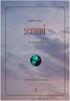 Tárgymutató állapottér, 3 10, 107 általánosított impulzusok, 143 147 általánosított koordináták, 143 147 áramlás, 194 197 Arisztotelész mozgástörvényei, 71 77 bázisvektorok, 30 centrifugális erő, 142 ciklikus
Tárgymutató állapottér, 3 10, 107 általánosított impulzusok, 143 147 általánosított koordináták, 143 147 áramlás, 194 197 Arisztotelész mozgástörvényei, 71 77 bázisvektorok, 30 centrifugális erő, 142 ciklikus
